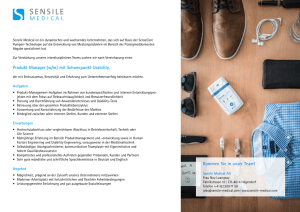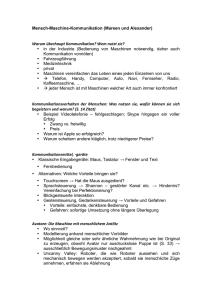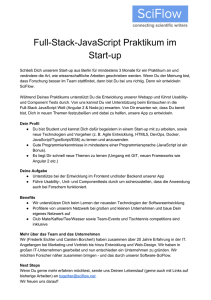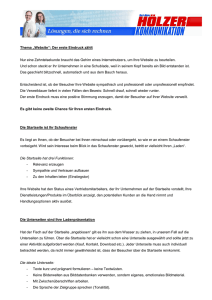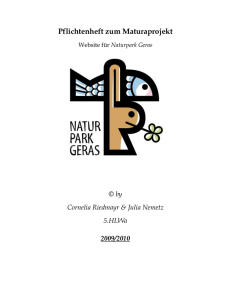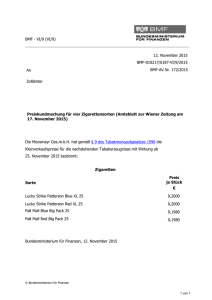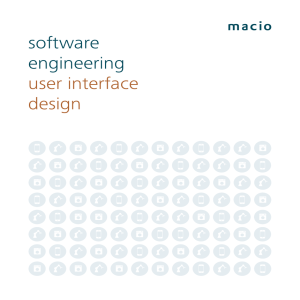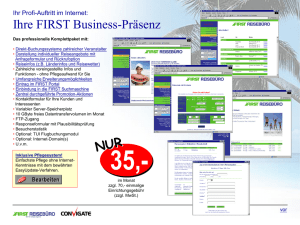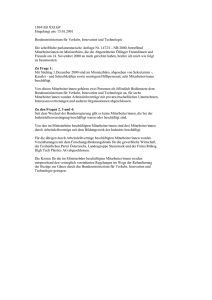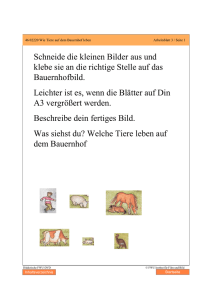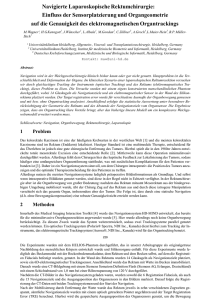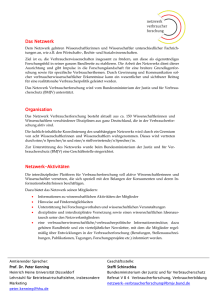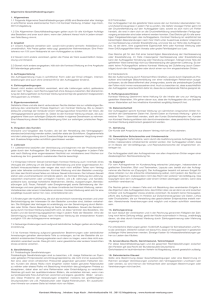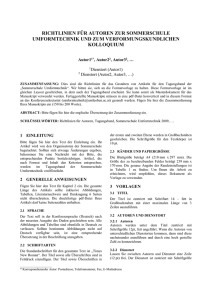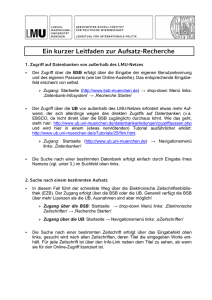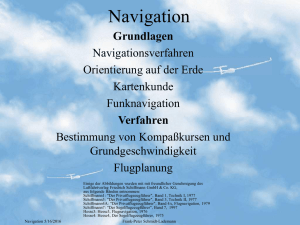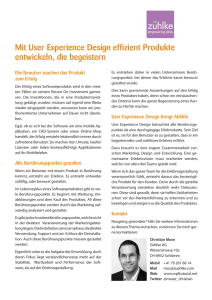Usability ExpertInnenevaluierung, Dezember 2008 (DOC 13092 kB)
Werbung
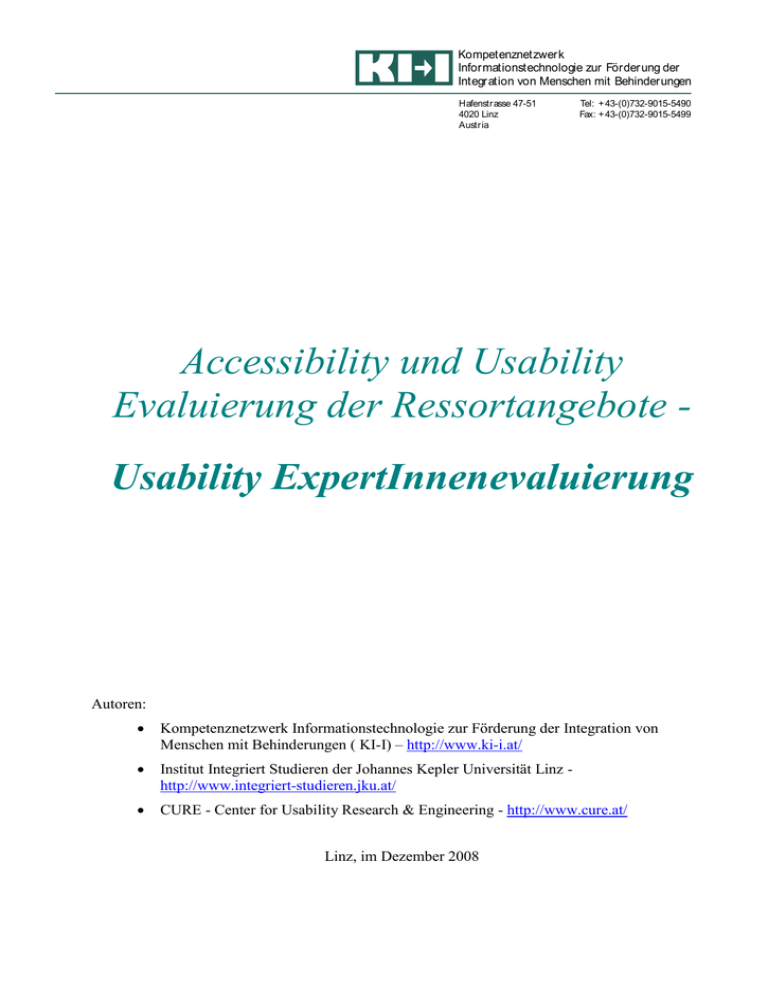
Kompetenznetzwerk Informationstechnologie zur Förderung der Integration von Menschen mit Behinderungen Hafenstrasse 47-51 4020 Linz Austria Tel: + 43-(0)732-9015-5490 Fax: + 43-(0)732-9015-5499 Accessibility und Usability Evaluierung der Ressortangebote Usability ExpertInnenevaluierung Autoren: Kompetenznetzwerk Informationstechnologie zur Förderung der Integration von Menschen mit Behinderungen ( KI-I) – http://www.ki-i.at/ Institut Integriert Studieren der Johannes Kepler Universität Linz http://www.integriert-studieren.jku.at/ CURE - Center for Usability Research & Engineering - http://www.cure.at/ Linz, im Dezember 2008 Usability Expertenevaluierung 2 Inhaltsverzeichnis 1. EINLEITUNG.............................................................................................................................................. 5 1.1 AUSGANGSSITUATION ........................................................................................................................... 5 1.2 KONSORTIUM ........................................................................................................................................ 7 1.3 METHODIK ............................................................................................................................................ 7 1.3.1 Accessibility Evaluierung ................................................................................................................ 7 1.3.2 Usability ExpertInnenevaluierung................................................................................................... 7 1.3.3 Usability BenutzerInnenevaluierung ............................................................................................... 8 2. USABILITY EXPERTENINNENEVALUIERUNG ................................................................................ 9 2.1 MENSCHEN MIT MOBILITÄTSEINSCHRÄNKUNGEN ................................................................................ 9 2.1.1 Einleitung ........................................................................................................................................ 9 2.1.2 Bundesministerium für Wirtschaft und Arbeit (BMWA) .................................................................. 9 2.1.3 Bundesministerium für Finanzen (BMF) ....................................................................................... 10 2.1.4 Bundesministerium für Soziales und Konsumentenschutz (BMSK) ............................................... 11 2.1.5 Bundesministerium Wissenschaft und Forschung (BMWF) .......................................................... 12 2.1.6 Bundesministerium für Gesundheit, Familie und Jugend (BMGFJ) ............................................. 12 2.1.7 Bundesministerium für Verkehr, Innovation und Technologie (BMVIT)....................................... 13 2.1.8 Ediktsdatei des Bundesministeriums für Justiz (BMJ)................................................................... 14 2.1.9 Bundesministerium für Unterricht, Kunst und Kultur (BMUKK).................................................. 14 2.1.10 Bundesministerium für Inneres (BMI) ...................................................................................... 15 2.1.11 Bundesministerium für europäische und internationale Angelegenheiten (BMeiA) ................. 15 2.1.12 Bundeskanzleramt (BKA) ......................................................................................................... 16 2.2 MENSCHEN MIT HÖRBEEINTRÄCHTIGUNG UND GEHÖRLOSE MENSCHEN ............................................ 17 2.2.1 Einleitung ...................................................................................................................................... 17 2.2.2 Bundesministerium für Wirtschaft und Arbeit (BMWA) ................................................................ 19 2.2.3 Bundesministerium für Finanzen (BMF) ....................................................................................... 20 2.2.4 Bundesministerium für Soziales und Konsumentenschutz (BMSK) ............................................... 21 2.2.5 Bundesministerium Wissenschaft und Forschung (BMWF) .......................................................... 22 2.2.6 Bundesministerium für Gesundheit, Familie und Jugend (BMGFJ) ............................................. 22 2.2.7 Bundesministerium für Verkehr, Innovation und Technologie (BMVIT)....................................... 23 2.2.8 Ediktsdatei des Bundesministeriums für Justiz (BMJ)................................................................... 24 2.2.9 Bundesministerium für Unterricht, Kunst und Kultur (BMUKK).................................................. 25 2.2.10 Bundesministerium für Inneres (BMI) ...................................................................................... 25 2.2.11 Bundesministerium für europäische und internationale Angelegenheiten (BMeiA) ................. 26 2.2.12 Bundeskanzleramt (BKA) ......................................................................................................... 27 2.3 MENSCHEN MIT SEHBEEINTRÄCHTIGUNG ........................................................................................... 28 2.3.1 Einleitung ...................................................................................................................................... 28 2.3.2 Bundesministerium für Wirtschaft und Arbeit (BMWA) ................................................................ 40 2.3.3 Bundesministerium für Finanzen (BMF) ....................................................................................... 41 2.3.4 Bundesministerium für Soziales und Konsumentenschutz (BMSK) ............................................... 44 2.3.5 Bundesministerium Wissenschaft und Forschung (BMWF) .......................................................... 46 2.3.6 Bundesministerium für Gesundheit, Familie und Jugend (BMGFJ) ............................................. 48 2.3.7 Bundesministerium für Verkehr, Innovation und Technologie (BMVIT)....................................... 50 2.3.8 Ediktsdatei des Bundesministeriums für Justiz (BMJ)................................................................... 51 2.3.9 Bundesministerium für Unterricht, Kunst und Kultur (BMUKK).................................................. 53 2.3.10 Bundesministerium für Inneres (BMI) ...................................................................................... 55 2.3.11 Bundesministerium für europäische und internationale Angelegenheiten (BMeiA) ................. 57 2.3.12 Bundeskanzleramt (BKA) ......................................................................................................... 59 2.4 BLINDE MENSCHEN ............................................................................................................................ 61 2.4.1 Einleitung ...................................................................................................................................... 61 2.4.2 Bundesministerium für Wirtschaft und Arbeit (BMWA) ................................................................ 61 2.4.3 Bundesministerium für Finanzen (BMF) ....................................................................................... 61 2.4.4 Bundesministerium für Soziales und Konsumentenschutz (BMSK) ............................................... 61 2.4.5 Bundesministerium Wissenschaft und Forschung (BMWF) .......................................................... 61 2.4.6 Bundesministerium für Gesundheit, Familie und Jugend (BMGFJ) ............................................. 61 2.4.7 Bundesministerium für Verkehr, Innovation und Technologie (BMVIT)....................................... 62 2.4.8 Ediktsdatei des Bundesministeriums für Justiz (BMJ)................................................................... 62 2.4.9 Bundesministerium für Unterricht, Kunst und Kultur (BMUKK).................................................. 62 Usability Expertenevaluierung 3 2.4.10 Bundesministerium für Inneres (BMI) ...................................................................................... 62 2.4.11 Bundesministerium für europäische und internationale Angelegenheiten (BMeiA) ................. 63 2.4.12 Bundeskanzleramt (BKA) ......................................................................................................... 63 2.5 MENSCHEN MIT KOGNITIVEN BEEINTRÄCHTIGUNGEN ........................................................................ 63 2.5.1 Einleitung ...................................................................................................................................... 63 2.5.2 Bundesministerium für Wirtschaft und Arbeit (BMWA) ................................................................ 65 2.5.3 Bundesministerium für Finanzen (BMF) ....................................................................................... 67 2.5.4 Bundesministerium für Soziales und Konsumentenschutz (BMSK) ............................................... 68 2.5.5 Bundesministerium Wissenschaft und Forschung (BMWF) .......................................................... 68 2.5.6 Bundesministerium für Gesundheit, Familie und Jugend (BMGFJ) ............................................. 70 2.5.7 Bundesministerium für Verkehr, Innovation und Technologie (BMVIT)....................................... 71 2.5.8 Ediktsdatei des Bundesministeriums für Justiz (BMJ)................................................................... 71 2.5.9 Bundesministerium für Unterricht, Kunst und Kultur (BMUKK).................................................. 72 2.5.10 Bundesministerium für Inneres (BMI) ...................................................................................... 72 2.5.11 Bundesministerium für europäische und internationale Angelegenheiten (BMeiA) ................. 73 2.5.12 Bundeskanzleramt (BKA) ......................................................................................................... 74 2.6 MENSCHEN OHNE BEHINDERUNG UND ÄLTERE MENSCHEN ................................................................ 75 2.6.1 Einleitung ...................................................................................................................................... 75 2.6.2 Zusammenfassung der besonders positiven Aspekte ..................................................................... 76 2.6.3 Bundesministerium für Wirtschaft und Arbeit (BMWA) ................................................................ 77 2.6.4 Bundesministerium für Finanzen (BMF) ....................................................................................... 83 2.6.5 Bundesministerium für Soziales und Konsumentenschutz (BMSK) ............................................... 93 2.6.6 Bundesministerium Wissenschaft und Forschung (BMWF) ........................................................ 102 2.6.7 Bundesministerium für Gesundheit, Familie und Jugend (BMGFJ) ........................................... 108 2.6.8 Bundesministerium für Verkehr, Innovation und Technologie (BMVIT)..................................... 114 2.6.9 Ediktsdatei des Bundesministeriums für Justiz (BMJ)................................................................. 118 2.6.10 Bundesministerium für Unterricht, Kunst und Kultur (BMUKK) ........................................... 121 2.6.11 Bundesministerium für Inneres (BMI) .................................................................................... 125 2.6.12 Bundesministerium für europäische und internationale Angelegenheiten (BMeiA) ............... 129 2.6.13 Bundeskanzleramt (BKA) ....................................................................................................... 136 Usability Expertenevaluierung 4 1. Einleitung 1.1 Ausgangssituation Im Jahr 2007 wurde die Barrierefreiheit von öffentlichen Internetangeboten der Bundesverwaltung erhoben und in einem Bericht zusammengefasst und veröffentlicht (http://www.digitales.oesterreich.gv.at/site/cob__24127/5715/default.aspx). Die Erhebung der Barrierefreiheit (WAI-konformen Umsetzung) der Webangebote, die durch einen Fragebogen unterstützt wurde, wurde durch die einzelnen Ressorts selbst durchgeführt. Die Kernaussagen können wie folgt zusammengefasst werden: Es wurden 68 Domänen bewertet. Der durchschnittliche Erfüllungsgrad WAI A Kriterien aller Domains über alle Prüfpunkte hinweg beträgt beachtliche 94 Prozent. Für 57 der 68 evaluierten Domains beantworteten die Ressorts auch die Prüfpunkte zu WAI AA, der Erfüllungsgrad schwankt für die einzelnen Prüfpunkte zwischen 75 und 100 Prozent. Für 46 der 68 evaluierten Domains beantworteten die Ressorts auch die Prüfpunkte zu WAI AAA, der Erfüllungsgrad schwankt für die einzelnen Prüfpunkte zwischen 54 und 100 Prozent. Evaluiert wurde in Bezug auf die zu diesem Zeitpunkt gültigen Web Content Accessibility Guidelines (WCAG) des World Wide Web Consortiums (W3C) in der Version 1.0. Diese Richtlinien umfassen eine Vielzahl „technischer“ Kriterien, die erfüllt werden müssen, um einen Web-Auftritt barrierefrei zu gestalten. Um einen Webauftritt für die Bürgerinnen und Bürger zugänglich und gut bedienbar zu machen spielt neben der Einhaltung der WCAG Richtlinien auch die Bedienbarkeit der Seite eine wichtige Rolle für die Zufriedenheit der NutzerInnen und somit für den Erfolg einer Webseite. Gerade die Kriterien für die Nutzbarkeit sind in den WCAG Richtlinien der Version 1.0 kaum abgebildet. Diese Tatsache, sowie die Tatsache, dass die WCAG Richtlinien in der Version 2.0 kurz vor dem Inkrafttreten stehen waren Auslöser für die Durchführung der Evaluierung. Die Evaluierung selbst ist in drei Teile geteilt. Teil 1: Accessibility Evaluierung Bei der Accessibility Evaluierung wird die Konformität der Webportale in Bezug auf die Accessibility Richtlinien (WCAG 2.0) überprüft. Dabei wird die letzt gültige Vorversion der vom W3C veröffentlichten WCAG 2.0 Richtlinien vom 03.11.2008 herangezogen, die zu diesem Zeitpunkt den Status „Proposed Recommendation“ hatten. Das bedeutet, dass die Richtlinien bereits einen langen Prozess durchlaufen haben und als „Pre-final“ zu sehen sind, aber in manchen Details noch kleinere Änderungen erfahren können. Die Accessibility Evaluierung gibt also einen Ausblick, welche Änderungen und Verbesserungen notwendig sind, um die neuen Richtlinien zu erfüllen. Mit 11.12.2008 sind die WCAG 2.0 Richtlinien in Kraft getreten und stellen seitdem den neuen Standard für barrierefreies Webdesign dar. Usability Expertenevaluierung 5 Teil 2: Usability ExpertInnenevaluierung Bei der Usability Evaluierung der Internetauftritte durch Experten analysieren Experten die jeweiligen Webportale, um Probleme und Verbesserungspotential in Bezug auf die Bedienbarkeit der Internetauftritte aufzudecken. Das aktuell vorliegende Dokument zeigt die Ergebnisse dieser ExpertInnenevaluierung. Teil 3: Usability BenutzerInnenevaluierung Im Rahmen von BenutzerInnentests werden die allgemeinen Funktionalitäten der Ressort Webseiten, deren Bedienbarkeit und deren Auffindbarkeit überprüft. Bei der Überprüfung der einzelnen Ressortangebote im Rahmen des BenutzerInnentests wird jede Ressortseite von Vertreter der verschiedenen Zielgruppen getestet. Neben der allgemeinen Bedienbarkeit soll auch die Auffindbarkeit von bestimmten Inhalten überprüft werden. Jede Testperson erhält zwei Aufgaben, die erfüllt werden müssen. Aus der Art, wie die Testperson bei der Erfüllung der Aufgabe vorgeht, können Rückschlüsse auf die Benutzbarkeit der Ressortangebote gezogen werden. Gesamt beteiligten sich an der Evaluierung 10 Ministerien, sowie das Bundeskanzleramt mit ihren Webportalen: Bundesministerium für Wirtschaft und Arbeit (BMWA) - http://www.bmwa.gv.at Bundesministerium für Finanzen (BMF) - https://www.bmf.gv.at/ Bundesministerium für Soziales und Konsumentenschutz (BMSK) http://www.bmsk.gv.at Bundesministerium Wissenschaft und Forschung (BMWF) http://www.bmwf.gv.at Bundesministerium für Gesundheit, Familie und Jugend (BMGFJ) http://www.bmgfj.gv.at Bundesministerium für Verkehr, Innovation und Technologie (BMVIT) http://www.bmvit.gv.at Ediktsdatei des Bundesministeriums für Justiz (BMJ) http://www.edikte.justiz.gv.at Bundesministerium für Unterricht, Kunst und Kultur (BMUKK) http://www.bmukk.gv.at Bundesministerium für Inneres (BMI) - http://www.bmi.gv.at Bundesministerium für europäische und internationale Angelegenheiten (BMEIA) - http://www.bmeia.gv.at Bundeskanzleramt (BKA) - http://www.bka.gv.at Usability Expertenevaluierung 6 1.2 Konsortium Die Evaluierung wurde unter Leitung des Kompetenznetzwerk Informationstechnologie zur Förderung der Integration von Menschen mit Behinderungen (KI-I) – http://www.ki-i.at/ durchgeführt. Das KI-I wurde bei der Evaluierung und der Erstellung der Berichte durch folgende Partner unterstützt: Institut Integriert Studieren der Johannes Kepler Universität Linz http://www.integriert-studieren.jku.at/ CURE - Center for Usability Research & Engineering - http://www.cure.at/ Im Rahmen der Evaluierung waren die einzelnen Partner für folgende Zielgruppen zuständig: Kompetenznetzwerk KI-I: o Menschen mit Mobilitätseinschränkungen o Menschen mit kognitiven Beeinträchtigungen Institut Integriert Studieren: o Menschen mit Sehbeeinträchtigung und blinde Menschen o Menschen mit Hörbeeinträchtigung und gehörlose Menschen CURE: o Menschen ohne Beeinträchtigung o Ältere Menschen 1.3 Methodik 1.3.1 Accessibility Evaluierung Bei der Accessibility Evaluierung durch ExpertInnen wurden zu allen genannten RessortSeiten mindestens fünf repräsentative und voneinander unterschiedliche Referenzseiten im Detail getestet und evaluiert. Bei allen Ressort-Seiten umfassten die ausgewählten Referenzseiten auf jeden Fall die Startseite und die Suche, soweit die Ressort-Seite eine Suchmöglichkeit zur Verfügung stellt. Die Accessibility Evaluierungen beruhen auf den neue, kurz vor dem Inkrafttreten stehenden, Richtlinien WCAG 2.0 (Web Content Accessibility Guidelines in der Version 2.0) des World Wide Web Consortiums (W3C). Da für diese Richtlinien noch keine unterstützenden Werkzeuge verfügbar sind, überprüften die ExpertInnen „händisch“ auf Code-Ebene die Erfüllung der Kriterien und die Berücksichtigung der so genannten „Sufficient Techniques“. 1.3.2 Usability ExpertInnenevaluierung Im Zuge der Evaluierung durch die ExpertInnen wurden die betreffenden Sites bezüglich der jeweiligen Zielgruppe evaluiert. Grundlegende Prinzipien der Usability wurden dabei ebenso in Betracht gezogen wie zielgruppenspezifische Voraussetzungen und Barrieren. Als Teil des Evaluierungsprozesses wurden auch die von den Bundesministerien erstellten Fragen und Aufgaben für die Usertests bearbeitet, um die allgemeine Benutzbarkeit der Seiten zu messen. Usability Expertenevaluierung 7 Ein Effekt von Evaluierungen durch ExpertInnen ist der, dass die Ergebnisse weit detaillierter und umfangreicher sind als bei „durchschnittlichen“ Usertests, was davon herrührt, dass UserInnen „Ihre“ Strategie und Vorgangsweise, die sie sich im Alltag zurechtgelegt haben, verwenden und nur dann auf alternative Methoden und Wege zurückgreifen, wenn der eigene Weg nicht zu den gewünschten Ergebnissen führt. ExpertInnen wiederum gehen mit einem wesentlich breiteren theoretischen Ansatz an Evaluierungen heran und thematisieren allgemeine Grundbedingungen der Usability, genauso wie auch einen breitestmöglichen zielgruppenspezifischen Ansatz, in dem sich eine Vielzahl individueller Wege und Strategien wieder finden. Dadurch werden einerseits mehr Barrieren und Hindernisse aufgezeigt, auf der anderen Seite gewinnt das Ergebnis an Validität hinsichtlich der größtmöglichen Aussagekraft für die gesamte (und äußerst heterogene) NutzerInnengruppe. 1.3.3 Usability BenutzerInnenevaluierung Die BenutzerInnenevaluierung stellt den letzten Teil der Usability Erhebung dar. Jede Site wird dabei von mindestens einem / einer VertreterIn der Zielgruppen untersucht. Ausgangspunkt der Untersuchungen sind dabei Fragen und Aufgaben, die die Testpersonen allein mit Hilfe der zu testenden Site und der darauf dargebotenen Informationen lösen sollen. Diese Fragen und Aufgaben wurden direkt von den Ansprechpersonen der Bundesministerien gestellt und stellen häufig benötigte Informationen dar. Bei der Bearbeitung dieser Aufgaben werden die Testpersonen von den Evaluationsteams beobachtet. Die Wege, Strategien und Methoden der Testpersonen werden dabei ebenso beobachtet und aufgezeichnet wie die laut ausgesprochenen Gedanken und Erklärungen („thinking aloud“) beim Bearbeiten der Aufgaben und Fragen und der Erforschung der Sites. Bei der Zielgruppe „Gehörlose Menschen“ muss aus Gründen der Sprachproduktion (es ist nicht möglich gleichzeitig zu gebärden und im Internet zu surfen) auf „thinking aloud“ Tests verzichtet werden. Hier wird das Hauptaugenmerk auf die Wege und Strategien und die ExAnte bzw. Ex-Post Befragung gelegt. Denselben Befragungen werden auch die VertreterInnen der anderen Zielgruppen unterzogen, wobei Erwartungstreue ebenso Thema ist wie Effizienz und allgemeiner Eindruck auf die Testpersonen. Eine abschließende Abfrage der möglichen Veränderungen respektive Verbesserungen rundet das Ergebnis, zusammen mit demographischen Details und der internetspezifischen Vorgeschichte der Testpersonen, ab. Usability Expertenevaluierung 8 2. Usability ExpertenInnenevaluierung 2.1 Menschen mit Mobilitätseinschränkungen 2.1.1 Einleitung Menschen mit schweren Körperbehinderungen haben physische Beeinträchtigungen, die oft die Verwendung von Eingabegeräten (z.B. Maus und Tastatur) beträchtlich einschränken. Die Probleme dieser BenutzerInnengruppe haben sehr unterschiedliche Ausprägungen, jedoch gibt es eine große Bandbreite an Assistierenden Technologien (AT) wie Spezialtastaturen und alternativen Zeigegeräten, die z.B. durch Kopf- oder Augenbewegungen, Spracheingabe oder andere Gliedmaßen gesteuert werden können. Dank dieser Assistierenden Technologien stellt für diese Zielgruppe nicht der Zugang zu Informationen und Diensten die größte Herausforderung dar, sondern die Bedienung und die Seitennavigation. Grundsätzlich sollten jedoch die Seiten eingabegeräteunabhängig bedienbar sein, d.h. sie sollten mit Tastatur und / oder Maus bedienbar sein. Wesentliche grundlegende Anforderungen von Menschen mit schweren Körperbehinderungen an die Internetseiten sind daher: Die Möglichkeit einer reinen Tastaturnavigierbarkeit ist gegeben Der Fokus ist bei der Tastaturnavigation immer gut erkennbar Möglichkeit der einfachen und schnellen Navigation innerhalb einer Seite durch ein sichtbares Seitenbereichsmenü (mit zugeordneten Accesskeys) Gute und konsistente Navigation und Struktur (auch bezüglich Haupt- und Subseiten) Logischer Taborder Mit dem Fokus auf Menschen mit schweren Körperbehinderungen waren bei der Analyse der jeweiligen Webauftritte haben sich eine Vielzahl positiver Aspekte erkennbar, aber auch eine Vielzahl von Problembereichen (Kritikpunkten), die einer Verbesserung bedürfen. Eine Zusammenfassung der Analyse der positiven Aspekte und der Kritikpunkte zu den einzelnen Webauftritten finden sich aufgegliedert nach Ressorts in den folgenden Abschnitten. 2.1.2 Bundesministerium für Wirtschaft und Arbeit (BMWA) Positiv: Klare visuelle Strukturierung Inhalte gut gegliedert Schriftgröße auch im Browser verstellbar Breadcrumb Navigation Kritikpunkte: Title sollte sprechend sein und den Inhalt widerspiegeln (z.B. Startseite) Seiten sollten nicht auf sich selbst verlinken (z.B. Breadcrumb, Menüs) Links kaum erkennbar, tw. nur, wenn man mit der Maus darüber fährt (z.B. rechte Spalte, Breadcrumb Navigation) Usability Expertenevaluierung 9 Bereits besuchte Links sind nicht erkennbar Bei reiner Tastaturbedienung ist der Fokus in der Menüleiste nicht sichtbar. Zudem ist der Taborder nicht logisch Die Worte „Sie sind hier:“ vor der Breadcrumb Navigation erleichtern die Benutzung Bei der Tastaturbedienung kann nicht schnell (z.B. mit Accesskeys) zwischen den Seitenbereichen hin- und hergesprungen werden Navigationskonzept schwer verständlich (Menüleiste = Hauptmenü? Linke Spalte = Untermenü?). Tw. wird die rechte Spalte zum Untermenü (wenn über die Menüleiste navigiert wird) Navigiert man vom Menü ‚Schwerpunkte’ ausgehend im Inhalt weiter (z.B. Tourismus – Tourismusstudien – Statistik), so wird der Menübaum zugeklappt und die Navigation wandert in die rechte Spalte. Beim Suchergebnis ist die Umschaltung zwischen kategorisierter und ‚normaler’ Ansicht nicht klar ersichtlich und etwas verwirrend Das Paging beim Suchergebnis sollte oben und unten angezeigt werden Die Anzahl der angezeigten Suchergebnisse pro Seite sollte von den BenutzerInnen wählbar sein 2.1.3 Bundesministerium für Finanzen (BMF) Positiv: Klare visuelle Strukturierung Inhalte gut gegliedert Interne Navigationslinks mit Accesskeys zur Erleichterung der Tastaturbedienung Schriftgröße auch im Browser verstellbar – skalierendes Layout Inhalt auch bei großer Schriftgröße ohne horizontales Scrollen lesbar Breadcrumb Navigation Themenliste A-Z Kritikpunkte: Portal ist mit der Tastatur nicht navigierbar (großes Problem für Blinde und Personen mit starker Körperbehinderung): o Sämtliche Menüpunkte der Navigation müssen beim Navigieren mit der Tabulatortaste durchgegangen werden, wobei diese nicht sichtbar sind. (z.B. muss man bis zum Menüpunkt Betrugsbekämpfung/Zoll/Produktpiraterie > 485 mal die Tabtaste im Menü drücken) o Auf der Startseite wird der Focus von der Flash-Animation bei der Tastaturnavigation gefangen o Ist der Focus im Inhalt, so kann mit Cursor auf/ab nicht gescrollt werden Die internen Navigationslinks „Zum Inhalt“, … sollten permanent sichtbar sein (Zumindest sollte eine Liste der Accesskeys abrufbar sein) Usability Expertenevaluierung 10 Dropdown-Menüs sind schlecht bedienbar Bei Themen von A-Z wäre die Verwendung einer Selectbox besser. Durch Drücken des Anfangsbuchstabens des gesuchten Wortes gelangt man in einer Selectbox (alphabetisch sortiert) schnell zum jeweiligen Buchstabenbereich (z.B. momentan muss man 37mal die Tabtaste drücken, bis man beim Thema ‚Haushaltsrechtsreform’ ist. In einer Selectbox würde ein Tastendruck auf ‚H’ genügen) In der erweiterten Suche muss man horizontal scrollen, damit man alle Einstellungsmöglichkeiten lesen kann Das Paging beim Suchergebnis sollte oben und unten angezeigt werden Die Anzahl der angezeigten Suchergebnisse pro Seite sollte von den BenutzerInnen wählbar sein Bereits besuchte Links sind nicht erkennbar Breadcrumb Navigation ist inkonsistent und fehlt auf manchen Seiten Die Worte „Sie sind hier:“ vor der Breadcrumb Navigation erleichtern die Benutzung dieser Seiten sollten nicht auf sich selbst verlinken (z.B. Menüs links/rechts) 2.1.4 Bundesministerium für Soziales und Konsumentenschutz (BMSK) Positiv: Klare visuelle Strukturierung Farbleitsystem Inhalte gut gegliedert Interne Navigationslinks tw. mit Accesskeys zur Erleichterung der Tastaturbedienung Schriftgröße auch im Browser verstellbar – skalierendes Layout Inhalt auch bei großer Schriftgröße ohne horizontales Scrollen lesbar Breadcrumb Navigation Paging ist beim Suchergebnis oben und unten Kritikpunkte: Die internen Navigationslinks „Zum Inhalt“, … sollten durchgängig mit Accesskeys versehen und permanent sichtbar sein Bei den Suchoptionen sollte „Suchen auf der gesamten bmsk.gv.at Seite“ vorausgewählt sein Eine zusätzliche Direktwahl der Seite beim Paging bei vielen Suchergebnissen wäre von Vorteil Die Anzahl der angezeigten Suchergebnisse pro Seite sollte von den BenutzerInnen wählbar sein Auf den Startseiten von BürgerInnen und Fachpublikum: Die Links unter ‚Begriffe’ sind schlecht lesbar Bereits besuchte Links nicht erkennbar Usability Expertenevaluierung 11 Breadcrumb Navigation ist inkonsistent. Auf manchen Seiten fehlt sie (z.B. Broschürenservice) auf anderen ist sie falsch (z.B. Servicestellen). Die Worte „Sie sind hier:“ vor der Breadcrumb Navigation erleichtern die Benutzung 2.1.5 Bundesministerium Wissenschaft und Forschung (BMWF) Positiv: Klare visuelle Strukturierung Breadcrumb Navigation Paging ist beim Suchergebnis oben und unten Ausgewählte Inhalte auch in Gebärdensprache Kritikpunkte: Portal ist mit der Tastatur nicht navigierbar (großes Problem für Blinde und Personen mit starker Körperbehinderung): o Fokus ist im Kopfbereich gefangen o Tab-Index im Hauptmenü (Kopfbereich) ist unlogisch. Der Fokus springt im Menü hin und her o Es kann nicht schnell mit der Tastatur (z.B. mit Accesskeys) zwischen den Seitenbereichen hin- und hergesprungen werden Die Menüpunkte klappen zu nachdem man einen Untermenüpunkt gewählt hat Die Navigation ist inkonsistent. Tw. werden in der linken Spalte Untermenüpunkte angezeigt, tw. nicht Seiten sollten nicht auf sich selbst verlinken (z.B. Menüs, Breadcrumb Navigation) Die Worte „Sie sind hier:“ vor der Breadcrumb Navigation erleichtern die Benutzung Die Anzahl der angezeigten Suchergebnisse pro Seite sollte von den BenutzerInnen wählbar sein Bereits besuchte Links sind nicht erkennbar Wird die Schriftgröße im Browser verändert, so kommt es zu Überdeckungen und Inhalte werden abgeschnitten 2.1.6 Bundesministerium für Gesundheit, Familie und Jugend (BMGFJ) Positiv: Klare visuelle Strukturierung Farbleitsystem Inhalte gut gegliedert Interne Navigationslinks mit Accesskeys zur Erleichterung der Tastaturbedienung Schriftgröße auch im Browser verstellbar Inhalt auch bei großer Schriftgröße ohne horizontales Scrollen lesbar Usability Expertenevaluierung 12 Breadcrumb Navigation Paging ist beim Suchergebnis oben und unten Kritikpunkte: Title sollte sprechend sein und den Inhalt widerspiegeln Die internen Navigationslinks Startseite, Hauptmenü Inhalt, … sollten permanent sichtbar sein und der Accesskey sollte angegeben sein (z.B. Startseite (Accesskey 0)) Seiten sollten nicht auf sich selbst verlinken (z.B. tw. in Breadcrumb Navigation, Menüs) Bereits besuchte Links sind nicht erkennbar Die Worte „Sie sind hier:“ vor der Breadcrumb Navigation erleichtern die Benutzung Die Anzahl der angezeigten Suchergebnisse pro Seite sollte von den BenutzerInnen wählbar sein In den Suchergebnissen sind sehr viele Links: Link auf die Seite und der Pfad dahin. Es wäre besser, wenn nur die relevante Seite verlinkt ist. Der Pfad dahin sollte nicht verlinkt sein 2.1.7 Bundesministerium für Verkehr, Innovation und Technologie (BMVIT) Positiv: Klare visuelle Strukturierung Farbleitsystem Inhalte gut gegliedert Schriftgröße auch im Browser verstellbar Inhalt auch bei großer Schriftgröße ohne horizontales Scrollen lesbar Breadcrumb Navigation mit Bezeichnung Kritikpunkte: Bei der Tastaturbedienung kann nicht schnell (z.B. mit Accesskeys) zwischen den wichtigen Seitenbereichen (z.B. Menü, Untermenü, Inhalt) hin- und hergesprungen werden. Diese Links sollten permanent angezeigt werden und es sollten die Accesskeys angezeigt werden (z.B. Zum Inhalt (Accesskey 0)) Das Paging beim Suchergebnis sollte oben und unten angezeigt werden Die Anzahl der angezeigten Suchergebnisse pro Seite sollte von den BenutzerInnen wählbar sein Links im Inhalt sind tw. erst erkennbar, wenn man mit der Maus darüber fährt Usability Expertenevaluierung 13 2.1.8 Ediktsdatei des Bundesministeriums für Justiz (BMJ) Positiv: Klare visuelle Strukturierung Kritikpunkte: Bei der Tastaturbedienung kann nicht schnell (z.B. mit Accesskeys) zwischen den wichtigen Seitenbereichen (z.B. Menü, Untermenü, Inhalt) hin- und hergesprungen werden. Diese Links sollten samt Accesskeys permanent angezeigt werden (z.B. Zum Inhalt (Accesskey 0)) Der Fokus ist bei der Tastaturnavigation kaum sichtbar Es gibt keine konsistente Menüführung. Eine Strukturierung in Hauptmenü (Insolvenzdatei, Verkäufe und Verpachtungen in Insolvenzverfahren, …) und jeweilige Untermenüs (Einfache Suche, Aktenzeichen, …) würde die Navigation erleichtern Die Breadcrumb Navigation ist nicht konsistent. Auf manchen Seiten ist eine vorhanden, auf anderen Seiten nicht Die Breadcrumb Navigation ist nicht klar ersichtlich. Die Worte „Sie sind hier:“ vor der Breadcrumb Navigation erleichtern die Benutzung Die Einträge in der Breadcrumb Navigation sollten mit Ausnahme der aktuellen Seite verlinkt sein Seiten sollten nicht auf sich selbst verlinken (z.B. Menüs) Es gibt kein Paging beim Suchergebnis Die Anzahl der angezeigten Suchergebnisse pro Seite sollte von den BenutzerInnen wählbar sein Bereits besuchte Links sind kaum erkennbar 2.1.9 Bundesministerium für Unterricht, Kunst und Kultur (BMUKK) Positiv: Klare visuelle Strukturierung Farbleitsystem Inhalte gut gegliedert Interne Navigationslinks zur Erleichterung der Seitenbenutzung Schriftgröße auch im Browser verstellbar – skalierendes Layout Inhalt auch bei großer Schriftgröße ohne horizontales Scrollen lesbar Breadcrumb Navigation Usability Expertenevaluierung 14 Kritikpunkte: Bei der Tastaturbedienung kann nicht schnell (z.B. mit Accesskeys) zwischen den wichtigen Seitenbereichen (z.B. Bereichsnavigation, Hauptnavigation, Inhalt) hin- und hergesprungen werden. Diese Links sollten permanent angezeigt werden und es sollten die Accesskeys angezeigt werden (z.B. Zum Inhalt (Accesskey 0)) Bereits besuchte Links sind nicht erkennbar Die Worte „Sie sind hier:“ vor der Breadcrumb Navigation erleichtern die Benutzung Das Paging beim Suchergebnis sollte oben und unten angezeigt werden Die Anzahl der angezeigten Suchergebnisse pro Seite sollte von den BenutzerInnen wählbar sein 2.1.10 Bundesministerium für Inneres (BMI) Positiv: Klare visuelle Strukturierung Inhalt auch bei großer Schriftgröße ohne horizontales Scrollen lesbar Kritikpunkte: Bei der Tastaturbedienung kann nicht schnell (z.B. mit Accesskeys) zwischen den wichtigen Seitenbereichen (z.B. Hauptnavigation, Inhalt, …) hin- und hergesprungen werden. Diese Links sollten permanent angezeigt werden und es sollten die Accesskeys angezeigt werden (z.B. Zum Inhalt (Accesskey 0)) Seiten sollten nicht auf sich selbst verlinken (z.B. tw. in Menüs) Bereits besuchte Links sind nicht erkennbar Eine Breadcrumb Navigation würde die Navigation erleichtern Eine Suche wäre sehr von Vorteil Wird die Schriftgröße im Browser verändert, so kommt es zu Überdeckungen und Inhalte werden abgeschnitten 2.1.11 Bundesministerium für Angelegenheiten (BMeiA) europäische und internationale Positiv: Klare visuelle Strukturierung Inhalte gut gegliedert Interne Navigationslinks mit Accesskeys zur Erleichterung der Tastaturbedienung Schriftgröße auch im Browser verstellbar Inhalt auch bei großer Schriftgröße ohne horizontales Scrollen lesbar Breadcrumb Navigation Paging ist beim Suchergebnis oben und unten Usability Expertenevaluierung 15 Die Anzahl der angezeigten Suchergebnisse pro Seite ist von den BenutzerInnen wählbar. Leider ist dies in der erweiterten Suche versteckt Kritikpunkte: Die internen Navigationslinks „Zum Inhalt“, … sollten permanent sichtbar sein Beim internen Link ‚Zum Inhalt’ sollte der Accesskey sichtbar angegeben sein Auf Unterseiten ist das Menü in der linken Spalte nicht mit der Tastatur erreichbar (zumindest im Internetexplorer 7) In einigen Fällen verschwinden übergeordnete Ebenen im Untermenü in der linken Spalte (z.B. Startseite > Österreich > Tatsachen und Zahlen > Geschichte) Ruft man Kontakt auf, dann ändert sich das oberste Menü (z.B. der Menüpunkt Botschaften&Kulturen verschwindet und English erscheint) Die Worte „Sie sind hier:“ vor der Breadcrumb Navigation erleichtern die Benutzung Bereits besuchte Links sind nicht erkennbar 2.1.12 Bundeskanzleramt (BKA) Positiv: Klare visuelle Strukturierung Inhalte gut gegliedert Interne Navigationslinks mit Accesskeys zur Erleichterung der Tastaturbedienung Schriftgröße auch im Browser verstellbar – skalierendes Layout Inhalt auch bei großer Schriftgröße ohne horizontales Scrollen lesbar Breadcrumb Navigation Kritikpunkte: Die internen Navigationslinks „Zum Inhalt“, … sollten permanent sichtbar sein Seiten sollten nicht auf sich selbst verlinken (z.B. tw. im Menüs) Ein einstellbares Paging (Anzahl der Suchergebnisse pro Seite) wäre beim Suchergebnis von Vorteil Beim Suchergebnis werden bei der Ergebnisnummerierung nur zwei Stellen angezeigt. Gibt es > 99 Ergebnisse, so ist dies verwirrend Usability Expertenevaluierung 16 2.2 Menschen mit Hörbeeinträchtigung und gehörlose Menschen 2.2.1 Einleitung Zu Hörbehinderung und Gehörlosigkeit: Normalhörigkeit Geringe Schwerhörigkeit Mittlere Schwerhörigkeit Hochgradige Schwerhörigkeit An Gehörlosigkeit grenzende Schwerhörigkeit Gehörlosigkeit Hörverlust 0 –20% Hörverlust 20-40% < 30 dB Hörverlust 40-60% 30 – 60 dB Hörverlust 60-80% 60 – 90 dB Hörverlust 80-90% 90 – 120 dB Hörverlust 100% > 120dB Gehörlosigkeit ist synonym zu den Begriffen hochgradiger Schwerhörigkeit oder hochgradiger Hörschädigung oder Resthörigkeit. So haben medizinisch gesehen ca. 98 % aller Gehörlosen ein Restgehör. Wer dieses nicht hat, ist taub. Bei diesen drei Synonymen handelt es sich um eine Hörbehinderung, bei denen akustische Reize nur noch mit Hörhilfen wie einem Hörgerät oder einem Cochlea-Implantat wahrgenommen werden können. Ob das Gesprochene mit diesen Hörhilfen verstanden werden kann, bleibt fraglich. Tritt die Hörschädigung erst nach dem natürlichen Alter des Spracherwerbs ein (ca. ab dem 3. Lebensjahr), so spricht man von 'postlingualer Ertaubung´, zu Deutsch „Spätertaubung“. Der Begriff `taubstumm´ wird von gehörlosen Personen als diskriminierend empfunden. Das Wort „taub“ ist etymologisch mit „stumm“ und „dumm“ verwandt. Die englische Wendung „deaf and dumb“ bedeutet taubstumm – auch sie wird nicht mehr gebraucht. „Dumb“ hat die gleiche Bedeutung wie dumm. Außerdem können heute alle Gehörlosen bzw. taube Personen kommunizieren, ob in der Gebärdensprache oder in der Lautsprache. Daher ist im Deutschen entweder der Begriff „gehörlos“ oder „taub“ zu verwenden, während in den englischsprechenden Gebieten das Wort deaf fast durchgehend verwendet wird, wobei letzteres von deutschen und Schweizer selbstbewussten Gehörlosen gern als Synonym für „gehörlos“ verwendet wird. Allerdings wird das Wort von ihnen großgeschrieben – Deaf – analog zu Volksnamen, die gemäß der englischen Orthographie stets großgeschrieben werden, um die Ethnizität der Taubseinskultur (Deaf culture) zu verdeutlichen. Usability Expertenevaluierung 17 Störungen, die zu Hörbehinderungen / Gehörlosigkeit führen können Nach dem Schlüssel der International Statistical Classification of Diseases and Related Health Problems (ICD-10) wird für Taubheit bzw. Gehörlosigkeit die medizinische CodeBezeichnung ICD-10 H91.9 verwendet. Tabelle 1: Klassifikation und Einordnung nach ICD-10 Klassifikation nach ICD-10 H91.9 Taubheit bzw. Gehörlosigkeit F44.6 Psychogene Taubheit H90.5 Rindentaubheit R48.1 Seelentaubheit F80.2 Worttaubheit H90.5 Zentrale Taubheit ICD-10 online (WHO-Version 2006) Die Unterteilung in ICD-10 H91.9 macht sichtbar, dass Taubheit auch anders als durch eine Beeinträchtigung der Hörorgane bedingt sein kann. So bezeichnet „Zentrale Taubheit“ den Sachverhalt, dass die Hörorgane intakt und funktionsfähig sind, jedoch im Gehirn keine Verarbeitung der Höreindrücke erfolgt. In Bezug auf den Hörverlust wird Taubheit (lateinisch: Surditas) nach absoluter Taubheit für alle Schallreize und nach praktischer Taubheit mit Hörverlust für laute Umgangssprache bei noch vorhandener Wahrnehmung einzelner Töne und Geräusche (> 70 dB) unterschieden. Das physikalisch definierte Ausmaß der Gehörlosigkeit wird in der Regel mit einem audiometrischen Verfahren festgestellt, dessen Ergebnis das Audiogramm ist. Aus diesem lässt sich der Grad der Hörbehinderung feststellen. Erworbene Taubheit (Innenohrschaden) kann als Folge von z.B. (Meningokokken)Meningitis, Enzephalitis, Scharlach, Masern, Tuberkulose, Osteomyelitis, MittelohrErkrankungen, Otosklerose, (Baro-)Trauma u.a. (bei absoluter Taubheit stets mit Innenohroder Hörnervbeteiligung) auftreten. Angeborene Taubheit kann entweder vorgeburtlich erworben sein (durch RötelnEmbryopathie, Rhesus-Inkompatibilität mit Kernikterus, Labyrinthitiskonnatale Syphilis) oder als isolierte erbliche Form (meist autosomal-rezessiv) sowie im Rahmen von Fehlbildungssyndromen (z.B. Alport-, Jervell-Lange-Nielsen-, Waardenburg-, Cockayne-, Pendred- u. Usher-Syndrom) auftreten. Eine von Geburt an vorliegende Beeinträchtigung des Gehörs wird häufig erst spät erkannt. Das Alter bei der Erkennung von Taubheit liegt im statistischen Durchschnitt bei etwas mehr als zwei Jahren. Man bemüht sich heute im deutschen Raum, ein so genanntes Hörscreening einzuführen. Bei diesem Verfahren wird das Neugeborene ein oder zwei Tage nach der Geburt in der Klinik mit einer Hörsonde auf seine Hörfähigkeit getestet, bei dem das Baby in Usability Expertenevaluierung 18 der Regel schläft und nichts davon bemerkt. In Österreich wird dieses Neugeborenenscreening schon seit einigen Jahren fast flächendeckend durchgeführt. Aus der Gehörlosigkeit bzw. der Hörbehinderung folgt die Notwendigkeit zur Ersetzung des „Audio-Kanals“ von Informationen, so müssen Alarmsignale auch optisch verfügbar sein. Zusätzlich dazu ist die deutsche Schriftsprache als „erste Fremdsprache“ zu verstehen und die Gebärdensprache als eigentliche Muttersprache. Unzählige Studien haben bereits die deutlichen Unterschiede in Grammatik und Struktur zwischen Laut- zund Gebärdensprache aufgezeigt – Unterschiede, derer sich vor allem InformationsanbieterInnen im Internet nach wie vor nicht ausreichend bewusst sein dürften, da gerade bei gehörlosen Menschen bezüglich Usability keinerlei Vorstellungen zu Schwierigkeiten und Barrieren vorhanden sind. In der Realität profitiert diese Gruppe von Unterstützung, wie sie auch der Gruppe der Menschen mit Sehbehinderungen und / oder kognitiver Beeinträchtigung sowie ältere Menschen, Menschen mit nicht deutscher Muttersprache, sozial Schwache bzw. bildungsferne Bevölkerungsgruppen etc. entgegenkommen, von: Klaren und konsistenten Strukturen (Orientierung, Navigation und Seitenaufteilung /Design, Subseiten gleich gestaltet wie Hauptseite – „Lernerfolg“, den Erfahrungen entsprechende Anordnung der wichtigsten Seitenelemente) Unterstützung des visuellen Kanals durch Hervorhebung und grafische Betonung besonders wichtiger Informationen und Möglichkeit der flexiblen Vergrößerung der Inhalte Anreicherung des Textes durch zusätzliche Bilder und grafische Informationen Gut lesbarer Schrift (siehe Bereich „Sehbehinderung“) mit optimalem Kontrast Umsetzung von Konzepten für „Leicht lesbare“ Informationen (Easy to Read) Vor Allem die Sprachkomponente wird weitestgehend unterschätzt. Auch bei den vorliegenden, auf Usability für Gehörlose Menschen und Menschen mit Hörbehinderung wurde nicht auf diesen Themenkomplex eingegangen. „Easy to Read“ Konzepte wurden nicht umgesetzt und Gebärdenvideos auf vereinzelten Sites und meist nur für Grundlegendstes. Darum sind im vorliegenden Bericht nur die „positiven Ausreißer“ vermerkt und nicht alle restlichen Sites wo dieses für gehörlose Menschen und Menschen mit Hörbehinderung notwendigste Zusatzangebot fehlt. 2.2.2 Bundesministerium für Wirtschaft und Arbeit (BMWA) Die Struktur der Seite ist recht übersichtlich, bei vergrößerter Schrift bricht das Seitendesign allerdings völlig zusammen. Allgemein ist der Kontrast in der Hauptnavigation zu schwach und auch die einzelnen "Untermenüpunkte" stechen zu wenig heraus, ebenso in der Basisnavigation, die sich entgegen den Empfehlungen rechts oben im Seitenkopf befindet. Die Anordnung des Navigationsmenüs links bleibt auch auf den Subseiten erhalten, was gut für die intuitive Bedienbarkeit und Erlernbarkeit ist. Auch Breadcrumbs wurden verwirklicht, was die Orientierung unterstützt. Einzige Site, die den Amtshelfer "help.gv.at" erwähnt und verlinkt hat. Positiv aufgefallen: Gute, übersichtliche Struktur (auch durch Rahmen um einzelne Bereiche) Einzige Site mit Verweis auf den Amtshelfer "help.gv.at" Fotos in exzellenter Qualität (Auflösung / Größe) Breadcrumbs verwirklicht Navigationsbereich links bleibt auf Subseiten erhalten Usability Expertenevaluierung 19 Kritikpunkte: Keine Erklärung zu Ministerium oder Minister (Arbeitsbereiche, Aktivitäten) auf Startseite Keine Erklärung zum Navigationslink "EU-Flagge" (Ziel ist "Das Portal der EU" ?!) Zusammenbruch des Seitendesigns bei "sehr großer Schrift" (IE7 / Mozilla Firefox): o Suchfeld rechts oben verschwindet o Navigationslinks Rechtsvorschriften und Europa verschwinden o News-Bereich in der Mitte wird nach unten verschoben und komprimiert o Rahmen passen nicht mehr zu den Inhalten Zoomen ("STRG-+"): Text bricht nicht um, User verwenden Bildlaufleiste o Zusätzlich (IE7): Es gibt genau eine Zoom-Einstellung, bei der die Suchbegriffe der Hauptnavigation ("Service" / "Downloads" / "Presse" / "Kontakt" / "Rechtsvorschriften" / Europa") lesbar und distinkt voneinander abgegrenzt bleiben. Sobald gezoomt wird, fällt die Struktur zusammen (schlechte Lesbarkeit) Kontrast in Basisnavigation (rechts oben) äußerst schwach 2.2.3 Bundesministerium für Finanzen (BMF) Site mit Gebärdenvideo! Die vorliegende Site ist sehr reich an Informationen, was die Orientierung und Auffindung von Informationen stark erschwert. Durch die Farbauswahl des Designs (wenig Kontrast, vor allem zum Hintergrund (aufgeklappte Menüs) sinkt die Lesbarkeit unter kritisches Niveau. Kombiniert mit einer bis zu dreistufigen Navigationshierarchie werden Probleme für Menschen mit Sehbehinderung und ältere Menschen / Menschen mit kognitiver Behinderung erwartet. In der Suche wird das Formularfeld nicht automatisch bei Eingabe eines Suchbegriffs gelöscht und auch der Unterschied zwischen aktivierten und nicht aktivierten Links ist kaum wahrnehmbar. Positiv aufgefallen: Barrierefrei – Einstellungen (Schriftgröße und Gebärdensprachvideos) am Seitenkopf vorhanden (neben Basisnavigation) Grundlegende Navigation (Sitemap, Kontakt, English) links oben platziert Kritikpunkte: Kontrast (hellblauer Hintergrund / mittelblaue Schrift) sehr schwach, v.a. www.bmf.gv.at und Navigationslinks (wird sehr unübersichtlich) Vier Spalten (links Navigation, Mitte 2 mal News, rechts Suche) verwirrt etwas, besser nur ein mal News in der Mitte Bei Formularfeldern (Suche) sollte Beschreibungstext im Feld automatisch gelöscht werden Kontrast zwischen ausgewählten und nicht aktivierten Links wesentlich zu schwach Auch bei Ansicht in Graustufen ("Greyscales") bleibt Schrift der Navigationsmenüs blau – schwerwiegende Probleme bei alternativen Kontrasten und Darstellungsschemata möglich ("blau auf blau") Bis zu 3 Stufen tiefe Navigationslinks unübersichtlich – evtl. erst auf Subseiten weitere Verzweigungen anbieten Usability Expertenevaluierung 20 Zoomen ("STRG-+") / große Schrift: Text bricht nicht um, User arbeiten mit Bildlaufleiste Pop-up Menü (Hauptmenü) bei größerer Schrift schwer verwendbar (Teile davon außerhalb des sichtbaren Bereiches) 2.2.4 Bundesministerium für Soziales und Konsumentenschutz (BMSK) Ansprechende Seite mit vielen guten Ansätzen. Durch das Design (Von Hellgrau zu dunkelgrau verlaufender Hintergrund wird der Kontrast zur Schriftfarbe oft wesentlich zu gering, was sich auf in starke eingeschränkter Lesbarkeit niederschlägt, genauso wie das "glossy"-Design der Navigationsleiste und des Such-Buttons. Der nicht näher beschriebene Unterschied zwischen "Suchen im Bereich" und "Suche auf der gesamten BMSK-Seite" könnte zu Verständnisproblemen / Unklarheiten führen. Die Inhalte passen in gewählter Testkonfiguration (Aufl. 1280x1024, mittlere Textgröße, IE7) problemlos auf eine Seite – was den schnelleren Überblick erleichtert. Positiv aufgefallen: RSS-Feed für Nachrichten des Bundesministers auf Homepage verwirklicht News mit Datum versehen Sehr übersichtlich und auf keinen Fall überladen Qualität der Bilder (bis auf Logo im Kopfbereich) exzellent geeignet (Auflösung) "Breadcrumbs" in Subseiten verwirklicht Alphabetische Anordnung der Untermenüpunkte erleichtert das Auffinden spezifischer Inhalte Begriffswolke in den einzelnen Aktivitätsbereichen bleibt auch bei sehr großer Schrift in Ihrer Bedeutung und Eigenschaft erhalten – über Größe und Position des Begriffs können Aussagen über seinen Kontext und seine Wichtigkeit getroffen werden. Die vorliegende Zuordnung scheint manchmal schwierig (gleich groß scheinende Begriffe haben einmal Relevanz 1 und ein anderes Mal 3 bzw. Relevanz 4… - siehe "EU / Internationales", "Gleichstellung" und "Soziale Dienste") Kritikpunkte: Qualität des verwendeten BMSK-Logos im Kopfbereich der Seite könnte besser sein (Auflösung, Kontrast) Gewählte Farben für die einzelnen Aktivitätsbereiche des Ministeriums entsprechen exakt denen des BMGFJ Navigation in Subbereiche über vertikale Navigation links (BürgerInnen / Fachpublikum / Presse) wäre mit einer zusätzlichen Verlinkung der Fotos besser Zoomen ("STRG-+"): Text bricht nicht um, User verwenden Bildlaufleiste Kontrast zwischen roter Schrift und dunkleren Bereichen des in der Farbe von mittelgrau nach hellgrau verlaufenden Hintergrundes sind sehr schwach und schwierig lesbar "Hochglanz-Design" der Navigationsleiste und des Such-Buttons könnte ablenken Der nicht näher beschriebene Unterschied zwischen "Suchen im Bereich" und "Suche auf der gesamten BMSK-Seite" könnte zu Verständnisproblemen / Unklarheiten führen Inhalte passen in gewählter Testkonfiguration (Aufl. 1280x1024, mittlere Textgröße, IE7) problemlos auf eine Seite – erleichtert den Überblick Usability Expertenevaluierung 21 Auch auf den Subseiten gilt, dass der Kontrast zwischen Schrift- und Hintergrundfarbe durch den Farbverlauf von hellgrau zu dunkelgrau sehr unterschiedlich ausfällt und die Lesbarkeit, je dunkler der Hintergrund wird, nachlässt. 2.2.5 Bundesministerium Wissenschaft und Forschung (BMWF) Site mit Gebärdenvideo(s)! Auf den ersten Blick sehr ansprechend designed. Die vertikale Menüstruktur verwirrt und auch deren Kontrast ist zu gering. Generell ist die Flash-Navigation zu überdenken (z.B. auch bei der Umstellung auf Graustufen). Auch die Suchfunktion ist schwer zu finden. Generell viele Bereiche kontrastschwach. Des Weiteren ist die Linksammlung zu wenig strukturiert. Die Barrierefrei-Einstellungen (Einstellung der Schriftgröße) sind schwer zu finden (unter dem Wetterbericht). Extrem geringer Kontrast der Kontaktinformationen. Positiv aufgefallen: Gebärdensprachvideos für ausgewählte Inhalte! Möglichkeit, Schrift über Startseite anzupassen (an dieser Stelle aber schwierig zu finden - nach dem Logo-Link zum Wetterbericht platziert) Grundlegende Navigation (English, Kontakt, Sitemap, …) links oben platziert Links sind gut sprechend benannt Dezidierter Link zur Startseite und Breadcrumbs verwirklicht Inhalte passen in gewählter Testkonfiguration (Aufl. 1280x1024, mittlere Textgröße, IE7) problemlos auf eine Seite – erleichtert die Übersicht Kritikpunkte: Vertikale Schrift bei Menüstruktur ist zu vermeiden, Kontrast schwach Flash im Logo skaliert suboptimal, auch Fehler trat auf („Fehler beim Laden der Menüstruktur“ – Mozilla Firefox) Kontrast im Hauptlogo durchgängig zu schwach (für farbenblinde wie auch für normalsichtige Menschen) Kontrast in Fußzeile (am Seitenende eingefügte Adress- und Telefoninformationen) wesentlich zu schwach Kein Suchfenster auf Startseite, nur Link "Suche" in Basisnavigation am Kopf der Seite (Kontrast!) Bei Formularfeldern (Suchfunktion) sollte der Beschreibungstext im Feld automatisch gelöscht werden Zoomen ("STRG - +"): Text bricht nicht um, User arbeiten mit Bildlaufleiste Umstellung auf "Greyscale" funktioniert nicht (kein Unterschied) Linksammlung unübersichtlich, zu wenig Struktur, Menüstruktur fehlt Navigation mit Aufteilung Navigation oben / seitlich völlig unübersichtlich (z.B. Menüeintrag Wissenschaft) Kontrast zwischen ausgewählten und nicht aktivierten Menüeinträgen in vertikaler Navigation nicht kenntlich genug 2.2.6 Bundesministerium für Gesundheit, Familie und Jugend (BMGFJ) Die dreiteilige Gliederung der Seite ist gut strukturiert, die einzelnen Bereiche sind jedoch schwer erkennbar, beispielsweise der Link zur Frau Bundesministerin oder das Eingabefeld bei der Suchfunktion. Bei vergrößerter Schrift verschwinden die Quicklinks schnell aus dem sichtbereich. Auch der Kontrast bei der Hauptnavigation ist nicht optimal. Usability Expertenevaluierung 22 Positiv aufgefallen: Bunt und aktivierend Subseiten folgen dem allgemeinen Design (implizieren Lerneffekt und Lernerfolg der UserInnen) Kritikpunkte: 2 Navigationsbereiche, eine Suche, zwei "News"-Bereiche Sehr bunt, aber noch unter der Überladungsgrenze, Farben verlieren in "greyscale" bestimmende / erleichternde Wirkung => Hauptlogo lässt sich nicht auf Graustufen stellen! – Probleme bei anderen Kontraststellungen (aus Vergrößerungssoftware heraus) erwartet, obwohl Elemente und Grafiken auch in Graustufen sehr gut erkennbar sind Quicklinks zu weit unten, werden nicht auf den ersten Blick wahrgenommen (vor allem bei vergrößerter Schrift) Suchfeld wird auf den ersten Blick nicht als solches erkannt Logo-"Friedhof" am Seitenende Ist ein Hauptbereich ("Gesundheit" / "Jugend" / "Familie" aktiviert, tritt dieser stark hervor, indem die anderen Bereiche fast transparent dargestellt werden (=für sehbehinderte Menschen sehr schwer wahrnehmbar sind) bis sie mittels "mouse-over" – Effekts wieder betont werden. Kontraststellung innerhalb der ausgewählten Bereiche sehr schlecht – nur schwer lesbar Icon-Link ("Zur Ministerin") sehr schwer bis gar nicht erkennbar Zoom: Text wird nicht umgebrochen, User arbeiten mit Bildlaufleiste Unübersichtliches Auswahlmenü in den Bereichsübersichten Werden Links in der Bereichsauswahl markiert (mouse-over), ändert sich der Hintergrund des entsprechenden Items – dadurch sollte Lesbarkeit besser werden, aber "highlight" - Bereich passt nicht mit Textbereich zusammen (Mouse-Over-Message: "Link zum Thema: Gewalt", Highlightbereich "Jugendwohlfahrt") – Zieht sich durch alle Bereiche 2.2.7 Bundesministerium für Verkehr, Innovation und Technologie (BMVIT) Die Seite ist auf den ersten Blick übersichtlich, es gibt nur wenige Navigationslinks. Diese Sparsamkeit kann jedoch auch zu Problemen führen, wenn die BenutzerInnen nicht genau wissen, in welchem Themenbereich die von Ihnen gesuchte Information zu finden ist, oder was denn die genauen Aufgaben des BMVIT (inkl. der vorstehenden Personen) sind. Die Links zu weiterführenden Informationen müssen sprechender ausgezeichnet werden. Positiv aufgefallen: Grundlegende Navigation (Home, Kontakt, Presse, …) links oben platziert Sparsame Navigationslinks (siehe oben!) Begriffswolke mit häufigsten Suchitems als bestimmendes Element der Startseite Kritikpunkte: Begriffswolke verliert bei größerer / großer Schrift Sinnhaftigkeit Usability Expertenevaluierung 23 Navigation zweimal horizontal ("Basisnavigation" - mit Startseite, Inhaltsverzeichnis etc und Ministerium, Presse, Service) und einmal vertikal (Verkehr / Telekommunikation, Post / Innovation / Technologie) Suchfenster links unter Foto des Ministeriums Kein genauerer erklärender Hinweis, was dieses Ministerium tut bzw. was es auf der Homepage anbietet oder wird der / die MinisterIn ist Subseiten weichen in Design oft stark von Hauptseite ab (mangelnde Konsistenz) Sparsamste Navigationslinks brauchen BenutzerInnen, die bereits ganz genau wissen, was sie suchen und wo es wahrscheinlich zu finden ist Zu viele „mehr dazu …“ statt beschreibenden Namen bei Links unter Fotos 2.2.8 Ediktsdatei des Bundesministeriums für Justiz (BMJ) Seite entspricht den meisten gängigen Kriterien für Usability und weist ein angenehm einfaches Design in einstufiger Hierarchie auf, trotzdem könnte sie in Bezug auf Lesbarkeit (Kontrast zwischen weißem Hintergrund und schwarzer Schrift ist sehr stark und blendet Menschen mit Sehbehinderung) und Aufteilung der einzelnen Bereiche ("Navigation", "News", "Wichtige Hinweise") sowie bezüglich der Einrückungen (Unter"menüs" im Inhaltsbereich um den Überblick und die logische Struktur sichtbarer zu machen) noch verbessert werden. Positiv aufgefallen: Relativ gut zu lesen und handzuhaben, passt in Standard-Auflösung (1280x1024, mittlere Textgröße, IE7) genau auf einen Bildschirm (erleichtert die Übersicht) Im Vergleich zu früherer Version grundsätzlich deutlich besser gestaltet Gute, flache Struktur (Direktverlinkung), aber kein formales "Suchfeld" Hilfe z.B. zur Suche vorhanden – "?" am äußersten Formularfeldrand – leider schwer zu entdecken! Keine Breadcrumbs, aber Informationen im Inhaltsfenster (nicht klickbar) Kritikpunkte: Gänzlich unterschiedliches Design zur BMJ-Homepage – Achtung bei Einbindung (Konsistenz in Orientierung und Struktur sollte erhalten bleiben) Zweispaltiges Design im Inhaltsfenster würde klarerer Kategorisierung bedürfen (Orientierung), könnte z.B. von größeren Einrückungen (Kenntlichmachung) profitieren Kontrast ist (auch mit roter Schrift auf weißem Untergrund) mit Level 2 eindeutig bestanden, bei schwarz auf weiß sogar mit Level 3, könnte trotzdem für Menschen mit Sehbehinderung verbessert werden, da schwarze Schrift (#000000) auf reinweißem Hintergrund (#FFFFFF) oft als blendend geschildert wird. "Navigation" rechts seitlich schlecht untergebracht (nahe am "Nichtwahrnehmbarkeits-Bereich"), die Neuigkeiten (links unten am Seitenrand) UND die "Wichtigen Hinweise" ganz rechts unten ebenso. Bei Zoom ("STRG+" oder "STRG-Scrollrad") bricht Seitendesign zusammen: Text aus Inhaltsfenster schiebt sich unter den rechten orangen Rahmen und "verschwindet damit". Problem bei Zoom ("STRG-+"): Siehe oben Usability Expertenevaluierung 24 2.2.9 Bundesministerium für Unterricht, Kunst und Kultur (BMUKK) Site mit Gebärdensprachvideo(s)! Die gesamte Seite ist sehr übersichtlich gestaltet. Die Navigation ist intuitiv, die BenutzerInnen finden sich gut zurecht und es ist gut erkenntlich, wo sie sich gerade befinden. Einzig die Links zu weiterführenden Informationen müssen sprechender ausgezeichnet werden. Positiv aufgefallen: Möglichkeit der Anpassung der Schriftgröße auf allen Seiten vorhanden Begrüßungsmeldung und Bereich "Ministerin / Ministerium" in ÖGS umgesetzt Grundlegende Navigation (Home, Kontakt, Presse, …) links oben platziert Englische (weitgehend) und französische (nur Grundlegendstes) Versionen vorhanden (Menüpunkte Kunst und Kultur in englischer Version vertauscht) Seite nicht überladen, 4 Navigations - / Linkbereiche, eine Suche und einmal "News" Angenehm flache Menü - Navigationsstruktur Auf den Subseiten verlinkte Breadcrumbs (Sie befinden sich hier: Home / Die Ministerin) Struktur konsequent (auch farblich) beibehalten (trotzdem problematisch) Kritikpunkte: 9(!) verschiedene Farben zur Kennzeichnung unterschiedlicher Themenbereiche, in Greyscale sind diese Unterschiede nicht mehr wahrnehmbar – Zuviel an Farbe kann ablenken! Bilder zur primären, farbunterstützten Navigation auf der Hauptseite nicht ausreichend themenspezifisch gewählt (Text dürfte bis auf 2 Ausnahmen nicht weggelassen werden) Zoomen ("STRG-+"): Text bricht nicht um, User arbeiten mit Bildlaufleiste Zu viele „weiter“ statt beschreibenden Namen bei Links unter Fotos 2.2.10 Bundesministerium für Inneres (BMI) Die Seite ist auf den ersten Blick gut strukturiert und nicht überladen. Es fehlt allerdings die Suchfunktion, und die Inhalte, die sich hinter den Menüpunkten befinden, erwartet man nicht immer dort (siehe Wahlrecht von EU-Bürgern). Ebenso wenig ist in den Untermenüs klar ersichtlich, wo man sich den gerade befindet. Bei starker Vergrößerung wird das Seitenmenü unbrauchbar. Gerade bei diesem Seitenmenü sind die Kontraste nicht immer ausreichend (siehe Logo). Positiv aufgefallen: Auf den ersten Blick nicht überladen und übersichtlich angeordnet "Textversion" bei News-Artikeln angeboten, link "nach oben" sehr konsequent durchgezogen (selbst bei 2-3 Zeilern) – Textversion hier notwendig? Kritikpunkte: Suchfunktion auf der Hauptseite fehlt Kontrast Vordergrund / Hintergrund im Logobereich zu schwach – schwer lesbar Usability Expertenevaluierung 25 Verlaufender Hintergrund hinter Menüeinträgen lenken ab (klick auf "hellen Bereich", verlinkt ist aber nur der Text) Schrifteinstellung von Beginn an sehr klein Blättern durch "Vor" (mittig) und Zurück (links) schwer zu finden / zu benutzen Fotos haben sehr schlechte Auflösung (schon bei geringer Vergrößerung bemerkbar) Keine Klartext - Breadcrumbs ("Sie befinden sich hier:") Man kommt vom Navigationsmenü links auf weitere Linklisten, deren Inhalte nicht näher erklärt werden Oftmals unübersichtlich und unklar, so befinden sich die Informationen zum Wahlrecht von EU-Bürgern bei Europawahlen unter dem Menüpunkt Nationalratswahl 2008 Unter „Links“ findet sich zu viel unstrukturierte Information, die man in diesem Bereich nicht vermuten würde. Navigationsmenü nicht per se scrollbar -> Probleme bei großer Schrift Die im linken Menüteil eingefügte Web-Adresse (www.bmi.gv.at) ist nicht verlinkt Bereich "Downloadbereich / Publikationen" als 2 getrennte Links verwirklicht, aber sowohl im Menü als auch im Ziel gleichwertig behandelt Bei sehr großer Schrift kommt es zum Zusammenbruch des Seitendesigns 2.2.11 Bundesministerium für Angelegenheiten (BMeiA) europäische und internationale Der grundlegende Aufbau der Seite (Navigation links bzw. oben unter Logobereich – "umgedrehtes L", Inhaltsbereich in der Seitenmitte) entspricht gängigen UsabilityErkenntnissen und erfüllt demnach die Erwartungen durchschnittlicher UserInnen. Auf den Seiten befindet sich jedoch sehr viel redundante Information und Navigation, die zusätzlich dazu sehr farbintensiv dargeboten wird, wodurch die Seite auf den ersten Blick ein wenig überladen und unübersichtlich erscheint, was aber z.B. auf einer allgemeinen Startseite durch intuitive Kategorisierung der einzelnen Inhaltsbereiche (und Verlegung dieser Inhalte in weiterführende Bereiche der Seite), wie es ansatzweise bereits im linken Navigationsbereich geschehen ist, und einen Verzicht auf allzu viel Farbe schnell verbessert werden kann. Auch die Inkonsistenz zwischen "Bundesministerium für europäische und internationale Angelegenheiten" und "Das Aussenministerium" verwirrt, wenn man zuerst (z.B. von der Seite des Bundeskanzleramtes kommend) auf die Homepage des "Bundesministeriums für Europäische und Internationale Angelegenheiten" verwiesen wird, um dann im Willkommenstext Folgendes zu lesen: "…Neues zu Außenpolitik, aktuelle Reiseinformationen und Reisewarnungen; österreichische Vertretungen im Ausland; die Möglichkeit der Mitarbeitersuche - all das und vieles mehr finden Sie auf der Homepage des Außenministeriums…" Ein Suchfeld wird von den meisten UserInnen intuitiv im rechten oberen Bereich der Seite (wo sich hier eine Weltkarte befindet) vermutet, und die Basisnavigation ("Home" bzw. "Startseite", "Hilfe", "English" etc.) im linken oberen Bereich der Startseite. Hier findet sich an der erwarteten Stelle eine aufgrund des geringen Kontrastes schwer lesbare Leiste, die zwar eine angereicherte Basisnavigation beinhaltet, aber durch die Farbgebung, den Umfang und die Umsetzung wieder wie ein weiteres Inhaltsmenü aussieht. Die Pfadanzeige ("Breadcrumbs") wurde auf den Subseiten umgesetzt, wird aber von UserInnen aufgrund ihres Aussehens (z.B. kleine Dreiecke vor dem Eintrag, Rahmen) erneut als Menü bzw. Navigation eingestuft und erst auf den zweiten Blick als Orientierungshilfe erkannt werden. Usability Expertenevaluierung 26 Positiv aufgefallen: "Zum Inhalt" als eigener Link am Seitenbeginn positiv – könnte transparent sein Besuchte Navigationslinks im linken Direktwahlmenü und unter "Quicklinks" rechts werden gekennzeichnet ("angehakt"), diese Funktion wird leider nicht weiter erklärt Kritikpunkte: Überladen mit sehr vielen Informationen (4 Navigationsmenüs, 2 Newsbereiche & Suche) Vier Spalten (links Navigation, Mitte 2 mal News, rechts Suche & Quicklinks) verwirrt etwas, besser nur ein mal News in der Mitte) Weitere Menüanzeige über dem Hauptlogo und unter Haupt-Logo-Bereich – mit sehr vielen verlinkten Untermenüpunkten – und störenden Ziffernfolgen bei sehr großer Schrift im Logo, wenn Menü "Bürgerservice" ausgeklappt ist Zoomen ("STRG-+"): Text bricht nicht um, mit Bildlaufleiste zu scrollen Kein Bezug, was BMEIA eigentlich bedeutet, Sprachinkonsistenz mit Bezeichnung "Das Außenministerium" verwirrt. Keine Klartext - Breadcrumbs ("Sie befinden Sich hier:") Bei vergrößerter Schrift sind nicht mehr alle Menüpunkte erreichbar (Bürgerservice) Zu viele „weiter“ statt beschreibenden Namen bei Links unter Fotos Bei größerer Schrift muss horizontal gescrollt werden Bei Standardschriftgröße werden Überschriften in Menüs abgeschnitten, z.B. Massenvernichtungswaffen Reihenfolge der Quicklinks willkürlich (nicht alphabetisch und "NEU" ganz am Schluss) Im bebilderten "News"-Bereich geht manchmal ein neues Fenster auf, manchmal nicht Suchbeispiel: Die ehemaligen Außenminister. Mit Suche nach „Frühere Außenminister“ und „Ehemalige Außenminister“ kein Erfolg, sind zu finden unter Außenministerium -> Die Außenministerin -> Die Außenminister der Republik Österreich 2.2.12 Bundeskanzleramt (BKA) Site mit Gebärdensprachvideo(s)! Die Startseite ist sehr mit Informationen gefüllt, aber gerade noch durchschaubar. Die Navigationsstruktur ist übersichtlich, die BenutzerInnen wissen immer, wo sie sich gerade befinden. Bei den „Breadcrumbs“ fehlt allerdings der Eintrag „Home“. Weiters ist die Liste der Fachinhalte auf der Startseite zu lang und bleibt ausgeklappt, es kann hier zu Verwirrungen kommen, genauso wie dadurch, dass die "Suche" nicht bei Eingabe von "Enter" ausgelöst wird. Positiv aufgefallen: Ausgewählte Inhalte in Gebärdensprachvideos repräsentiert, Logoposition verändert sich auf Subseiten "News" sind mit Einstell-Datum versehen Auflösung der Fotos in gut geeigneter Auflösung (Dateigröße / Pixeligkeit) Dezidierter Link "Home" auf jeder Seite Breadcrumbs in lesbarem Klartext verwirklicht Usability Expertenevaluierung 27 Kritikpunkte: Zoomen ("STRG-+"): Text bricht nicht um, User arbeitet mit Bildlaufleiste Seite sehr voll (4 Navigations- bzw Inhaltsbereiche, 2x News, 2 Suche – "Fachinhalte" & "Freitext") aber gerade noch unter der "Überladungsgrenze" Warum ist BM Silhavy auf dieser Seite mit Meldungen / News vertreten? Auf TopLevel nicht näher erklärt… Bereich "Top-Infos" befindet sich rechts unten, nach den Meldungen der StaatssekretärInnen Bereich "Fachinhalte" bleibt ausgeklappt und muss bewusst wieder eingeklappt werden – könnte verwirren, da man eventuell den dadurch abgedeckten Bereich "Websites" nicht mehr findet Suche: Wird Suchbegriff eingegeben, wird mit "Enter"-Taste die Suche NICHT ausgelöst, Suchbegriff bleibt und Seite wird neu aufgebaut. Start der Suche erst mit Klick / Auslösung des "Lupen-Buttons" 2.3 Menschen mit Sehbeeinträchtigung 2.3.1 Einleitung Zu Sehbehinderung: Abbildung 1: Zur medizinischen Einteilung von Sehbehinderungen Störungen, die zu Sehbehinderungen führen können Generell können Störungen in jedem Abschnitt des Auges auftreten. Davon können betroffen sein: das optische System, die Netzhaut, der Sehnerv Ein Beispiel, wie sich der graue Star auf Wahrnehmung und Sehvermögen auswirkt liefert unter anderem der französische Impressionist Claude Monet. Er malte die japanische Brücke in seinem Garten im Abstand von 21 Jahren, wobei das zweite Bild die deutlichen Folgen seiner Katarakte zeigt. Im Vergleich zum ersten Bild zeigt es weitaus weniger Details und Usability Expertenevaluierung 28 Kontraste und wegen der fortschreitenden Vergilbung der Linse ist eine deutliche Verschiebung der Farben zum roten Ende des Spektrums zu erkennen. Abbildung 2: Claude Monet 1899 Claude Monet um 1920 Die wichtigsten Erkrankungen des Auges:1 Abbildung 3: Auswirkung des Glaukoms Grüner Star (Glaukom) Das Glaukom ist ein Sammelbegriff für eine Reihe von Augenerkrankungen. Betroffen ist nicht das optische System, sondern der Sehnerv, das Bindeglied zwischen Netzhaut und Gehirn. Die Ursache der schleichenden Veränderungen liegen im krankhaft erhöhten Augeninnendruck (> 20 mm Hg [Quecksilbersäule]), der in der Regel nicht bemerkt wird und zur Folge hat, dass die Nervenfasern des Sehnervs und der Netzhaut komprimiert und oft irreversibel gequetscht werden. Abbildung 4: Auswirkung des Katarakts Grauer Star (Katarakt) Mehr als 20 Millionen Menschen erblinden jährlich als Folge des grauen Stars oder auch "Linsentrübung". Der graue Star ist keine Erkrankung, sondern eine Alterserscheinung, als Hauptursache werden Störungen der Linsenversorgung angenommen. Anlagebedingt kann dieser Zustand früher oder später erreicht werden. Als Ursachen gelten: - Virusinfektion der Mutter (Röteln oder Mumps) während der Schwangerschaft, - Einige andere Allgemeinerkrankungen, - Dialyse / Diabetikes & Fortgeschrittenes Alter. Negativ auswirken können sich auch: - 1 mechanische Einwirkungen (Schläge auf das Auge), Strahlen (radioaktive Strahlen, starke UV-Strahlung), Medikamente (z.B. hochdosierte Cortisongaben), Bestimmte Ernährungsfehler und Nikotinmissbrauch (umstritten) Quelle der Bilder in diesem Abschnitt: Quelle: www.richmondeye.com/simulation.htm Usability Expertenevaluierung 29 Unscharfes Sehen / Fehlsichtigkeit Die Fehlsichtigkeit äußert sich in der unscharfen Abbildung auf der Netzhaut. Die Ursache ist ein Abstimmungsfehler: Die Brechkraft und die Länge des Auges sind nicht richtig aufeinander abgestimmt. Die Fehlsichtigkeit zu korrigieren gelingt mit - optischen Hilfsmitteln (Brillen oder Kontaktlinsen), oder - operativ mittels der "refraktiven Chirurgie" (an der Hornhaut oder an der Linse) Das Ziel ist in allen Fällen die Brechkraft des Auges zu verändern. Vier Formen von Fehlsichtigkeiten können unterschieden werden: 1. 2. 3. 4. Kurzsichtigkeit (Myopie) Weitsichtigkeit (Hyperopie) Stabsichtigkeit (Astigmatismus) Alterssichtigkeit (Presbyopie) Abbildung 5: Kurzsichtigkeit Kurzsichtigkeit (Myopie) Die Veranlagung zur Kurzsichtigkeit ist angeboren. Sie entwickelt sich meistens während der Schulzeit. Die Ursache dieses Brechungsfehlers liegt in einer zu großen Brechkraft der Hornhaut oder in einem zu langen Augapfel. Der Brennpunkt der Abbildungen liegt vor der Netzhaut. Der Sehfehler kann in den meisten Fällen mit einem streuenden Brillenglas Abbildung 6: Weitsichtigkeit oder einer Kontaktlinse (Konkav- oder Minusglas) korrigiert werden. Weitsichtigkeit (Hyperopie) Weitsichtige sehen weit entfernte Gegenstände scharf, nahe werden unscharf wahrgenommen. Der Grund ist, dass der Brennpunkt der Abbildungen nicht genau auf, sondern hinter der Netzhaut liegt, bedingt durch einen zu kurzen Augapfel oder eine zu geringe Hornhautbrechkraft. Solange das Akkommodationsvermögen des Auges, die Fähigkeit sich selbst zu "justieren", den Fehler ausgleichen kann, können Weitsichtige (im Kindesalter) auch nahe Objekte scharf sehen. Das ist meist verbunden mit Kopfschmerzen und Ermüdung. Die Weitsichtigkeit wird mit einem sammelnden Brillenglas oder einer Kontaktlinse (Konvex- oder Plusglas) korrigiert. Stabsichtigkeit (Astigmatismus) Punktförmige Lichtquellen werden länglich verzerrt wahrgenommen. Ursache dafür ist meist eine Hornhautverkrümmung. Die Hornhautoberfläche ist z.B. in senkrechter Richtung stärker gewölbt als in waagrechter. In schweren Fällen werden sogar Buchstaben verwechselt (z.B. "H" und "M"). Astigmatismus kann sowohl bei Kurzsichtigkeit als auch bei Weitsichtigkeit auftreten. Usability Expertenevaluierung 30 Zum Astigmatismus führen angeborene Hornhautfehler und krankhafte Hornhautveränderungen nach Verletzungen oder Entzündungen. Die Hornhautverkrümmung wird mit Hilfe eines speziellen Brillenglases („torischen“ Gläsern) oder einer Kontaktlinse korrigiert. Alterssichtigkeit (Presbyopie) Die Alterssichtigkeit ist eine natürliche Erscheinung, die vor allem bei Menschen ab dem vierzigsten Lebensjahr zu beobachten ist. Die Augenlinse büßt immer mehr an Elastizität ein und verliert damit die Fähigkeit, sich für die Naheinstellung zu wölben. In der gewöhnlichen Leseentfernung von 40 cm können Betroffene nur noch mit einer Sehhilfe lesen, da es immer schwieriger wird, gut und bequem in die Nähe zu sehen und die Augen ermüden schneller. Korrigiert wird die Presbyopie mit sogenannten "Gleitsichtgläsern" oder operativ. Netzhautablösung Abbildung 7: Auswirkung der Netzhautablösung Einen von 10.000 Menschen betrifft diese Sehstörung. Die Netzhaut löst sich von ihrer Unterlage, der Aderhaut, ab. Sie wird in der Folge nicht mehr ausreichend ernährt und stirbt an dieserStelle ab. Es entsteht ein bleibender Gesichtsfeldausfall. Die Krankheit äußert sich durch das "Sehen" von Lichtblitzen oder eines Schwarms schwarzer Punkte – es entsteht der Eindruck, als würde unser Auge eine „dunkle Wand" von unten oder ein „schwarzer Vorhang" von oben oder von der Seite her wahrnehmen. Netzhautablösungen kommen vor - bei Kurzsichtigkeit - nach Schlägen auf das Auge, starken Erschütterungen - durch Überanstrengung (Aufheben schwerer Lasten) - im Alter Die Netzhaut wird operativ (z.B. mit dem Laser) wieder an die Aderhaut geheftet. Geschieht dies nicht oder zu spät, führt dies zur vollständigen Erblindung. Abbildung 8: Auswirkung Makuladegeneration Makuladegeneration Die Makula (gelber Fleck) ist die zentrale Netzhautstelle, die scharfes Sehen ermöglicht. Reize lösen ein Signal aus, das über den Sehnerv an das Gehirn weitergeleitet und dort im Sehzentrum als Bild wahrgenommen wird. Treten in dieser Region Schäden auf, fällt es immer schwieriger zu lesen oder vertraute Gesichter zu erkennen. Mit zunehmendem Alter treten Beeinträchtigungen in der Nährstoffzufuhr auf, die Makula wird nicht mehr ausreichend versorgt. Weitere Verursacher sind entzündliche Prozesse, Prellungsverletzungen und Vererbung. Usability Expertenevaluierung 31 Die fixierten Objekte werden unscharf und unter Umständen auch verzerrt gesehen. Dadurch wird z.B. das Lesen und Erfassen immer stärker behindert. Typisch ist das allmähliche Fortschreiten einer langsam, aber beständig abnehmenden Sehschärfe. Da die Unschärfen und Verzerrungen nicht im optischen System des Auges entstehen, sondern erst auf der Netzhaut, haben die Sehkraft korrigierende Brillengläser oder Kontaktlinsen keinen Einfluss mehr auf die Abbildungsqualität. Spezielle, vergrößernde Sehhilfen wie Lupen, Fernsehlesegeräte usw. bewirken zwar eine Verbesserung, schränken gleichzeitig aber das "generelle" Blickfeld ein. Bindehautentzündung (Konjunktivitis) Die Bindehaut schließt die Augenhöhle nach außen hin ab. Sie ist gut sichtbar im ‚weißen Teil‘ des Auges. Die exponierte Lage fördert Entzündungserscheinungen. Die Ursachen für "rote Augen" - einer der häufigsten Augenerkrankungen - reichen dabei von: - allergischen Reaktionen (Heuschnupfen) bis zu Entzündungen, die durch o Fremdkörper, o Augentrockenheit, o Bakterien, o Viren etc. ausgelöst werden. In der Mehrzahl sind es äußere Reizwirkungen, die ein Fremdkörpergefühl, Jucken, Brennen und verstärktes Produzieren von Augenflüssigkeit verursachen. Das typischste Merkmal dafür sind die verklebten Augenlider am Morgen. Zu einer bleibenden Sehbehinderung kann es kommen, wenn es sich um eine infektiöse Konjuktivitis handelt, da die Entzündung auf die Hornhaut übergreifen kann. Einen Hinweis darauf sind stärkere Schmerzen und Lichtempfindlichkeit. Häufige Erkrankungen: - Die Neugeborenenkonjuktivitis ist eine bakterielle Infektion (Gonkokken) über die Geburtswege durch die Mutter. Heilt meist innerhalb eines Jahres ab. - Die infektiöse Schwimmbadkonjuktivitis wird durch bakterienähnliche Mikroben (Chlamydien) verursacht und betrifft vorwiegend Erwachsene. - Reizkonjunktivitis, eine häufige Erscheinung bei älteren Menschen Zentraleuropas, wird durch Umweltreize, Rauch, Wind, trockene Luft verursacht. - Keratokonjuktivitis epidemica, wovon auch die Hornhaut betroffen ist, wird von Viren ausgelöst Die Bindehautentzündung ist in den überwiegenden Fällen eine schnell heilende Entzündungserscheinung oder Rötung. Für eine funktionierende Abwehr sorgt das Auge selbst durch eine gute Blutversorgung und Abwehrenzyme in der Tränenflüssigkeit. Bei schmerzhaften oder länger anhaltenden Bindehautreizungen bzw. Bindehautentzündungen sollte stets ein Augenarzt hinzugezogen werden. Abbildung 9: Auswirkung des Schielens (Doppelsicht) Schielen (Strabismus) Schielen wird das Abweichen der Sehachse des Auges von der Normalstellung genannt. Dabei wird zwischen Begleit- und Lähmungsschielen unterschieden. Vier Usability Expertenevaluierung 32 Prozent aller Kinder schielen bzw. neigen dazu – damit ist das Schielen die am Weitesten verbreitete Sehstörung. Von gesunden Augen wird je ein Bild, das sich mit dem des anderen Auges ein wenig überschneidet, von den Netzhautmitten an das Gehirn gemeldet und dort zu einem Bild verschmolzen (Fusion). Schielen verursacht zwei völlig verschiedene Bilder, die das Gehirn nicht mehr zu einem konsistenten Ganzen fusionieren kann. Im Kindesalter bedingt dieses unscharfe Sehen ohne Chance auf Adaptation das Verkümmern des Scharfsehens und damit eine Retardierung in der Sehentwicklung des schielenden Auges. Alarmzeichen sind - Schielen, Vorbeigreifen - häufiges Stolpern und Anstoßen - Zukneifen eines Auges, häufiges Blinzeln und Zwinkern - Unlust am Lesen, Lesestörungen - Augenzittern bzw. Schiefhalten des Kopfes - Angaben über Doppelbilder, Kopfschmerzen, Augenbrennen, Verschwommensehen Ursachen für das Schielen sind, u.a.: - Veranlagung allgemeine Schwächung des Körpers (z.B. durch Infektionskrankheiten) Fehlen einer Brille (nicht korrigierte Weitsichtigkeit, einseitige, hochgradige Kurzsichtigkeit) organische Augenveränderungen (z.B. Linsentrübung, Verletzung, Augenmuskellähmung) Anforderungen von Menschen mit Sehbehinderung an Information Aus den im vorigen Abschnitt besprochenen Auswirkungen der verschiedenen Arten der Sehbehinderung auf das Seh-, Lese- und Erfassungsvermögen ergeben sich vor allem bei der Benutzung von Informationen im Web die folgenden Grundbedingungen und Anforderungen von Menschen mit Sehbehinderungen an Information: 1) Menschen mit Sehbehinderungen bedienen den Computer mit Hilfe einer Vergrößerung des Schirminhalts: a. Optischen Lupen b. Elektronische Lupen und Vergrößerungssoftware (Bildschirmlupe, "Screenreader") 2) Kombiniert werden diese Hilfsmittel durch auditiv dargebotene Inhalte("Sprachausgabe"und "Screenreader") Die verwendete Software unterstützt auch die Abbildung 10: Bildschirmvergrößerung Anpassung der Bildschirmanzeige an individuell angenehm empfundene Kontraststellungen. Oft wird die "traditionelle" Kontraststellung beim Lesen von Dokumenten am Bildschirm (schwarze Schrift auf weißem Grund) als äußerst unangenehm, weil stark blendend, empfunden. Die meisten Menschen mit Sehbehinderung bevorzugen gelbe Schrift auf blauem Grund. Die sogenannte "Leseansicht" von Microsoft Word™ verfügt über von der "normalen" Ansicht stark abweichende, die Lesbarkeit verbessernde Eigenschaften: Gebrochenes Weiß Usability Expertenevaluierung 33 als Hintergrund mit schwarzer Schrift, erhöhtem Zeilenabstand und größerem, gut lesbarem Font. Dieser Modus ist jedoch für Menschen mit Sehbehinderung nicht ausreichend, weshalb hier Folgendes besonders zu beachten ist: - Schriftarten und Schriftgrößen Farben (Achtung auf farbenblinde Menschen) Kontrast Klare konsistente Struktur und Gliederung - Alternative Texte bei Bildern Besondere Bedeutung kommt dabei der klaren, konsistenten Struktur zu. Nur wenn die wichtigsten Textinhalte an erster Stelle / auf höchster Ebene usw. verwirklicht wurden, können sich (nicht nur) Menschen mit Sehbehinderung einen schnellen Überblick über die dargebotenen Informationen machen. Abbildung 11: Bildschirmvergrößerung und Kontrast Intuitive Bedienbarkeit (Bedienbarkeit, die bereits an anderer Stelle – auf anderen Websites – kennengelernt und verinnerlicht wurde – siehe dazu den Abschnitt zu Usability von Websites) erleichtert das Auffinden von und die Arbeit mit der dargebotenen Information und führt zu informierten, zufriedenen Kundinnen. Weiters ist es wichtig, dass Subseiten bezüglich grundlegender Navigationselemente konsistent zum Aussehen der Hauptseiten gestaltet sind. Weichen hier wichtige Punkte (Navigation, Hilfe, Suchfenster, Inhaltsbereich, Link-Bereiche etc) von der Vorlage ab und stellen sich jedes Mal anders dar, kann von einer erschwerten Auffindung der gewünschten Information ausgegangen werden, die wiederum mit hoher Wahrscheinlichkeit zu einem vorzeitigen Verlassen des Angebots führt. Alternative Beschreibungen zu Grafiken, Bildern und Tabellen erleichtern die Arbeit ebenso wie der sinnvolle, zusätzliche Einsatz von Farbe. Grundsätzlich gilt: Information sollte nie NUR durch Farbe oder Bilder dargeboten werden, sondern die im Text gegebene Information unterstützen, weiter erläutern und "nebenbei" die Aufmerksamkeit und Konzentration bündeln und auf besonders Wichtiges hinweisen. Falsch eingesetzte lenken Farben und graphische Elemente ab und erschweren die Arbeit. Bezüglich der eingesetzten Schriftarten gab es in Forschung und Entwicklung in den letzten Jahren viele unterschiedlichste Diskussionen. Zum einen unterstützt Serifenschrift (Times New Roman) die Lesbarkeit, vor allem von Mengentext, indem sie den Lesenden durch die Serifen "in die richtige Richtung zieht" – in Leserichtung; Andererseits trägt die komplexere Struktur der Serifenschriften zur Verlangsamung des Erkennungsprozesses bei. Da das kontinuierliche Lesen am Bildschirm die Augen ohnedies mehr belastet als das Lesen am Papier wird schnell klar, dass vor allem das Web nicht der richtige Ort für überbordende, umfassende Information in Romanform ist, sondern ein Hilfsmittel um schnell und effizient die gewünschte Information zu finden. Usability Expertenevaluierung 34 Serifenlosen Schriftarten (Arial, Helvetica etc.) fehlt zwar der "Impuls, das Auge in Leserichtung weiterzubewegen", auf der anderen Seite erleichtert die klare Struktur und "Schnörkellosigkeit" dieser Schriftart das Lesen und Erfassen der Inhalte sehr stark. Als Faustregel – und eingedenk des vorigen Abschnittes - kann gesagt werden, dass Information, die bezüglich Komplexität und Länge zur Erhaltung der Aufmerksamkeit und des Leseflusses eine Serifenschrift benötigen würde, mit Sicherheit zu lange ist. Eine Vereinfachung von Struktur und Inhalt und die Möglichkeit weitere Informationen z.B. per Download zu bekommen, kann hier Abhilfe schaffen, die nicht nur Menschen mit Sehbehinderung, sondern die generelle Allgemeinheit unterstützt. Nicht umsonst erweisen Studien immer wieder, dass längere Textstellen aus dem Web von "Mainstream-UserInnen" zuerst ausgedruckt und dann erst gelesen werden – eine Möglichkeit, die blinden Menschen und Menschen mit Sehbehinderungen in den meisten Fällen nicht zur Verfügung steht. Ähnliches gilt für die Wahl des Absatzformates. Prinzipiell erleichtert ein auf beiden Seiten (rechts und links) glatter Seitenrand, den ein Blocksatz bietet, das aufmerksame und ablenkungsfreie Lesen, führt jedoch auf der anderen Seite oft dazu, dass ganze Buchstaben und Wortgruppen über die angenehme Lesbarkeit hinaus voneinander getrennt werden: Beispiel für zu große Wortbzw. schlecht eingesetzten Absatzformates (Blocksatz) Buchstabenabstände in Folge Der gleiche Text in Flattersatz rechts ("Linksbündig") macht wesentlich weniger Probleme: Beispiel für zu große Wort- bzw. Buchstabenabstände in Folge schlecht eingesetzten Absatzformates (Blocksatz) Dies verringert die Lesbarkeit ganz allgemein, nicht nur für Menschen mit Sehbehinderungen, die jedoch zusätzlich noch mit dem Problem des verfrühten Leseumbruchs in die nächste Zeile, bedingt durch zu große Wortabstände und zu großer Wortzwischenräume, zu kämpfen haben. Oft muss dadurch nicht nur die letzte Zeile (Sinneinheit) sondern der gesamte Absatz erneut gelesen werden, um die Aufmerksamkeit und Konzentration auf die vorliegende Information zu bündeln. In den meisten Fällen treten solche "Layoutfehler" nicht im intendierten Umfeld auf (Auflösung und Schriftgröße, für die eine Seite "optimiert" wurde), sondern, wenn – wie es viele Menschen, gerade die mit Sehbehinderung, tun – mit der im Browser eingebauten "Zoom"-Funktion ("STRG-+") gearbeitet wird. Als Faustregel gilt hier wiederum: Wenn der Text so komplex oder lang ist, dass ein Blocksatz-Layout angebracht und angenehm wäre, dann sollte daran gedacht werden, den Text in Struktur und Inhalt zu vereinfachen und z.B. mittels download in aller Tiefe zu präsentieren, denn im Web bewährt sich nach wie vor der "linksbündige" Satz. Bezüglich Zoom-Funktion des Browsers kommt meistens noch dazu, dass der Text nicht am vorhandenen Fenster umgebrochen wird, sondern mit der Bildlaufleiste auch horizontal gescrollt werden muss. Eine Strategie, die sehr weit verbreitet ist und durchaus auch ihre Berechtigung aufweist, jedoch gerade Menschen mit Sehbehinderung ermüdet – der gerade gelesene Teil des Textes muss verlassen werden, man navigiert zum unteren Bildschirmrand, scrollt und muss sich den Anschluss an die die gerade gelesene Textstelle erneut suchen, was sowohl für die Leseperformance als auch die Benutzbarkeit der Texte abträglich ist. Usability Expertenevaluierung 35 Bezüglich der Wahl der Schriftgröße hat es sich nach wai-w3c – Richtlinien im Web durchgesetzt, diese in keinem Fall fix zu codieren, um eine gewisse Flexibilität und Anpassbarkeit durch die UserInnen zuzulassen. Für downloadbare Dokumente wird diese Flexibilität oft nicht gegeben sein, weshalb hier für eine optimale Lesbarkeit von Schriftgrößen um die 14 Punkt und 1.5-fachem Zeilenabstand auszugehen ist. Die Unabhängigkeit von Ein- und Ausgabegeräten ist eine weitere grundlegende Vorbedingung für effiziente Nutzung von Informationen im Web. Können bestimmte Farb- und Kontraststellungen (z.B. aufgrund von CI fix codierten Schriftund Hintergrundfarben) nicht mittels verwendeter Hilfsmittel umgestellt und individuell angepasst dargestellt werden, scheiden Menschen, die auf ebendiese Technologien angewiesen sind, von vorneherein aus. Auch wenn bestimmte Bereiche ausschließlich mittels Maus erreichbar sind, oder z.B. Formularfelder falsch beschriftet oder mittels Tabulatortaste in der falschen Reihenfolge angesprungen werden, werden dadurch (nicht nur) Menschen mit Sehbehinderungen ausgeschlossen und benachteiligt – mehr dazu findet sich in den gängigen und gültigen Richtlinien zum barrierefreien Webdesign, die nicht Inhalt dieser Zusammenfassung sein können. Zum Begriff Usability: …Gute Usability ist wie eine gute Diskussion: Verständlich, strukturiert, spannend, schön, dialektisch, weiterführend, ehrlich, motivierend, tolerant. Lassen Sie Ihre Applikation und Ihre User auf hohem Niveau miteinander reden… (´11 2008, http://www.iml.unibe.ch/dienstleistung/usability/) Usability wird manchmal als Teilbereich der Accessibility verstanden, in manchen Werken wird auch die Accessibility als Teilbereich der Usability diskutiert. Fest steht nur, dass z.B. auch zu 100% (technisch) zugängliche Webangebote absolut "unusable" sein können und daran evtl. auch wirtschaftlich scheitern. Widmet sich die technische Zugänglichkeit der Interaktion von Technischen Hilfsmitteln z.B. mit dem Computer bzw. der spezifischen Webapplikation, kann Usability als prozessbestimmend für die Interaktion der BenutzerInnen z.B. mit Software oder einer Website verstanden werden. Prinzipiell gilt: Je einfacher und intuitiv bedienbarer Anwendungen sind, desto höher wird auch ihre "Benutzbarkeit" bzw. Usability sein. Das bedeutet jedoch nicht, dass Anwendungen und Angebote mit guter Usability simpel oder gar rudimentär sein müssen, im Endeffekt wäre das genau der falsche Ansatz. Usability hat an erster Stelle mit dem Wissen und Kompetenzen, den Erfahrungen und Gewohnheiten der Menschen zu tun, die das Angebot bzw, die Anwendung schlussendlich nutzen (können) sollen. Im Gegensatz zur technischen Zugänglichkeit gibt es für gute usability Erfahrungswerte und Wissen aus dem "Common Sense", jedoch weder klare noch bindende Richtlinien, wie sie die WCAG bzw. wai-w3c darstellen. Versuche, hier klare explizite Regularien einzuführen, haben zu einer Vielzahl, manchmal sogar diametral entgegengesetzten Design-Paradigmen geführt. Usability Expertenevaluierung 36 Da Usability, wie bereits angedeutet von der Interaktion mit individuell vorgehenden NutzerInnen abhängt, wird diese Interaktion im besten Fall auch von diesen Individuen bestimmt und fließen die Ansichten und Erfahrungen dieser Menschen in den Designprozess ein, was unter anderem im Begriff "iteratives design" seinen Niederschlag findet. Eine Vielzahl befasst sich mit der Evaluation von Usability. Die meisten verwenden dabei in Grundzügen folgendes Schema: Abbildung 12: Schema einer Usability Evaluierung samt Redesign-Prozess Quelle: eResult GmbH –Results for Your E-Business (www.eresult.de), November 2008 Ausgehend von einer Version 1.0 wird nach einer allgemeinen Befragung der NutzerInnen das Angebot von ExpertInnen erst-evaluiert. Basierend auf den Erkenntnissen der ExpertInnen wird eine Demoversion umgesetzt und den intendierten Zielgruppen zur Begutachtung vorgelegt. Zusammen mit den Erkenntnissen dieser zweiten Erhebung wird dann die Version 2 der Anwendung erstellt und entweder erneut getestet oder sofort implementiert. Die Evaluierung durch die Zielgruppen wird entweder durch Beobachtung z.B. Lösung von Szenarien und andere Laborexperimente) - Denkprotokolle - "Think Aloud" oder Fokus-Interviews durchgeführt. Allgemein hat sich mittlerweile der Begriff Gebrauchstauglichkeit als Übersetzung (wo übersetzt werden soll / muss) des englischen Begriffs Usability durchgesetzt. Die größte Bedeutung auf dem Gebiet ergonomischer Bestimmungen und Gebrauchstauglichkeit hat die mittlerweile international anerkannte Normenreihe DIN EN ISO 9241. Diese Norm gibt eine Reihe von Gestaltungsempfehlungen für Bedienungsoberflächen und interaktive Elemente unter dem Namen „Bildschirmarbeitsplatzverordnung“: Angemessenheit der Aufgabe: Unterstützung der NutzerInnen zur effektiven und effizienten Erledigung der gestellten Arbeitsaufgabe. Selbstbeschreibungsfähigkeit: Verständlichkeit der einzelnen Arbeitsschritte / Dialogschritte durch Rückmeldung des Systems. Konformität mit den Erwartungen der NutzerInnen: Konsistenter, den Merkmalen des/der BenutzerIn entsprechender Dialog. Steuerbarkeit: Möglichkeit den Arbeitsablauf / Dialog in Richtung und Geschwindigkeit zu beeinflussen. Fehlertoleranz: Nachvollziehbare Fehlermeldungen und möglichst geringer Korrekturaufwand bei Fehlern und Irrtümern. Möglichkeit zur Individualisierung: Möglichkeit der Anpassung der Oberfläche / des Dialogs an die individuellen Fähigkeiten und Bedürfnisse der intendierten Zielgruppen. Usability Expertenevaluierung 37 Lerneignung und Förderlichkeit: Über die Benutzung des Systems und den Anleitungen, die das System gibt, sollte ein gewisser Lerneffekt für den User / die Userin möglich sein. Gebrauchstauglichkeit (Usability) wird in diesem Dokument definiert als: „…Das Ausmaß, in dem ein Produkt durch bestimmte Benutzer in einem bestimmten Nutzungskontext genutzt werden kann, um bestimmte Ziele effektiv, effizient und mit Zufriedenheit zu erreichen...“ DIN EN ISO 9241-11 (Abschnitt “Definitionen”) Gebrauchstauglichkeit charakterisiert demnach die Eignung einer Oberfläche in einem spezifischen Kontext der Nutzung. Somit sollte eine Messung von Effektivität, Effizienz und Zufriedenheit möglich sein. Effektivität misst hier das Ausmaß der Genauigkeit und Vollständigkeit, mit der die geplanten NutzerInnen ihre Ansprüche an Information und Interaktion bzw. ihre Aufgaben erfüllen können. Je umfassender diese Ansprüche und Bedürfnisse an Information und Interaktion befriedigt werden können, desto gebrauchstauglicher wird diese Oberfläche / Website sein. Effizienz misst das Verhältnis von eingesetzten Ressourcen in Relation zum erreichten Ergebnis. Der Aufwand hierbei muss für den User geringer sein als der durch die Website erreichte Ertrag. Der Umgang mit der Website sollte so einfach wie möglich und so effizient wie möglich gestaltet sein, was zum besonders individuell determinierten Begriff "Zufriedenheit" führt. Zufriedenheit steht für die reibungslose Nutzung und die dadurch positiv beeinflusste Einstellung der BenutzerInnen gegenüber einer (weiteren) Nutzung des Produktes. Besonders beeinflussend ist dabei ein hohes Maß an Aufgabenerfüllung und Zielerreichung, was jedoch bei der Fülle an individuellen Voraussetzungen und Erwartungen der User schwierig erscheint. Zielführend ist es dazu, im Vorfeld die Erwartungen und Voraussetzungen der Ziegruppe zu erheben und z.B. die zur Diskussion stehende Website danach auszulegen. Damit ist "Usability", wie bereits weiter oben ausgeführt, nicht allein die Eigenschaft eines Produktes, sondern hauptsächlich durch die Interaktion zwischen BenutzerInnen und Produkt in einem bestimmten Kontext festgelegt. Und genau dieser Nutzungskontext ist es, der bei einer Usability-Evaluation bekannt sein und feststehen muss. Wichtig dabei ist, dass eben dieser Nutzungskontext auch die herausragenden Eigenschaften des geplanten / zu evaluierenden Systems vorgibt: So muss zum Beispiel ein Webshop folgende Eigenschaften aufweisen: Leichte Erlernbarkeit Sicherheit (v.a. bei gleichzeitiger Bezahlmöglichkeit) und Attraktivität des Angebots (Spaß und Freude an der Benutzung) Der amerikanische Wegbereiter der Usability-Bewegung, Jacob Nielsen, definierte parallel die folgenden typischen Usability-Faktoren zur Messung eben dieses interaktiven Charakters, die in Grundzügen mit denen der DIN-Norm konform gehen: Learnability: Leichte intuitive Erlernbarkeit des Systems zur schnellstmöglichen Bewältigung der gestellten Aufgaben. Efficiency: Zeitliche Effizienz bezüglich Erlernbarkeit und Nutzung und möglichst hoher Grad an Produktivität. Memorability: Nachvollziehbare und einprägsame Bedienung des Systems, um bei einer eventuellen Wiederbenutzung möglichst ohne Lernaufwand und neuerlichem Erarbeiten das Produkt nutzen zu können. Errors: Fehlertoleranz und Fehlerarmut des Systems. Usability Expertenevaluierung 38 Satisfaction: Beschrieben durch den "ease of use" – angenehme Bedienung und hohe Zufriedenheit bei der Benutzung. Design von Seiten und wo bestimmte Elemente erwartet werden In der Studie Imagery II: Nutzergerechte Gestaltung von Homepages (www.eresult.de) wurden 2004 unter anderem Details zu den Erwartungen "typischer UserInnen" an Websites erhoben. Dazu wurde der Bildschirm in 25 identische Teile geteilt, denen die Befragten danach typische Aufgaben / Bereiche zuordnen mussten. Das Ergebnis liefert deutliche Ergebnisse für das Design erwartungstreuer Websites und Website-Elemente, wobei die Farbgebung Aufschluss über die Anzahl der Nennungen (n=515) gibt. Je dunkler ein Bereich markiert ist, desto mehr BenutzerInnen haben diesen Bereich genannt: Abbildung 13: Bereich für Navigation und Menüleiste Usability Expertenevaluierung Abbildung 14: Bereich für Quickjump (Pull-Down-Menü) Abbildung 15: Homebutton / Link Basisnavigation 39 2.3.2 Bundesministerium für Wirtschaft und Arbeit (BMWA) Gesamtbild Einzige Site mit Verweis auf den Amtshelfer "help.gv.at" Fotos in exzellenter Qualität (Auflösung / Größe) Gute, übersichtliche Struktur (auch durch Rahmen um einzelne Bereiche) Keine Erklärung zu Ministerium oder Minister (Arbeitsbereiche, Aktivitäten) auf Startseite Keine Erklärung zum Navigationslink "EU-Flagge" (Ziel ist "Das Portal der EU" ?!) Zusammenbruch des Seitendesigns bei "sehr großer Schrift" (IE7 / Mozilla Firefox) – siehe Abb. 17 und 18: o Suchfeld rechts oben verschwindet o Navigationslinks Rechtsvorschriften und Europa verschwinden o News-Bereich in der Mitte wird nach unten verschoben und komprimiert o Rahmen passen nicht mehr zu den Inhalten Zoomen ("STRG-+"): Text bricht nicht um, User verwenden Bildlaufleiste o Zusätzlich (IE7): Es gibt genau eine Zoom-Einstellung, bei der die Suchbegriffe der Hauptnavigation ("Service" / "Downloads" / "Presse" / "Kontakt" / "Rechtsvorschriften" / Europa") lesbar und distinkt voneinander abgegrenzt bleiben. Sobald gezoomt wird, fällt die Struktur zusammen (schlechte Lesbarkeit) – s. Abb. 16 + 19 Menüstruktur / Navigation (Baum, Anzeige der akt. Position, …) Breadcrumbs verwirklicht Navigationsbereich links bleibt auf Subseiten erhalten Kontrast in Basisnavigation (rechts oben) äußerst schwach (siehe Abb. 16) Zusammenfassung Einzige Site, die den Amtshelfer "help.gv.at" erwähnt und verlinkt hat. Die Fotos sind in exzellenter Qualität eingebunden, wodurch sie auch in vergrößerter Darstellung klar und erkennbar bleiben. Die Struktur der Seite ist recht übersichtlich, bei vergrößerter Schrift bricht das Seitendesign allerdings völlig zusammen. Allgemein ist der Kontrast in der Hauptnavigation zu schwach und auch die einzelnen "Untermenüpunkte" stechen zu wenig heraus, ebenso in der Basisnavigation, die sich entgegen den Empfehlungen rechts oben im Seitenkopf befindet. Die Anordnung des Navigationsmenüs links bleibt auch auf den Subseiten erhalten, was gut für die intuitive Bedienbarkeit und Erlernbarkeit ist. Auch Breadcrumbs wurden verwirklicht, was die Orientierung unterstützt. Usability Expertenevaluierung 40 Abbildung 16: Hauptseite in Farbe (Aufl. 1280x1024, mittlere Textgröße, IE7) Abbildung 17: Probleme bei "sehr großer" Schrift Abbildung 18: Probleme bei "sehr großer" Schrift Abbildung 19: Probleme beim Zoomen ("STRG-+") 2.3.3 Bundesministerium für Finanzen (BMF) Gesamtbild Barrierefrei – Einstellungen (Schriftgröße und Gebärdensprachvideos) am Seitenkopf vorhanden (neben Basisnavigation) Grundlegende Navigation (Sitemap, Kontakt, English) links oben platziert Usability Expertenevaluierung 41 Kontrast (hellblauer Hintergrund / mittelblaue Schrift) sehr schwach, v.a. www.bmf.gv.at (siehe Abb. 20) und Navigationslinks (wird sehr unübersichtlich) Vier Spalten (links Navigation, Mitte 2 mal News, rechts Suche) verwirrt etwas, besser nur ein mal News in der Mitte Bei Formularfeldern (Suche) sollte Beschreibungstext im Feld automatisch gelöscht werden Kontrast zwischen ausgewählten und nicht aktivierten Links wesentlich zu schwach (siehe Abb. 21) Auch bei Ansicht in Graustufen ("Greyscales") bleibt Schrift der Navigationsmenüs blau (siehe Abb. 22) – schwerwiegende Probleme bei alternativen Kontrasten (z.B. die bei Sehbehinderten beliebte Einstellung gelbe Schrift auf blauem Grund) möglich ("blau auf blau") Menüstruktur / Navigation (Baum, Anzeige der akt. Position, …) Bis zu 3 Stufen tiefe Navigationslinks (siehe Abb. 20) unübersichtlich – evtl. erst auf Subseiten weitere Verzweigungen anbieten Zoomen ("STRG-+") / große Schrift: Text bricht nicht um, User arbeiten mit Bildlaufleiste Pop-up Menü (Hauptmenü) bei größerer Schrift schwer verwendbar (Teile davon außerhalb des sichtbaren Bereiches) Zusammenfassung Site voll von Informationen, was die Orientierung und Auffindung von Informationen stark erschwert. Durch die Farbauswahl des Designs (wenig Kontrast, vor allem zum Hintergrund (aufgeklappte Menüs) sinkt die Lesbarkeit unter kritisches Niveau. Kombiniert mit einer bis zu dreistufigen Navigationshierarchie werden Probleme für Menschen mit Sehbehinderung und ältere Menschen / Menschen mit kognitiver Behinderung erwartet. In der Suche wird das Formularfeld nicht automatisch bei Eingabe eines Suchbegriffs gelöscht und auch der Unterschied zwischen aktivierten und nicht aktivierten Links ist kaum wahrnehmbar. Am schwerwiegendsten ist wohl die gleich blau bleibende Schrift der Hauptnavigation, die große Probleme in der Verwendung mit Vergrößerungssoftware und alternativen Kontraststellungen (v.a. die von Sehbehinderten Menschen bevorzugte Einstellung gelbe Schrift auf blauem Hintergrund) erwarten lässt. Usability Expertenevaluierung 42 Abbildung 20: Hauptseite in Farbe (Aufl. 1280x1024, mittlere Textgröße, IE7) Abbildung 21: Kontraststellung zwischen ausgewählten Links und nicht aktivierten Links (Mouse-Over, Aufl. 1280x1024, mittlere Textgröße, IE7) Usability Expertenevaluierung 43 Abbildung 22: Hauptseite in Graustufen ("Greyscales") – Schrift blau (Aufl. 1280x1024, mittlere Textgröße, IE7) 2.3.4 Bundesministerium für Soziales und Konsumentenschutz (BMSK) Gesamtbild RSS-Feed für Nachrichten des Bundesministers auf Homepage verwirklicht News mit Datum versehen Sehr übersichtlich und auf keinen Fall überladen Qualität der Bilder (bis auf Logo im Kopfbereich) exzellent geeignet (Auflösung) Qualität des verwendeten BMSK-Logos im Kopfbereich der Seite könnte besser sein (Auflösung, Kontrast) Gewählte Farben für die einzelnen Aktivitätsbereiche des Ministeriums entsprechen exakt denen des BMGFJ Navigation in Subbereiche über vertikale Navigation links (BürgerInnen / Fachpublikum / Presse) könnte von einer zusätzlichen Verlinkung der Fotos profitieren "Breadcrumbs" in Subseiten verwirklicht Zoomen ("STRG-+"): Text bricht nicht um, User verwenden Bildlaufleiste Kontrast zwischen roter Schrift und dunkleren Bereichen des in der Farbe von mittelgrau nach hellgrau verlaufenden Hintergrundes sind sehr schwach und schwierig lesbar (Abb. 24) "Hochglanz-Design" der Navigationsleiste und des Such-Buttons könnte ablenken Der nicht näher beschriebene Unterschied zwischen "Suchen im Bereich" und "Suche auf der gesamten BMSK-Seite" könnte zu Verständnisproblemen / Unklarheiten führen Inhalte passen in gewählter Testkonfiguration (Aufl. 1280x1024, mittlere Textgröße, IE7) problemlos auf eine Seite – erleichtert den Überblick Usability Expertenevaluierung 44 Menüstruktur / Navigation (Baum, Anzeige der akt. Position, …) Alphabetische Anordnung der Untermenüpunkte erleichtert das Auffinden spezifischer Inhalte Begriffswolke in den einzelnen Aktivitätsbereichen bleibt auch bei sehr großer Schrift in Ihrer Bedeutung und Eigenschaft erhalten – siehe Abb. 23 (über Größe und Position des Begriffs können Aussagen über seinen Kontext und seine Wichtigkeit getroffen werden. Allgemein sind Begriffswolken für Menschen mit Sehbehinderung eher schwierig zu erfassen. Die vorliegende Zuordnung scheint manchmal schwierig (gleich groß scheinende Begriffe haben einmal Relevanz 1 und ein anderes Mal 3 bzw. Relevanz 4… - siehe "EU / Internationales", "Gleichstellung" und "Soziale Dienste") Auch auf den Subseiten gilt, dass der Kontrast zwischen Schrift- und Hintergrundfarbe durch den Farbverlauf von hellgrau zu dunkelgrau sehr unterschiedlich ausfällt und die Lesbarkeit, je dunkler der Hintergrund wird, nachlässt. Zusammenfassung Ansprechende Seite mit vielen guten Ansätzen. Durch das Design (Von Hellgrau zu dunkelgrau verlaufender Hintergrund wird der Kontrast zur Schriftfarbe oft wesentlich zu gering, was sich auf in starke eingeschränkter Lesbarkeit niederschlägt, genauso wie das "glossy"-Design der Navigationsleiste und des Such-Buttons. Der nicht näher beschriebene Unterschied zwischen "Suchen im Bereich" und "Suche auf der gesamten BMSK-Seite" könnte zu Verständnisproblemen / Unklarheiten führen. Die Inhalte passen in gewählter Testkonfiguration (Aufl. 1280x1024, mittlere Textgröße, IE7) problemlos auf eine Seite – was den schnelleren Überblick für Menschen mit Sehbehinderungen erleichtert. Abbildung 23: Begriffswolke mit sehr großer Schrift (im Vergleich zu Abb. 10 zu sehen) (Aufl. 1280x1024, sehr große Textgröße, IE7) Usability Expertenevaluierung 45 Abbildung 24: Hauptseite in Farbe (Aufl. 1280x1024, mittlere Textgröße, IE7) 2.3.5 Bundesministerium Wissenschaft und Forschung (BMWF) Gesamtbild Gebärdensprachvideos für ausgewählte Inhalte Möglichkeit, Schrift über Startseite anzupassen (an dieser Stelle aber schwierig zu finden - nach dem Logo-Link zum Wetterbericht platziert – siehe Abb. 25) Vertikale Schrift bei Menüstruktur ist zu vermeiden, Kontrast schwach (siehe Abb. 25) Flash im Logo skaliert suboptimal, auch Fehler trat auf („Fehler beim Laden der Menüstruktur“ – Mozilla Firefox) Kontrast im Hauptlogo durchgängig zu schwach (für farbenblinde wie auch für normalsichtige Menschen) Kontrast in Fußzeile (am Seitenende eingefügte Adress- und Telefoninformationen) wesentlich zu schwach (siehe Abb. 26) Kein Suchfenster auf Startseite, nur Link "Suche" in Basisnavigation am Kopf der Seite (Kontrast!) Bei Formularfeldern (Suchfunktion) sollte der Beschreibungstext im Feld automatisch gelöscht werden Zoomen ("STRG - +"): Text bricht nicht um, User arbeiten mit Bildlaufleiste Umstellung auf "Greyscale" funktioniert nicht (kein Unterschied) Grundlegende Navigation (English, Kontakt, Sitemap, …) links oben platziert – schwieriger zu finden, ist "üblicherweise" rechts oben, wo sich auf dieser Seite Menü befindet Links sind gut sprechend benannt Dezidierter Link zur Startseite und Breadcrumbs verwirklicht Usability Expertenevaluierung 46 Inhalte passen in gewählter Testkonfiguration (Aufl. 1280x1024, mittlere Textgröße, IE7) problemlos auf eine Seite – erleichtert die Übersicht Menüstruktur / Navigation (Baum, Anzeige der akt. Position, …) Linksammlung unübersichtlich, zu wenig Struktur, Menüstruktur fehlt Navigation mit Aufteilung Navigation oben / seitlich völlig unübersichtlich (z.B. Menüeintrag Wissenschaft) Kontrast zwischen ausgewählten und nicht aktivierten Menüeinträgen in vertikaler Navigation nicht kenntlich genug (siehe Abb. 26) Zusammenfassung Die vertikale Menüstruktur verwirrt und auch deren Kontrast ist zu gering. Generell ist diese Flash-Navigation zu überdenken (z.B. auch bei der Umstellung auf Graustufen). Auch die Suchfunktion ist schwer zu finden. Generell viele Bereiche kontrastschwach. Des Weiteren ist die Linksammlung zu wenig strukturiert. Die Barrierefrei-Einstellungen (Einstellung der Schriftgröße) ist schwer zu finden (unter dem Wetterbericht). Extrem geringer Kontrast der Kontaktinformationen. Abbildung 25: Hauptseite in Farbe (Aufl. 1280x1024, mittlere Textgröße, IE7) Usability Expertenevaluierung 47 Abbildung 26: Hauptseite in Farbe (Aufl. 1280x1024, mittlere Textgröße, IE7) 2.3.6 Bundesministerium für Gesundheit, Familie und Jugend (BMGFJ) Gesamtbild 2 Navigationsbereiche, eine Suche, zwei "News"-Bereiche Sehr bunt, aber noch unter der Überladungsgrenze, Farben verlieren in "greyscale" bestimmende / erleichternde Wirkung => Hauptlogo lässt sich nicht auf Graustufen stellen! – Probleme bei anderen Kontraststellungen (aus Vergrößerungssoftware heraus) erwartet, obwohl Elemente und Grafiken auch in Graustufen sehr gut erkennbar sind Quicklinks zu weit unten, werden nicht auf den ersten Blick wahrgenommen (vor allem bei vergrößerter Schrift) Suchfeld wird auf den ersten Blick nicht als solches erkannt Logo-"Friedhof" am Seitenende Ist ein Hauptbereich ("Gesundheit" / "Jugend" / "Familie" aktiviert, tritt dieser stark hervor, indem die anderen Bereiche fast transparent dargestellt werden (=für sehbehinderte Menschen sehr schwer wahrnehmbar sind) bis sie mittels "mouse-over" – Effekts wieder betont werden. Kontraststellung innerhalb der ausgewählten Bereiche sehr schlecht (siehe Abb. 28) – nur schwer lesbar Icon-Link ("Zur Ministerin") sehr schwer bis gar nicht erkennbar Zoom: Text wird nicht umgebrochen, User arbeiten mit Bildlaufleiste Usability Expertenevaluierung 48 Abbildung 27: Hauptseite in Farbe (links) & Graustufen (rechts – Achtung auf Hauptlogo) (Aufl. 1280x1024, mittlere Textgröße, IE7) Abbildung 28: Ausgewählter Bereich "Familie" (Aufl. 1280x1024, mittlere Textgröße, IE7) Menüstruktur / Navigation (Baum, Anzeige der akt. Position, …) Unübersichtliches Auswahlmenü in den Bereichsübersichten Werden Links in der Bereichsauswahl markiert (mouse-over), ändert sich der Hintergrund des entsprechenden Items – dadurch sollte Lesbarkeit besser werden, aber "highlight" - Bereich passt nicht mit Textbereich zusammen (Mouse-Over-Message: "Link zum Thema: Gewalt", Highlightbereich "Jugendwohlfahrt") – Zieht sich durch alle Bereiche Abbildung 29: Nicht passend: Auswahl / Highlight / Mouse-Over-Beschriftung in Bereichsauswahlmenü (Aufl. 1280x1024, mittlere Textgröße, IE7) Usability Expertenevaluierung 49 Zusammenfassung Die dreiteilige Gliederung der Seite ist gut strukturiert, einzelne Bereiche sind jedoch schwer erkennbar, beispielsweise der Link zur Frau Bundesministerin oder das Eingabefeld bei der Suchfunktion. Bei vergrößerter Schrift verschwinden die Quicklinks schnell aus dem Sichtbereich. Auch der Kontrast bei der Hauptnavigation ist nicht optimal. 2.3.7 Bundesministerium für Verkehr, Innovation und Technologie (BMVIT) Gesamtbild Grundlegende Navigation (Home, Kontakt, Presse, …) links oben platziert Sparsame Navigationslinks Begriffswolke mit häufigsten Suchitems als bestimmendes Element der Startseite Begriffswolke verliert bei größerer / großer Schrift Sinnhaftigkeit (siehe Abb. 31) Navigation zweimal horizontal ("Basisnavigation" - mit Startseite, Inhaltsverzeichnis etc und Ministerium, Presse, Service) und einmal vertikal (Verkehr / Telekommunikation, Post / Innovation / Technologie) Suchfenster links unter Foto des Ministeriums Pressesammlung direkt auf Startseite Kein genauerer erklärender Hinweis, was dieses Ministerium tut bzw. was es auf der Homepage anbietet oder wird der / die MinisterIn ist Subseiten weichen in Design oft stark von Hauptseite ab (mangelnde Konsistenz) Abbildung 30: Hauptseite (Aufl. 1280x1024, mittlere Textgröße, IE7) Usability Expertenevaluierung 50 Abbildung 31: Begriffswolke bei größerer / großer Schrift (Lesbarkeit / Bedeutung der Größe verschwindet) Menüstruktur / Navigation (Baum, Anzeige der akt. Position, …) Zu viele „mehr dazu …“ statt beschreibenden Namen bei Links unter Fotos Sparsamste Navigationslinks brauchen BenutzerInnen, die bereits ganz genau wissen, was sie suchen und wo es wahrscheinlich zu finden ist Zusammenfassung Die Seite ist auf den ersten Blick übersichtlich, es gibt nur wenige Navigationslinks. Diese Sparsamkeit kann jedoch auch zu Problemen führen, wenn die BenutzerInnen nicht genau wissen, in welchem Themenbereich die von Ihnen gesuchte Information zu finden ist, oder was denn die genauen Aufgaben des BMVIT (inkl. der vorstehenden Personen) sind. Die Links zu weiterführenden Informationen müssen sprechender ausgezeichnet werden. 2.3.8 Ediktsdatei des Bundesministeriums für Justiz (BMJ) Gesamtbild Gänzlich unterschiedliches Design zur BMJ-Homepage – Achtung bei Einbindung (Konsistenz in Orientierung und Struktur sollte erhalten bleiben) Relativ gut zu lesen und handzuhaben, passt in Standard-Auflösung (1280x1024, mittlere Textgröße, IE7) genau auf einen Bildschirm (erleichtert die Übersicht) Zweispaltiges Design im Inhaltsfenster würde klarerer Kategorisierung bedürfen (Orientierung), könnte z.B. von größeren Einrückungen (Kenntlichmachung) profitieren Kontrast ist (auch mit roter Schrift auf weißem Untergrund) mit Level 2 eindeutig bestanden, bei schwarz auf weiß sogar mit Level 3, könnte trotzdem für Menschen mit Sehbehinderung verbessert werden, da schwarze Schrift (#000000) auf reinweißem Hintergrund (#FFFFFF) von Menschen mit Sehbehinderung oft als blendend geschildert wird. "Navigation" rechts seitlich schlecht untergebracht (nahe am "Nichtwahrnehmbarkeits-Bereich"), die Neuigkeiten (links unten am Seitenrand) UND die "Wichtigen Hinweise" ganz rechts unten ebenso. Bei Zoom ("STRG+" oder "STRG-Scrollrad") bricht Seitendesign zusammen: Text aus Inhaltsfenster schiebt sich unter den rechten orangen Rahmen und "verschwindet damit". Im Vergleich zu früherer Version grundsätzlich deutlich besser gestaltet. Menüstruktur / Navigation (Baum, Anzeige der akt. Position, …) Gute, flache Struktur (Direktverlinkung), aber kein formales "Suchfeld" Hilfe z.B. zur Suche vorhanden – "?" am äußersten Formularfeldrand – schwer zu finden! Keine Breadcrumbs, aber Informationen im Inhaltsfenster (nicht klickbar) Problem bei Zoom ("STRG-+"): Siehe oben Usability Expertenevaluierung 51 Abbildung 32: Hauptseite in Farbe - Aufl. 1280x1024, mittlere Textgröße, IE7 Abbildung 33: Problem bei Zoom (Text "verschwindet") Usability Expertenevaluierung 52 Zusammenfassung Seite entspricht den meisten gängigen Kriterien für Usability und weist ein angenehm einfaches Design in einstufiger Hierarchie auf, trotzdem könnte sie in Bezug auf Lesbarkeit (Kontrast zwischen weißem Hintergrund und schwarzer Schrift ist sehr stark und blendet Menschen mit Sehbehinderung) und Aufteilung der einzelnen Bereiche ("Navigation", "News", "Wichtige Hinweise") sowie bezüglich der Einrückungen (Unter"menüs" im Inhaltsbereich um den Überblick und die logische Struktur sichtbarer zu machen) noch verbessert werden. 2.3.9 Bundesministerium für Unterricht, Kunst und Kultur (BMUKK) Gesamtbild Möglichkeit der Anpassung der Schriftgröße auf allen Seiten vorhanden Begrüßungsmeldung und Bereich "Ministerin / Ministerium" in ÖGS umgesetzt Grundlegende Navigation (Home, Kontakt, Presse, …) links oben platziert Englische (weitgehend) und französische (nur Grundlegendstes) Versionen vorhanden (Menüpunkte Kunst und Kultur in englischer Version vertauscht) Seite nicht überladen, 4 Navigations - / Linkbereiche, eine Suche und einmal "News" 9 verschiedene Farben zur Kennzeichnung unterschiedlicher Themenbereiche, in Greyscale sind diese Unterschiede nicht mehr wahrnehmbar – Zuviel an Farbe kann ablenken Bilder zur primären, farbunterstützten Navigation auf der Hauptseite nicht ausreichend themenspezifisch gewählt (Text dürfte bis auf 2 Ausnahmen nicht weggelassen werden) Zoomen ("STRG-+"): Text bricht nicht um, User arbeiten mit Bildlaufleiste Abbildung 34: Hauptseite in Farbe (Aufl. 1280x1024, mittlere Textgröße, IE7) Usability Expertenevaluierung 53 Abbildung 35: Hauptseite in Graustufen (Aufl. 1280x1024, mittlere Textgröße, IE7) Menüstruktur / Navigation (Baum, Anzeige der akt. Position, …) Angenehm flache Menü - Navigationsstruktur Zu viele „weiter“ statt beschreibenden Namen bei Links unter Fotos Auf den Subseiten verlinkte Breadcrumbs (Sie befinden sich hier: Home / Die Ministerin) Struktur konsequent (auch farblich) beibehalten (zu Farben: Siehe Punkt 6 / Gesamtbild) Zusammenfassung Die gesamte Seite ist sehr übersichtlich gestaltet. Die Navigation ist intuitiv, die BenutzerInnen finden sich gut zurecht und es ist gut erkenntlich, wo sie sich gerade befinden. Einzig die Links zu weiterführenden Informationen müssen sprechender ausgezeichnet werden. Usability Expertenevaluierung 54 2.3.10 Bundesministerium für Inneres (BMI) Gesamtbild Auf den ersten Blick nicht überladen und übersichtlich angeordnet Suchfunktion auf der Hauptseite fehlt Kontrast Vordergrund / Hintergrund im Logobereich zu schwach – schwer lesbar Verlaufender Hintergrund hinter Menüeinträgen lenken ab (klick auf "hellen Bereich", verlinkt ist aber nur der Text) Schrifteinstellung von Beginn an sehr klein "Textversion" bei News-Artikeln angeboten, link "nach oben" sehr konsequent durchgezogen (selbst bei 2-3 Zeilern) – Textversion notwendig? Blättern durch "Vor" (mittig) und Zurück (links) schwer zu finden / zu benutzen Fotos haben sehr schlechte Auflösung (schon bei geringer Vergrößerung bemerkbar) Abbildung 36: Hauptseite (Aufl. 1280x1024, mittlere Textgröße, IE7) Usability Expertenevaluierung 55 Abbildung 37: Subseite Publikationen und Downloads (Aufl. 1280x1024, sehr große Textgröße, IE7) Menüstruktur / Navigation (Baum, Anzeige der akt. Position, …) Keine Klartext - Breadcrumbs ("Sie befinden sich hier:") Man kommt vom Navigationsmenü links auf weitere Linklisten, deren Inhalte nicht näher erklärt werden Oftmals unübersichtlich und unklar, so befinden sich die Informationen zum Wahlrecht von EU-Bürgern bei Europawahlen unter dem Menüpunkt Nationalratswahl 2008 Unter „Links“ findet sich zu viel unstrukturierte Information, die man in diesem Bereich nicht vermuten würde. Navigationsmenü nicht per se scrollbar -> Probleme bei großer Schrift (siehe Abb. 37) Von Subseiten kommt man nicht mehr per definiertem Link ("Hauptseite" / "Startseite" / "Index") zurück => "zurück" nach dem jeweiligen Informationsbereich wird erst nach einigem Suchen und Probieren gefunden Die im linken Menüteil eingefügte Web-Adresse (www.bmi.gv.at) ist nicht verlinkt Bereich "Downloadbereich / Publikationen" als 2 getrennte Links verwirklicht, aber sowohl im Menü als auch im Ziel gleichwertig behandelt Bei sehr großer Schrift kommt es zum Zusammenbruch des Seitendesigns (siehe Abb. 37) Zusammenfassung Die Seite ist auf den ersten Blick gut strukturiert und nicht überladen. Es fehlt allerdings die Suchfunktion, und die Inhalte, die sich hinter den Menüpunkten befinden, erwartet man nicht immer dort (siehe Wahlrecht von EU-Bürgern). Ebenso wenig ist in den Untermenüs klar ersichtlich, wo man sich den gerade befindet. Bei starker Vergrößerung wird das Seitenmenü unbrauchbar. Gerade bei diesem Seitenmenü sind die Kontraste nicht immer ausreichend (siehe Logo). Usability Expertenevaluierung 56 2.3.11 Bundesministerium für Angelegenheiten (BMeiA) europäische und internationale Gesamtbild Überladen mit sehr vielen Informationen (4 Navigationsmenüs, 2 Newsbereiche & Suche) Vier Spalten (links Navigation, Mitte 2 mal News, rechts Suche & Quicklinks) verwirrt etwas, besser nur ein mal News in der Mitte) Weitere Menüanzeige über dem Hauptlogo und unter Haupt-Logo-Bereich – mit sehr vielen verlinkten Untermenüpunkten – und störenden Ziffernfolgen bei sehr großer Schrift im Logo, wenn Menü "Bürgerservice" ausgeklappt ist Zoomen ("STRG-+"): Text bricht nicht um, mit Bildlaufleiste zu scrollen Kein Bezug, was BMEIA eigentlich bedeutet, Sprachinkonsistenz mit Bezeichnung "Das Außenministerium" verwirrt. Abbildung 38: Hauptseite ohne ausgeklappter Untermenüleiste (Aufl. 1280x1024, mittlere Textgröße, IE7) Abbildung 39: Hauptseite mit ausgeklappter Untermenüleiste (Aufl. 1280x1024, große Textgröße, IE7) Usability Expertenevaluierung 57 Menüstruktur / Navigation (Baum, Anzeige der akt. Position, …) "Zum Inhalt" als eigener Link am Seitenbeginn positiv – könnte transparent gehalten sein Keine Klartext - Breadcrumbs ("Sie befinden Sich hier:") Bei vergrößerter Schrift sind nicht mehr alle Menüpunkte erreichbar (Bürgerservice) Zu viele „weiter“ statt beschreibenden Namen bei Links unter Fotos Bei größerer Schrift muss nach rechts gescrollt werden Bei Standardschriftgröße werden Überschriften in Menüs abgeschnitten, z.B. Massenvernichtungswaffen Besuchte Navigationslinks im linken Direktwahlmenü und unter "Quicklinks" rechts werden gekennzeichnet ("angehakt"), diese Funktion wird aber nicht weiter erklärt Reihenfolge der Quicklinks willkürlich (nicht alphabetisch und "NEU" ganz am Schluss) Im bebilderten "News"-Bereich geht manchmal ein neues Fenster auf, manchmal nicht Suchbeispiel: Die ehemaligen Außenminister. Mit Suche nach „Frühere Außenminister“ und „Ehemalige Außenminister“ kein Erfolg, sind zu finden unter Außenministerium -> Die Außenministerin -> Die Außenminister der Republik Österreich Zusammenfassung Der grundlegende Aufbau der Seite (Navigation links bzw. oben unter Logobereich – "umgedrehtes "L", Inhaltsbereich in der Seitenmitte) entspricht gängigen UsabilityErkenntnissen und erfüllt demnach die Erwartungen durchschnittlicher UserInnen. Auf den Seiten befindet sich jedoch sehr viel redundante Information und Navigation, die zusätzlich dazu sehr farbintensiv dargeboten wird, wodurch die Seite auf den ersten Blick ein wenig überladen und unübersichtlich erscheint, was aber z.B. auf einer allgemeinen Startseite durch intuitive Kategorisierung der einzelnen Inhaltsbereiche (und Verlegung dieser Inhalte in weiterführende Bereiche der Seite), wie es ansatzweise bereits im linken Navigationsbereich geschehen ist, und einen Verzicht auf allzu viel Farbe schnell verbessert werden kann. Auch die Inkonsistenz zwischen "Bundesministerium für europäische und internationale Angelegenheiten" und "Das Aussenministerium" verwirrt, wenn man zuerst (z.B. von der Usability Expertenevaluierung 58 Seite des Bundeskanzleramtes kommend) auf die Homepage des "Bundesministeriums für Europäische und Internationale Angelegenheiten" verwiesen wird, um dann im Willkommenstext Folgendes zu lesen: "…Neues zu Außenpolitik, aktuelle Reiseinformationen und Reisewarnungen; österreichische Vertretungen im Ausland; die Möglichkeit der Mitarbeitersuche - all das und vieles mehr finden Sie auf der Homepage des Außenministeriums…" Ein Suchfeld wird von den meisten UserInnen intuitiv im rechten oberen Bereich der Seite (wo sich hier eine Weltkarte befindet) vermutet, und die Basisnavigation ("Home" bzw. "Startseite", "Hilfe", "English" etc.) im linken oberen Bereich der Startseite. Hier findet sich an der erwarteten Stelle eine aufgrund des geringen Kontrastes schwer lesbare Leiste, die zwar eine angereicherte Basisnavigation beinhaltet, aber durch die Farbgebung, den Umfang und die Umsetzung wieder wie ein weiteres Inhaltsmenü aussieht. Die Pfadanzeige ("Breadcrumbs") wurde auf den Subseiten umgesetzt, wird aber von UserInnen aufgrund ihres Aussehens (z.B. kleine Dreiecke vor dem Eintrag, Rahmen) erneut als Menü bzw. Navigation eingestuft und erst auf den zweiten Blick als Orientierungshilfe erkannt werden. 2.3.12 Bundeskanzleramt (BKA) Gesamtbild Ausgewählte Inhalte in Gebärdensprachvideos repräsentiert, Logoposition verändert sich auf Subseiten "News" sind mit Einstell-Datum versehen Auflösung der Fotos in gut geeigneter Auflösung (Dateigröße / Pixeligkeit) Zoomen ("STRG-+"): Text bricht nicht um, User arbeitet mit Bildlaufleiste Seite sehr voll (4 Navigations- bzw Inhaltsbereiche, 2x News, 2 Suche – "Fachinhalte" & "Freitext") aber gerade noch unter der "Überladungsgrenze" Warum ist BM Silhavy auf dieser Seite mit Meldungen / News vertreten? Auf TopLevel nicht näher erklärt… Bereich "Top-Infos" befindet sich rechts unten, nach den Meldungen der StaatssekretärInnen Menüstruktur / Navigation (Baum, Anzeige der akt. Position, …) Dezidierter Link "Home" auf jeder Seite Breadcrumbs in lesbarem Klartext verwirklicht Bereich "Fachinhalte" bleibt ausgeklappt und muss bewusst wieder eingeklappt werden – könnte verwirren, da man eventuell den dadurch abgedeckten Bereich "Websites" nicht mehr findet Suche: Wird Suchbegriff eingegeben, wird mit "Enter"-Taste die Suche NICHT ausgelöst, Suchbegriff bleibt und Seite wird neu aufgebaut. Start der Suche erst mit Klick / Auslösung des "Lupen-Buttons" Usability Expertenevaluierung 59 Abbildung 40: Hauptseite ohne aufgeklappten Bereich "Fachinhalte" (Aufl. 1280x1024, mittlere Textgröße, IE7) Abbildung 41: Hauptseite ohne aufgeklappten Bereich "Fachinhalte" (Aufl. 1280x1024, mittlere Textgröße, IE7) Zusammenfassung Die Startseite ist sehr mit Informationen gefüllt, aber gerade noch durchschaubar. Die Navigationsstruktur ist übersichtlich, die BenutzerInnen wissen immer, wo sie sich gerade befinden. Bei den „Breadcrumbs“ fehlt allerdings der Eintrag „Home“. Weiters ist die Liste der Fachinhalte auf der Startseite zu lang und bleibt ausgeklappt, es kann hier zu Verwirrungen kommen, genauso wie dadurch, dass die "Suche" nicht bei Eingabe von "Enter" ausgelöst wird. Usability Expertenevaluierung 60 2.4 Blinde Menschen 2.4.1 Einleitung Blinde Menschen sind im Umgang mit dem Internet voll und ganz auf assistierende Technologien angewiesen. Die Bildschirminhalte werden von Screenreadern vorgelesen oder auf einer Braillezeile dargestellt. Anders als bei sehenden Menschen, die sich zuerst einen Überblick verschaffen, arbeiten blinde Menschen die Webseite sequentiell ab. Lange Einleitungstexte oder sich immer wiederholende Navigationselemente müssen jedes Mal gelesen werden, was für die BenutzerInnen sehr ermüdend ist. Es gibt jedoch Layout- und Designansätze, durch die solche Probleme vermieden werden sollen. Dieses Beispiel soll zeigen, wie wichtig es ist, dass man bei Layout und Design einer Webseite die Bedürfnisse von blinden BenutzerInnen mit berücksichtigt. 2.4.2 Bundesministerium für Wirtschaft und Arbeit (BMWA) Die Site ist bedienbar, jedoch bei weitem nicht so übersichtlich strukturiert wie die Site des BKA. Die Sprunglinks zu den Navigationselementen fehlen gänzlich; Um den Inhalt eines Unterpunktes im Hauptmenü zu erreichen, müssen die Abschnitte „Schlagzeile“, „Schwerpunkte“, „Ministerium“, und „Quicklinks“ stets überlesen werden. Auch gibt es keinerlei Hotkeys. Die Titelzeile der Startseite – „BMWA – default“ – ist wenig aussagekräftig und für technisch weniger versierte BenutzerInnen abschreckend. Die Titelzeile gibt nicht den Pfad zur aktuellen Unterseite wieder. Beispiel: Auf der Unterseite „Policy“ lautet die Titelzeile „BMWA – default“, genau wie auf der Startseite. Hingegen ist die Unterseite „Links“ mit dem Titel „BMWA – Links“ versehen. 2.4.3 Bundesministerium für Finanzen (BMF) Sprunglinks zu den Navigationselementen, mit Shortcuts versehen, sind vorhanden. Die Navigation selbst ist aber in Form einer vielfach verschachtelten, sehr langen und unübersichtlichen Liste gestaltet. 2.4.4 Bundesministerium für Soziales und Konsumentenschutz (BMSK) Die Site ist Vorbildlich strukturiert, Haupt- und Untermenü sind erreich- und navigierbar. Leider fehlen für manche der Sprunglinks die Shortcuts, etwa für den Sprung zum Haupt- und den Sprung zum Untermenü. 2.4.5 Bundesministerium Wissenschaft und Forschung (BMWF) Die Site ist schwer bedienbar und unübersichtlich strukturiert. Es fehlen Sprunglinks zu Navigationselementen. Dafür gibt es viele unzugängliche Flash-Filme, sowie Frames, und viele unbeschriftete grafische Links. 2.4.6 Bundesministerium für Gesundheit, Familie und Jugend (BMGFJ) Die Site ist klar strukturiert, alles Wichtige ist vorhanden. Die Navigation ist linear - nur Hauptmenü, kein Untermenü, dies scheint hier aber ausreichend zu sein. Usability Expertenevaluierung 61 2.4.7 Bundesministerium für Verkehr, Innovation und Technologie (BMVIT) Die Seite ist bedienbar, aber nicht besonders übersichtlich gestaltet. Zwar ist ein Link vorhanden, der den unmittelbaren Sprung zum Seiteninhalt ermöglicht, sodass keine Navigations-Links überlesen werden müssen. Die Navigation selbst ist aber schwer zu durchschauen: Klar ist die „Service-Navigation“, die als Liste von 6 Punkten gestaltet ist; ist einer dieser Punkte aktiviert, so wird seine Anzeige als Hyperlink ausgeschaltet, sodass er sich von den anderen Punkten abhebt. Schwer zu verstehen ist aber die sog. „Hauptnavigation“: Wird einer ihrer Punkte, etwa „Presse“, angewählt, so erscheinen dessen Unterpunkte in einer Liste unterhalb der ersten Liste. Positiv ist, dass die Titelzeile Auskunft über die gerade besuchte Unterseite gibt. 2.4.8 Ediktsdatei des Bundesministeriums für Justiz (BMJ) Die Volltextsuche in der Edikt-Datei ist bedienbar. Bei der Ergebnisliste wird die Bedienung dadurch erschwert, dass das Formular überlesen werden muss, um zu den Ergebnissen zu gelangen – ein Sprung zur Ergebnisliste oder eine andere Platzierung derselben wäre hilfreich. 2.4.9 Bundesministerium für Unterricht, Kunst und Kultur (BMUKK) Die Seite ist gut strukturiert und barrierefrei. An Navigationselementen gibt es: eine Hauptnavigation eine Bereichsnavigation (Untermenü) eine Meta-Navigation Haupt- und Bereichsnavigation, sowie der Seiteninhalt, lassen sich direkt anspringen, jedoch fehlen Hotkeys. Die Meta-Navigation befindet sich unmittelbar unterhalb der Sprung-Links zu den anderen Navigationselementen – ein direkter Sprung-Link zu dieser Navigation ist nicht vorhanden. Die Bereichsnavigation ist erst navigierbar, wenn ein Element der Haupt-Navigation angewählt ist – dies empfinde ich als etwas verwirrend. Oberhalb des Seiteninhalts befindet sich ein Breadcrumb – navigierbare Information, wo in der Site man sich befindet. Auch die Titelzeile reflektiert diesen Navigationspfad. 2.4.10 Bundesministerium für Inneres (BMI) Das Design verwendet Frames, ist somit etwas anachronistisch, die Site ist aber übersichtlich bedienbar. An wichtigen Navigationselementen enthält sie: Eine Liste von Service-Links Eine Hauptnavigation Beide sind in speziellen Frames untergebracht – der Inhalt, der durch die beiden Navigationsleisten annavigiert wird, steht in einem separaten Frame. Angenehm ist, dass die einzelnen Frames mit Titeln versehen sind, die ihre Bedeutung erkennen lassen, etwa: „Inhalts-Frame, wo die Ergebnisse der Navigation dargestellt werden“ Usability Expertenevaluierung 62 Leider aber scheinen diese erklärenden Titel nur auf der Startseite auf – sobald einmal navigiert wurde, kommen sie nicht wieder. 2.4.11 Bundesministerium für Angelegenheiten (BMeiA) europäische und internationale Die Site ist sehr klar und übersichtlich gegliedert. Folgende Navigationselemente stehen zur Verfügung: Eine Hauptnavigation ein Untermenü Zusätzlich gibt es eine Positionsanzeige – Breadcrumb – und einen Punkt „Zusatzinformationen“. All diese Elemente, einschließlich des Seiteninhalts, sind von oben aus navigierbar und mit Shortcuts versehen. Besonders angenehm ist, dass alle Punkte in der Hauptnavigation und im Untermenü wie in einem Buch durchnumeriert sind. 2.4.12 Bundeskanzleramt (BKA) Klar strukturiert. Links für Sprung zu Hauptmenü, Untermenü, und Positionsanzeige – Breadcrumb – sind vorhanden, auch über Shortcuts erreichbar. Besonders positiv: Hilfeseite, die die Optionen für Barrierefreiheit vorstellt. 2.5 Menschen mit kognitiven Beeinträchtigungen 2.5.1 Einleitung Menschen mit kognitiven Beeinträchtigungen repräsentieren weltweit eine der größten Gruppen an Menschen mit Beeinträchtigungen. Dies liegt zum Teil an der Tatsache, dass viele verschiedene Beeinträchtigungen die Fähigkeit eines Menschen beeinflussen können, Informationen zu verarbeiten, auf diese zuzugreifen oder diese und ihre Lernerfahrungen zu erinnern. Spricht man von Menschen mit kognitiven Beeinträchtigungen, so werden unter diesem Begriff in der Regel verschiedene Gruppen zusammengefasst: Menschen mit Lernschwächen (wie z.B. Dysgraphie und Dyslexie bzw. Legasthenie), Aufmerksamkeitsstörungen (wie z.B. Aufmerksamkeitsdefizit/Hyperaktivitätsstörung (ADHS)), Entwicklungsstörungen (wie z.B. Autismus, zerebrale Kinderlähmung, Downsyndrom) neurologische Beeinträchtigungen (wie z.B. Alzheimer, traumatische Gehirnverletzungen, Demenz und Schlaganfall) Eine der größten Herausforderungen dieser großen Zielgruppe ist, dass die Bedürfnisse der jeweiligen Menschen sehr unterschiedlich sein können. Usability Expertenevaluierung 63 Zusammenfassend kann man sagen, dass Menschen mit kognitiven Beeinträchtigungen Probleme in Bezug auf folgende Bereiche haben: die Wahrnehmung und die Verarbeitung das Erinnerungsvermögen (Gedächtnis) das Problemlösungsvermögen die Aufmerksamkeit Sie haben Schwierigkeiten, komplizierte Texte oder überladene Seiten zu erfassen. Besonders schwer zu verstehen sind Fremdwörter, lange verschachtelte Sätze und Informationen, die als unstrukturierte Informationsblöcke angeboten werden. Eine unübersichtliche Navigation stellt eine weitere Einschränkung für die Betrachtung der Website dar. Bewegte oder blinkende Elemente können von den wichtigen Inhalten der Internet-Seiten ablenken. Oft werden nur Teilbereiche einer Webseite wahrgenommen. Erfahrungsgemäß liest die Zielgruppe innerhalb des sichtbaren Seitenbereichs von oben links nach unten rechts. Gerade Elemente außerhalb dieses Bereichs werden leichter übersehen oder gemieden, als solche innerhalb dieses Bereichs. Auch die Schriftgröße ist bei der Zielgruppe „Menschen mit Lernschwierigkeiten“ ein entscheidendes Kriterium, ob Kerninhalte erfolgreich und vollständig bei der Benutzerin bzw. beim Benutzer ankommen. Deshalb ist es auch wichtig, dass der/die BenutzerIn die Kontrolle über die Darstellung der Informationen hat und nach Bedarf die Textgröße, die Hintergrundfarbe, aber auch die Textfarbe individuell anpassen kann. Gleichermaßen relevant ist das allgemeine Layout, wie die Positionierung von in Bezug stehenden Bildern und Texten eines Seitenbereichs. Webseiten mit (zu) vielen Navigationsbereichen oder übermäßigem Informationsangebot erreichen vermehrt BenutzerInnen dieser Zielgruppe nicht, da diese mit der Fülle an Informationen überfordert sind. Dieses Phänomen kann bei vielen Webseiten beobachtet werden, da häufig ein unstrukturiertes, übermäßiges oder redaktionell nur mäßig aufbereitetes Informationsangebot zur Verfügung gestellt wird. Es ist deshalb wichtig, dass man folgenden Punkten besondere Aufmerksamkeit schenkt: Die Navigation muss innerhalb der gesamten Webseite konsistent sein Die Verwendung von Navigationshilfsmitteln und Positionsanzeiger („Breadcrumb“) Konsistente Seitenstruktur und konsistenter Stilgebrauch (Auszeichung von Links, etc.) Die Navigation eine Webseite sollte einfach sein. Das Auffinden der Navigationselemente und das Bewegen innerhalb einer Seite sollten leicht verständlich und für den/die BenutzerIn intuitiv sein. Ein verbreitetes Problem bei der Navigation auf Webseiten, die ein sehr umfangreiches Informationsangebot anbieten ist das Gefühl des sich Verirrens. Dies verstärkt sich vor allem dann, wenn der/die BenutzerIn abschweifende Links benutzt, von wo es keinen direkten Weg zurück mehr gibt. Im Allgemeinen hat man herausgefunden, dass Menschen weniger Navigationsfehler machen, wenn die hierarchische Struktur der Seite eher breiter als tiefer ist. Gerade für jenen Teil der Zielgruppe, die Probleme mit dem Kurzzeitgedächtnis haben, können tiefe komplexe Strukturen als schwierig empfunden werden und Navigationsprobleme mit sich bringen. Allgemein gilt für Menschen mit kognitiver Usability Expertenevaluierung 64 Beeinträchtigung die Regel, dass es nicht mehr als 3 Navigationsebenen in die Tiefe geben sollte. Ein weiteres sehr wichtiges Kriterium ist der Informationsgehalt und das Volumen von Texten im Web, sowie deren Lesbarkeit. Schon die Notwendigkeit auf einer Seite scrollen zu müssen – auf umfangreichen Webseiten meist die Regel – kann eine Benutzerin bzw. einen Benutzer von seinem / ihrem Bestreben dermaßen ablenken, dass das eigentliche Ziel nicht erreicht wird. Viele Texte im Internet sind meist sehr umständlich formuliert oder dringen mit dem eigentlichen Informationsgehalt nicht bis zur Benutzerin bzw. zum Benutzer vor, wodurch nicht nur Menschen mit Lernschwierigkeiten das vollständige Lesen eines solchen Textes meiden. Es sollte deshalb nur eine begrenzte Menge an Information pro Webseite angezeigt werden, sodass „Scrollen“ vermieden wird und keine Informationsüberfrachtung auftritt. Weiters hat die Art in der Text geschrieben ist Einfluss auf den/die LeserIn. Lange und komplizierte Sätze können für den/die LeserIn schwer handhabbar und schwer zu verstehen sein. Es ist deshalb wichtig, dass kurze, einfache Sätze mit klaren Anweisungen verwendet werden und die Inhalte in Informationseinheiten zusammengefasst werden, die mit klaren Themenüberschriften versehen sind. Laut einer Studie von Jakob Nielsen und John Morkes („Applying Writing Guidelines to Web Pages“) bevorzugen WebseitenbenutzerInnen kürzere Texte, da diese bereits beim „Scannen“, also beim Überfliegen der Webseite, leicht zu erfassen sind. Strukturierungselemente, die das „Überfliegen“ verbessern, also Überschriften, große Schrift, hervorgehobener Text, Listen, Grafiken, Bildunterschriften, Themenüberschriften und Inhaltsverzeichnisse sind unbedingt zu verwenden. Für die Zielgruppe „Menschen mit Lernschwierigkeiten“ gilt das umso mehr, da sie bei der Erfassung von Informationen mehr Zeit benötigen als Angehörige anderer Zielgruppen. Es kann zusammengefasst werden, dass nicht nur die inhaltliche Aufbereitung einen wesentlichen Anteil an der Nutzbarkeit einer Webseite hat, sondern auch die Art und Weise wie Informationen dargestellt und strukturiert werden. Diese Anforderungen spiegeln nicht nur die Anliegen von Menschen mit kognitiven Beeinträchtigungen wieder, sie sind auch wichtig für Menschen mit Hörbeeinträchtigungen, Menschen mit niedrigem Bildungsniveau, Menschen mit geringen Sprachkenntnissen, Menschen mit fremdsprachigen oder fremdkulturellen Hintergrund und zum Teil Internet-AnfängerInnen und ältere Menschen. Diese Gruppen von Menschen können als sekundäre Zielgruppe angesehen werden. Die Analyse der Webauftritte der Bundesministerien kann wie in den folgenden Kapiteln dargestellt, zusammengefasst werden. 2.5.2 Bundesministerium für Wirtschaft und Arbeit (BMWA) Informationsbereiche sind klar von einander getrennt, was die Übersichtlichkeit der Seite positiv beeinflusst. Wird die Schriftgröße vergrößert, so bricht die Menüleiste um und das Suchfeld ist nicht mehr sichtbar (siehe Grafik). Der Zugang über die Suche ist generell einer der meistgenützten Navigationszugänge, dies trifft im Besonderen für Menschen mit kognitiven Beeinträchtigungen zu. Usability Expertenevaluierung 65 Wird die Schriftgröße sehr groß gewählt, so rutscht der Inhaltsbereich nach unten und ist ohne Scrollen nicht mehr sichtbar. In Submenü Schwerpunkte skalieren die Schriftgrößen unterschiedlich, sodass bei großen Schriftgrößen, die untergeordneten Punkte größer dargestellt werden, was die Zuordnung Überschrift/Unterpunkte erschwert. Zusätzlich werden Begriff nicht mehr vollständig dargestellt Die Seite enthält sehr viele Navigationsbereiche (Menü, Schwerpunkte, Ministerium Quicklinks, Schlagzeilen, Publikationen, etc.), derart komplexe Navigationsstrukturen sind für Menschen mit kognitiven Beeinträchtigungen eine Überforderung. Der Einsatz von Strukturierungselementen (Überschriften, Listenelemente, Markierung der aktuellen Seite in der Navigation, Leerraum zwischen Informationsblöcken, Hervorheben von Kerninformationen) ist gut gelöst. Die Breadcrumb Navigation unterstützt BesucherInnen der Seite bei der Positionsbestimmung und bei der Rückwärtsnavigation. Die Texte sind in ihrer Komplexität für die Zielgruppe nicht verständlich, da Menschen mit kognitiver Beeinträchtigung Inhalte in Easy-to-Read benötigen. Auf der Webseite konnten keine Inhalte in Einfacher Sprache (Easy-to-Read) gefunden werden. Positiv ist hervorzuheben, dass auf der Plattform des BMWA www.chancen-gleichheit.at eine Publikation in Einfacher Sprache (Easy-to-Read) verfügbar ist. Die Suche war von 27.11.2008 – 28.11.2008 nicht verfügbar. Der Zugang über die Suche ist generell einer der meistgenützten Navigationszugänge, dies trifft im Besonderen für Menschen mit kognitiven Beeinträchtigungen zu, daher ist es besonders für diese Zielgruppe ein Problem, wenn die Suche nicht verfügbar ist. Usability Expertenevaluierung 66 2.5.3 Bundesministerium für Finanzen (BMF) Die Übersichtlichkeit der Struktur der Seite ist auf den ersten Blick gegeben. Navigiert man jedoch auf der Seite, so öffnen sich Submenüs, die den Inhaltsbereich überlagern, sich jedoch graphisch nicht von der Inhaltsebene abheben (siehe Grafik). Die optische Unterscheidung zwischen Inhaltsbereich und Navigation ist deshalb nicht mehr gegebenen. Aufgrund der fehlenden Markierung im Hauptmenü ist auch nicht mehr zuordenbar zu welchem Menüpunkt das Untermenü gehört. Manche Untermenüs enthalten zu viele Einträge, was die Unübersichtlichkeit weiter verstärkt. Die alphabetische Auflistung der einzelnen Themen („Themen A-Z“) erleichtert den Zugriff auf bestimmte Themen. Jedoch können die einzelnen Punkte nur durch Scrollen erreicht werden. Es gibt keinen Schnellzugriff auf einzelne Buchstabenbereiche bzw. Einzelbegriffe (siehe www.help.gv.at), sowie keine Gruppierung der Buchstabenbereiche. Die Konsequenz daraus ist eine unübersichtliche sehr lange Liste, deren Nutzung gerade für Menschen mit kognitiven Beeinträchtigungen, sowie bildungsfernen Menschen sehr schwierig ist („Man muss das Alphabet ganz genau kennen, um die Position eines bestimmten Begriffs genau feststellen zu können, oder die lange Liste sequentiell durchsuchen.“) Die Breadcrumb Navigation unterstützt BesucherInnen der Seite bei der Positionsbestimmung und bei der Rückwärtsnavigation. Sie ist jedoch auf den ersten Blick nicht als solche identifizierbar. Besser wäre es vor dem ersten Link einen Text (z.B. „Sie sind hier:“) einzufügen. Bei sehr großer Schriftgröße ist es nötig horizontal zu scrollen. Dadurch wird nicht nur der Inhaltsbereich unübersichtlich, auch das Hauptmenü ist nicht mehr vollständig im sichtbaren Bereich. Die Einträge des Hauptmenüs sind in Sperrschrift geschrieben, diese ist schwerer zu lesen als Druckschrift und daher besonders für Menschen mit kognitiven Beeinträchtigungen schwer erfassbar. Usability Expertenevaluierung 67 Langen Inhaltsbereichen ist ein Inhaltsverzeichnis vorgelagert, das das Anspringen einzelner Informationsblöcke unterstützt und die Information in kleinere Einheiten unterteilt. Die wechselnden „graphischen News“ auf der Startseite ziehen die Aufmerksamkeit des Benutzers / der Benutzerin immer wieder auf sich und lenken gerade konzentrationsschwache Personen regelmäßig ab und behindern deshalb eine zielstrebige Bedienung der Seite. Die Texte sind in ihrer Komplexität für die Zielgruppe nicht verständlich, da Menschen mit kognitiver Beeinträchtigung Inhalte in Easy-to-Read benötigen. Auf der Webseite konnten keine Inhalte in Einfacher Sprache (Easy-to-Read) gefunden werden. 2.5.4 Bundesministerium für Soziales und Konsumentenschutz (BMSK) Die Struktur der Seite ist übersichtlich und die Seite ist nicht überladen. Jedoch könnten die einzelnen Seitenbereiche optisch etwas besser voneinander getrennt werden. Die Navigation ist konsistent, die hierarchische Struktur der Seite ist bezüglich Breite und Tiefe in Ordnung. Die Breadcrumb Navigation unterstützt BesucherInnen der Seite bei der Positionsbestimmung und bei der Rückwärtsnavigation. Bei sehr großer Schriftgröße ist es nötig horizontal zu scrollen. Dadurch wird nicht nur der Inhaltsbereich unübersichtlich, auch das Hauptmenü und die Suche sind nicht mehr vollständig im sichtbaren Bereich. Der Einsatz von Strukturierungselementen (Überschriften, Listenelemente, Hervorheben von Kerninformationen) ist gut gelöst. Bei der Formulierung der Inhalte wurde offensichtlich versucht lange Sätze möglichst zu vermeiden und dafür kurze und deutliche Formulierungen zu finden. Die Inhalte der Seite wurden zwar vereinfacht, was beispielsweise sekundäre Zielgruppen wie bildungsferne Menschen, ältere Menschen oder Menschen mit Migrationshintergrund unterstützt. Für Menschen mit kognitiven Beeinträchtigungen wären die Inhalte in Easyto-Read notwendig. Positiv ist hervorzuheben, dass sämtliche Informationen des Bundessozialamts in Einfacher Sprache (Easy-to-Read) verfügbar sind. Weiters sind sowohl das Gesetz zur Gleichstellung von Menschen mit Behinderung in Österreich sowie einige andere Informationsmaterialien in Einfacher Sprache zum Download als PDF-Dokumente zur Verfügung gestellt. 2.5.5 Bundesministerium Wissenschaft und Forschung (BMWF) Die Startseite ist übersichtlich und nicht überladen. Navigiert man jedoch eine Ebene tiefer so entstehen für Menschen mit kognitiven Beeinträchtigungen große Probleme, die folgendermaßen zusammengefasst werden können: o Die Menüstruktur ist in dreifacher Ausführung vorhanden (siehe Pfeile in der Grafik), was jedoch keinen Mehrwert schafft, sondern die kognitive Last erhöht. o Weiters ist die Navigation (das Menü) links und im Titelbereich zum Teil deckungsgleich, jedoch nicht vollständig und damit nicht konsistent. o Die vertikale Ausrichtung des Hauptmenüs im Titelbereich hindert Menschen mit kognitiven Beeinträchtigungen an der Erfassung der Menüpunkte. Usability Expertenevaluierung 68 o Die dritte Navigationshierarchie wird als Aufzählung (siehe rote Ellipse in der Grafik) von Links im Inhaltsbereich realisiert, was die Übersichtlichkeit massiv reduziert. Das Menü im Titelbereich skaliert bei der Schriftvergrößerung nicht mit. Durch die Auswahl einer großen Schrift wird das linke Menü „zerstört“ (siehe Grafik), der Inhaltsbereich wird unterhalb des Menüs angeordnet und verschwindet somit aus dem sichtbaren Bereich. Die hierarchische Struktur der Seite ist in manchen Menüpunkten zu tief (z.B: Wissenschaft / International / ENIC NARIC Austria / Staatsverträge / Deutschland*). Die Breadcrumb Navigation unterstützt BesucherInnen Positionsbestimmung und bei der Rückwärtsnavigation. Eine Suche ist zwar verfügbar, jedoch muss man eine eigene Suchseite aufrufen. Besser wäre es direkt ein Suchfeld für die einfache Suche auf jeder Seite zur Verfügung zu stellen. Dadurch wäre die Suche auf der Seite auch leichter auffindbar. Usability Expertenevaluierung der Seite bei der 69 Die Texte sind in ihrer Komplexität für die Zielgruppe nicht verständlich, da Menschen mit kognitiver Beeinträchtigung Inhalte in Easy-to-Read benötigen. Auf der Webseite konnten keine Inhalte in Einfacher Sprache (Easy-to-Read) gefunden werden. Die wechselnden Bilder auf der Startseite ziehen die Aufmerksamkeit des Benutzers / der Benutzerin immer wieder auf sich und lenken gerade konzentrationsschwache Personen regelmäßig ab und behindern deshalb eine zielstrebige Bedienung der Seite. 2.5.6 Bundesministerium für Gesundheit, Familie und Jugend (BMGFJ) Die Übersichtlichkeit der Webseite ist im Prinzip gegeben. Die rechte Spalte auf der Startseite ist jedoch sehr breit und daher dominant und lenkt vom Inhalt und von der Navigation ab. Weiters sollten die drei Spalten durch den Einsatz geeigneter Stilelemente optisch besser voneinander abgegrenzt werden. Die Seite ist nicht mit Informationen überladen: o Es gibt drei inhaltliche Kerbereiche, die durch ein Farbleitsystem hervorgehoben werden. Dies erleichtert vor allem die Orientierung und Zuordnung. Das für den Themenbereich Familie verwendete Rot ist sehr intensiv und reduziert dadurch den Kontrast zu den Submenüeinträgen erheblich. o Unterstützende Illustrierungen werden eingesetzt Die Schrift skaliert, jedoch ist die maximal einstellbare Schriftgröße verhältnismäßig klein. Dadurch hat die Seite auch kein Layoutproblem beim Skalieren. Die Einträge des Hauptmenüs sind in Sperrschrift geschrieben, diese ist schwerer zu lesen als Druckschrift und daher besonders für Menschen mit kognitiven Beeinträchtigungen schwer erfassbar. Das Submenü wird als Aufzählung dargestellt, besser wäre eine Listendarstellung im linken Bereich. Der aktuell ausgewählte Submenüeintrag ist nicht visuell markiert. Das erschwert die Orientierung. Die hierarchische Struktur der Seite ist in manchen Menüpunkten zu tief (z.B.: Gesundheit > Krankheiten > Übertragbare Erkrankungen > Infektionskrankheiten > Influenza in Österreich). Die Breadcrumb Navigation unterstützt BesucherInnen Positionsbestimmung und bei der Rückwärtsnavigation. Die Texte sind in ihrer Komplexität für die Zielgruppe nicht verständlich, da Menschen mit kognitiver Beeinträchtigung Inhalte in Easy-to-Read benötigen. Auf der Webseite konnten keine Inhalte in Einfacher Sprache (Easy-to-Read) gefunden werden. Usability Expertenevaluierung der Seite bei der 70 2.5.7 Bundesministerium für Verkehr, Innovation und Technologie (BMVIT) Die Übersichtlichkeit der Webseiten ist gegeben. Jedoch ändert sich das Layout von der Startseite zu den drei Kernbereichen, sodass es kein konsistentes Layout über die gesamte Webseite gibt. Die Struktur der Seiten der Kernbereiche ist unter sich wieder konsistent. Für die drei inhaltlichen Kerbereiche wird ein Farbleitsystem eingesetzt. Dies erleichtert vor allem die Orientierung und Zuordnung. Auf der Startseite werden die Navigationselemente Inhaltsverzeichnis, Kontakt, Hilfe, etc. als nicht zur Seite zugehörig wahrgenommen da der Abstand zum Rest der Seite zu groß ist. Die hierarchische Struktur der Seite ist in manchen Menüpunkten zu tief (z.B.: Verkehr >> Schifffahrt >> Seeschifffahrt >> Bewilligungen und Patente >> Schiffsführung auf See). Zum Teil werden unterstützende Grafiken verwendet, die NutzerInnen visuell auf die weiterführenden Inhalte hinweisen. Die Breadcrumb Navigation unterstützt BesucherInnen der Seite bei der Positionsbestimmung und bei der Rückwärtsnavigation. Der Text „Sie befinden sich hier:“ weißt BenutzerInnen noch einmal explizit auf die Funktion und das Vohanden sein und der Funktion der Breadcrumb hin. Die Texte sind in ihrer Komplexität für die Zielgruppe nicht verständlich, da Menschen mit kognitiver Beeinträchtigung Inhalte in Easy-to-Read benötigen. Auf der Webseite konnten keine Inhalte in Einfacher Sprache (Easy-to-Read) gefunden werden. 2.5.8 Ediktsdatei des Bundesministeriums für Justiz (BMJ) Wie vom Bundesministerium für Justiz gewünscht wurde im Rahmen der Usability Evaluierung lediglich die Ediktsdatei einbezogen. Besonders problematisch ist das für die Zielgruppe Menschen mit kognitiven Beeinträchtigungen, da falls man http://www.edikte.justiz.gv.at/ als Einstiegsseite verwendet keinerlei Informationen (Erklärungen) vorhanden sind, was ein Edikt ist und welche Inhalte über die verschiedenen Suchzugänge erreichbar sind. Die Startseite verfügt über keine Menüführung, im Inhaltsbereich ist lediglich eine Auflistung von gruppierten Links. Für die Zielgruppe ist es generell kaum möglich kontextabhängige Informationen zu erfassen. Im Fall der Ediktsdatei kommen Links wie „Einfache Suche“ oder „Aktenzeichen“ in unterschiedlichem Kontext vor. Dadurch ist es der Zielgruppe meist nicht möglich den Unterschied der gleich lautenden Links zu erkennen. Überdies kann das Spaltenlayout im Inhaltsbereich zu Problemen führen, da die Zielgruppe meist zeilenweise liest (1.Zeile / 1.Spalte, danach 1.Zeile / 2.Spalte,…). Bei den einzelnen Bekanntmachungen werden oft juristische Formulierungen verwendet, die für die Zielgruppe in ihrer Komplexität nicht verständlich sind. Menschen mit kognitiver Beeinträchtigung benötigen Inhalte in Easy-to-Read. Auf der Webseite konnten keine Inhalte in Einfacher Sprache (Easy-to-Read) gefunden werden. Usability Expertenevaluierung 71 2.5.9 Bundesministerium für Unterricht, Kunst und Kultur (BMUKK) Die Webseite ist sehr übersichtlich gestaltet und die Inhaltsbereiche sind optisch gut voneinander getrennt. Das Layout bleibt über alle Teilbereiche konsistent. Zusätzlich wird der/die BenutzerIn durch ein Farbleitsystem unterstützt. Dies erleichtert vor allem die Orientierung und Zuordnung. BenutzerInnen werden weiters durch eine konsistente Navigation unterstützt. Auf der Startseite werden die Hauptmenüpunkte durch erklärende Grafiken ergänzt. Wechselt man in ein Untermenü, so werden diese Grafiken jedoch ausgeblendet. Es wäre wünschenswert, wenn die unterstützenden Grafiken des Hauptmenüs auch auf dieser Navigationsebene erhalten bleiben würden. Die Breadcrumb Navigation unterstützt BesucherInnen Positionsbestimmung und bei der Rückwärtsnavigation. Der Einsatz von Strukturierungselementen (Überschriften, Listenelemente, Hervorheben von Kerninformationen) ist gut gelöst. Langen Inhaltsbereichen ist ein Inhaltsverzeichnis vorgelagert, dass das Anspringen einzelner Informationsblöcke unterstützt. Die Formulierung von Überschriften als Fragen weist deutlich auf den zu erwartenden nachfolgenden Inhalt hin. Dies unterstützt das Auffinden von Informationen für die Zielgruppe. der Seite bei der Bei Inhalten der Seite wurde zumindest in Teilbereichen versucht, vereinfacht und deutlich zu formulieren. Dies ist beispielsweise für sekundäre Zielgruppen wie bildungsferne Menschen, ältere Menschen oder Menschen mit Migrationshintergrund hilfreich. Für Menschen mit kognitiven Beeinträchtigungen wären die Inhalte in Easy-to-Read notwendig. 2.5.10 Bundesministerium für Inneres (BMI) Beim Betrachten der Seite wird das linke Menü als Hauptmenü identifiziert. Es ist nicht klar, warum im Hauptmenü verschiedene Einträge optisch von den anderen Einträgen getrennt sind (z.B. Prävention und Fachbereiche). Die Darstellung der Unterseiten ist nicht konsistent, so haben unter anderem die Menüpunkte Fahndungen und Prävention ein Submenü, welches am oberen Rand des Inhaltsbereichs angeordnet ist. Andere Menüpunkte wie z.B. Fachbereiche enthalten im Gegensatz dazu eine Auflistung von Links. Zusätzlich hat der Menüpunkt Fahndungen noch einmal den eigenen Menüpunkt sowie den Hauptmenüpunkt Prävention redundant im Untermenü, die Erfassung der Seitenstruktur wird dadurch weiter erschwert. In den Menüs wird der ausgewählte Menüpunkt nicht optisch hervorgehoben oder markiert, was die Navigation erheblich erschwert. Darüber hinaus werden BenutzerInnen nicht durch eine Breadcrumb-Navigation unterstützt, was die Bestimmung der aktuellen Position und die Rückwärtsnavigation weiter erschwert. Wählt man im Menü Fahndungen den Untermenüpunkt Kriminalstatistik, dann geht der Bezug zum Hauptmenü vollständig verloren. Weder das BMI Logo, noch die Web-Adresse www.bmi.gv.at (oberhalb des Menüs) sind mit der Startseite verlinkt. Wenn man nicht weiß, dass auf der Startseite die aktuellen News angeboten werden ist nicht ersichtlich, wie man zu dieser zurückkehren kann. Gerade die Verlinkung des Logos mit der Startseite ist ein weit verbreitetes Navigationselement und wird von BenutzerInnen erwartet. Usability Expertenevaluierung 72 Die Webseite verfügt über keine Suchfunktion. Der Zugang über die Suche ist generell einer der meistgenützten Navigationszugänge, dies trifft im Besonderen für Menschen mit kognitiven Beeinträchtigungen zu. Die Schriftgröße skaliert, jedoch werden bei größerer Schrift Teile der Menübegriffe abgeschnitten und die oberen Navigationselemente „Aktuelles“, „Geschäftseinteilung“ und „Kontakte und Impressum“ durch den Inhaltsbereich und das Menü überlagert (siehe Grafik). Die Texte sind in ihrer Komplexität für die Zielgruppe nicht verständlich, da Menschen mit kognitiver Beeinträchtigung Inhalte in Easy-to-Read benötigen. Auf der Webseite konnten keine Inhalte in Einfacher Sprache (Easy-to-Read) gefunden werden. Weitet man die Zielgruppe aus, so sind aufgrund der angebotenen Informationen Menschen mit Migrationshintergrund häufig BesucherInnen der Webseite. Diese Zielgruppe erfordert Inhalte die zumindest vereinfacht formuliert sind, was aktuell nicht gegeben ist. 2.5.11 Bundesministerium für Angelegenheiten (BMeiA) europäische und internationale Die Startseite und teilweise Unterseiten (z.B. Auslandskultur) enthalten ein 4-spaltiges Layout, wodurch die Übersichtlichkeit erheblich leidet, die Seiten überladen wirken und zu viel Information angeboten wird. Die Struktur bleibt nicht konsistent, da andere darunter liegenden Seiten teilweise ein 3-spaltiges Layout aufweisen (z.B. Außenministerium). Seiten mit 3-spaltigem Layout sind deutlich übersichtlicher. Sieht man von der Startseite ab, so sind die Inhaltsbereiche optisch gut voneinander zu unterscheiden. Die unterschiedlichen Bezeichnungen „Außenministerium“ und „Bundesministerium für europäische und internationale Angelegenheiten“ können verwirren, wobei der Begriff Außenministerium jener Begriff ist, der in der Regel im Sprachgebrauch verwendet wird. Die Seite enthält zwei redundante Menüs, wobei das linke Menü abgekürzt ist („weitere Themen“ – siehe Grafik) und die vollen Menüpunkte erst nach dem Anklicken erscheinen. Befindet man sich auf der entsprechenden Unterseite, so werden die anderen Hauptmenüpunkte und ihre Untermenüs auf der linken Seite ausgeblendet. Eine derartige Ausführung eines redundanten Menüs ist für die BenutzerInnen nicht hilfreich, sondern erschwert die Navigation auf der Seite. Menschen mit kognitiven Beeinträchtigungen Usability Expertenevaluierung 73 können nur sehr schwer zwischen den verschiedenen Menüs wechseln, was im gegebenen Fall nötig ist. Besuchte Menüpunkte werden im linken Hauptmenü mit einem „Hakerl“ als besucht gekennzeichnet im Pull-down Hauptmenü jedoch nicht (siehe Grafik). Links im Inhaltsbereich, die bereits besucht wurden, werden ebenfalls nicht als besuchte Links gekennzeichnet. Die Suche nach Mitarbeitern sollte auf einer Kontaktseite angeboten werden und nicht auf der Startseite. Begriff „Mitarbeiter in leitenden Funktionen“, wie wissen BesucherInnen ob die Person, die sie kontaktieren möchten eine leitende Person ist? Wie kontaktiere ich z.B. ein Sekretariat? Die Schrift skaliert, jedoch ist die maximal einstellbare Schriftgröße verhältnismäßig klein. Dadurch hat die Seite auch kein Layoutproblem beim Skalieren. Die hierarchische Struktur der Seite ist in manchen Menüpunkten zu tief (z.B.: Außenpolitik / Europa / Europäische Union / EU-Twinning: Aktuelle Ausschreibungen und... / Ausschreibungen nach Ländern / Tschechische Republik) Die Breadcrumb Navigation unterstützt BesucherInnen Positionsbestimmung und bei der Rückwärtsnavigation. Die Texte sind in ihrer Komplexität für die Zielgruppe nicht verständlich, da Menschen mit kognitiver Beeinträchtigung Inhalte in Easy-to-Read benötigen. Auf der Webseite konnten keine Inhalte in Einfacher Sprache (Easy-to-Read) gefunden werden. der Seite bei der 2.5.12 Bundeskanzleramt (BKA) Die Struktur der Seite ist übersichtlich und die Seite ist nicht überladen. Die Navigation ist konsistent, die hierarchische Struktur der Seite ist bezüglich Breite und Tiefe in Ordnung. Die Breadcrumb Navigation unterstützt BesucherInnen der Seite bei der Positionsbestimmung und bei der Rückwärtsnavigation. Der Einsatz von Strukturierungselementen (Überschriften, Listenelemente, Hervorheben von Kerninformationen) ist gut gelöst. Gibt man bei der Einfachen Suche einen Begriff im Suchfeld ein und versucht die Suche mit der „Enter“-Taste zu starten, so wird zwar die Seite aktualisiert jedoch keine Suchabfrage abgesetzt. Der Zugang über die Suche ist generell einer der meistgenützten Usability Expertenevaluierung 74 Navigationszugänge, dies trifft im Besonderen für Menschen mit kognitiven Beeinträchtigungen zu. Die Suche sollte auch mit der „Enter“-Taste aktiviert werden können, da dies erwartet wird. Zusätzlich erweckt das Aktualisieren der Seite den Eindruck einer Suchabfrage, jedoch wird kein Suchergebnis zurück gegeben. Dies suggeriert, dass die Suche keine Treffer geliefert hat. Bei Inhalten der Seite wurde zumindest in Teilbereichen versucht, vereinfacht und deutlich zu formulieren. Dies ist beispielsweise für sekundäre Zielgruppen wie bildungsferne Menschen, ältere Menschen oder Menschen mit Migrationshintergrund hilfreich. Für Menschen mit kognitiven Beeinträchtigungen wären die Inhalte in Easy-to-Read notwendig. 2.6 Menschen ohne Behinderung und ältere Menschen 2.6.1 Einleitung Dieses Kapitel enthält die Resultate einer Experten-basierten Evaluierung von 11 Web Portalen der genannten Bundesministerien. Die Evaluierung erfolgte aufgrund folgender Usability Heuristiken, speziell in Bezug auf die Benutzung durch ältere Personen: 1. Konsistenz 2. Feedback 3. Effizienz 4. Flexibilität 5. Gut markierte Auswege 6. Sprache des Nutzers 7. Aufgabenorientierung 8. Kontrolle 9. Regeneration und Vergeben 10. Minimieren der kognitiven Belastung 11. Transparenz 12. Ästhetik und emotionale Effekte Das System wurde unter Windows XP, Servicepack 3 (NVIDIA GeForce 8600M GT) mit folgenden Browsern evaluiert: - Mozilla Firefox, Version 3.0.4 - Microsoft Internet Explorer, Version 7.0.5730.13 Usability Expertenevaluierung 75 Das System wurde mit folgenden Auflösungen/Screens evaluiert: - Dell Inspiron 1720 Notebook Display, 1440 x 900 pixels - Samsung SyncMaster 226BW, 1680 x 1050 pixels Auf den folgenden Seiten befinden sich die Verbesserungsmöglichkeiten pro Portal mit der nebenstehenden Referenznummer der betreffenden Heuristik. 2.6.2 Zusammenfassung der besonders positiven Aspekte Die folgende kurze Zusammenfassung gibt einen Überblick über die besonders gut implementierten Funktionen der einzelnen Portale. Die Seite des BMWA zeichnet sich durch eine besonders gut ausgereifte BreadcrumbNavigation aus. Die Seite selbst skaliert gut und die Schlagzeilen (wichtigen Meldungen) sind immer auf einen Blick sichtbar. Das Portal des BMF verfügt über einen ServerAlias, der den Nutzer direkt von der Seite http://bmf.gv.at auf die Seite http://www.bmf.gv.at weiterleitet. Die Seite ermöglicht es dem Nutzer die Schriftgröße zu verstellen bzw. Inhalte in Gebärdensprache darzustellen. Des Weiteren zeichnet sich die Seite durch ein moderneres Design aus. Sehr übersichtlich ist das Portal des BMSK. Es verfügt zusätzlich über leicht erreichbare RSS Feeds und die einzelnen Bereiche können farblich gut von einander unterschieden werden. Die vorhandene Breadcrumb-Navigation ist leicht nachzuverfolgen. Durch die gute Struktur sind wichtige Teile wie z.B. die Suche immer schnell aufzufinden. Zusätzlich kann die Seite gut skaliert werden. Das Portal des BMWF verfügt über einen ServerAlias, der den Nutzer von der Seite http://bmwf.gv.at auf die Seite http://www.bmwf.gv.at weiterleitet. Der Nutzer hat die Möglichkeit die Schriftgröße auszuwählen. Zusätzlich wird ihm immer die übergeordnete Seite der aktuellen Seite angezeigt, was dem Nutzer bei der Orientierung im Portal behilflich ist. Der Serveralias des Portals des BMGFJ leitet den Nutzer auch bei Eingabe von „bmgfj.gv.at“ auf die richtige Seite http://www.vmgfj.gv.at weiter. Wichtige Informationen wie z.B. Hotlines sind auf einen Blick sichtbar. Das Portal des BMVIT verfügt über eine gut strukturierte Englische Seite und eine umfangreiche Suchfunktion mit teilweise übersichtlichen Resultaten. Des Weiteren sind Funktionen wie die Suche oder die Hilfe für den Nutzer gut sichtbar angebracht. Zusätzlich kann diese Seite gut skaliert werden. Die Suchergebnisse der Ediktsdatei des BMJ sind übersichtlich gestaltet. Es wird sowohl eine einfache Suche als auch eine erweiterte Suche angeboten. Die Seite enthält valides HTML. Die Seite des BMUKK gibt dem Nutzer die Möglichkeit, die Schriftgröße selbst über das Interface einzustellen. Die Navigation ist einheitlich gehalten und folgt konsistent dem vorgegebenen Farbschema. Auf der Seite des BMI sind wichtige Links z.B. zu Nationalratswahlen oder zu Polizei leicht zu finden. Das Portal des BKA verfügt über eine übersichtliche Navigation und ist inhaltlich gut gegliedert. Die Suche ist auf der Seite gut ausgezeichnet und die Breadcrumb-Navigation stellt eine gute Orientierungshilfe für den Nutzer dar. Die Englische Seite ist übersichtlich Usability Expertenevaluierung 76 Strukturiert und der Nutzer wird von der Seite http://bka.gv.at auf die Seite http://www.bka.gv.at weitergeleitet. Das Web-Portal des BmeiA verwendet einen ServerAlias um den Nutzer direkt von der Seite http://bmeia.gv.at auf die Seite http://www.bmeia.gv.at weiterzuleiten. Die englische Version der Seite ist übersichtlich und informativ gestaltet. Die Suche ermöglicht es dem Nutzer auch Personen im Ministerium zu suchen. Das Portal des BMLV zeichnet sich durch einen modernen Look aus und ermöglicht es dem Nutzern einfach RSS-Feeds hinzuzufügen. Darüber hinaus verfügt die gut strukturierte Seite über eine konsistente Navigation und übersichtlich gestaltete Service-Seite (z.B. Hilfe). Die Bilder auf dieser Seite sind zum Großteil alle klickbar. 2.6.3 Bundesministerium für Wirtschaft und Arbeit (BMWA) 1. Problem: Kein ServerAlias [4] Erklärung: Die Website verfügt über keinen ServerAlias, um Nutzer von http://bmwa.gv.at auf die Seite www.bmwa.gv.at weiterzuleiten 2. Problem: Informationen nicht auffindbar [3] Erklärung: Der Text sagt aus, dass hier Formulare gefunden werden können, es ist aber kein Link direkt im Text ersichtlich. 3. Problem: Navigation [10, 3, 7, 11, 2, 12] Erklärung: In der Navigation treten folgenden Mängel auf: Die Abstufung der Sub-Navigation ist nicht gut ersichtlich Über die Breadcrumb Navigation kann man auf die Seite „Schwerpunkte“ gelangen, auf die man durch die normale Navigation nicht kommen könnte Usability Expertenevaluierung 77 Menüpositionen im Text (also z.B. Submenüs im Fließtext – siehe Bild unten) sind nicht immer als solche ersichtlich, da sie besonders leicht mit Überschriften verwechselt werden können. Die Subnavigation der 5 Hauptbereiche (Service, Downloads, Presse, Kontakt und Rechtsvorschriften) öffnet sich auf dem rechten Rand des Bildschirms, was außerhalb des normalen Sichtbereiches des Users liegt (schwerwiegendes Problem!). Das Sub-Menü für die Einträge des Hauptmenüs entspricht nicht Accessbility Richtlinien, da es nur über Stylesheets rechts angeordnet wird und ansonsten links stehen würde. Bei einem Screenreader würde daher die Seite vollkommen anders aufgebaut vorgetragen werden. Die Hauptnavigation vermittelt Affordance, beim Klicken auf einen Menüpunkt ist allerdings kein positives Feedback ersichtlich, da das Sub-Menü auf der rechten Seite des Bildschirms geöffnet wird, was der User aber nicht erwartet. Usability Expertenevaluierung 78 Die Hauptnavigation verfügt über keinerlei Tooltips Der User wird durch die Vielzahl an verschiedenen Navigationsmöglichkeiten verwirrt. Die Seite bietet dem User keine Hilfe (z.B. für die Navigation usw. an) 4. Problem: Konsistenz [1] Erklärung: Der Formularbereich ist nicht konsistent gestaltet. Jeder Link führt den User in ein komplett anderes Interface. So wird der User z.B. in den Bereich Arbeitsrecht weitergeleitet, welcher vollkommen anders gestaltet ist und auf einer eigenen Seite geöffnet wird. Bei „Tourismus und Historische Objekte“ wird der User zuerst auf die gleiche Seite weitergeleitet, die lediglich einen weiteren Link enthält. Beim Klicken auf diesen Link öffnet sich wiederum eine neue Seite die dann den Link auf das endgültige PDF enthält. Auch im Bereich „Unternehmen“ wird der User zuerst auf eine leere Seite weitergeleitet, die lediglich den Link auf das PDF enthält. Der Bereich „Arbeitsmarkt“ ist anders designed als der Rest des Interfaces. Usability Expertenevaluierung 79 5. Problem: Informationsüberlastung [3, 10] Erklärung: Durch den hohen Informationsgehalt von verschiedensten Seiten des Portales kann der User seine Aufgaben nicht effizient durchführen. 6. Problem: Farbliche Text-Auszeichnung [10] Erklärung: Links unterscheiden sich durch keine besondere farbliche Kennzeichnung von Überschriften und können nur bei einem Mouse-over als solche erkannt werden. Manche Links, die sich bei einem Mouse-over verändern (also ein vermeintlicher Link sind), sind jedoch nicht klickbar. 7. Problem: Ineffiziente alternative Navigation [3, 8] Erklärung: Die BenutzerInnen wird durch das Interface vermehrt dazu gezwungen die Hauptnavigation zu verwenden. So ist es z.B. nicht möglich, in einzelnen Sub-Bereichen schnell tiefer zu navigieren. Dies Usability Expertenevaluierung 80 wird durch das Wechseln zwischen der linken und rechten Navigation verursacht. Ein Beispiel: Der Nutzer möchte auf die Seite Home - Service Gaspreismonitor- Gesamtaufwendungen durchschnittlicher Haushalt gelangen. Dazu muss er zwischen der linken und rechten Navigation hinund herwechseln, was ineffizient ist. 8. Problem: Fehlende Transparenz [11] Erklärung: Die Reaktion des Portals auf User-Aktionen ist nicht vorhersehbar. Das Portal ist nicht transparent genug für den User. Links werden teilweise im neuen und teilweise im gleichen Fenster geöffnet. 9. Problem: Schriftgröße [10] Erklärung: Die Standard-Schriftgröße auf der Seite ist sehr klein 10. Problem: Feedback beim Laden [2] Erklärung: Kein User-Feedback bei längeren Ladezeiten. Auch wenn es länger dauert, Suchergebnisse oder Dokumente zu laden, bekommt der User kein Feedback. 11. Problem: Sprach-Wechsel [3, 7] Erklärung: Beim Wechseln der Sprache wird der User wieder auf die Startseite zurückgeworfen. Detail-Review Startseite: Usability Expertenevaluierung 81 Detail-Review der Formular-Seite: Detail-Review der Seite “Service”: Usability Expertenevaluierung 82 Detail-Review der Seite “Tourismus und Historische Objekte”: 2.6.4 Bundesministerium für Finanzen (BMF) 1. Problem: Unterstützung für den User fehlt [3, 7, 11] Erklärung: Keine Hilfe auf der Seite vorhanden (weder zur Seite selbst noch zum Login-Bereich) 2. Problem: Ladezeiten – Feedback [2] Erklärung: Kein User-Feedback bei längeren Ladezeiten 3. Problem: Navigation [3, 7, 10, 11, 12] Erklärung: Das Drop-Down Menü hebt sich farblich (Kontrast) sehr wenig vom Hintergrund ab Usability Expertenevaluierung 83 Das Hauptmenü ist sehr sensibel und wird ausgelöst, sobald man darüber fährt. Dadurch kann es passieren, dass der User versehentlich das Hauptmenü betätigt, obwohl er nur die Breadcrumbs auswählen will. Die Navigation im Menü selbst ist auch sehr sensibel und äußerst schwierig, da sich das Menü schließt sobald man etwas abweicht und auf den Hintergrund kommt. Usability Expertenevaluierung 84 Die erweiterbaren Menüs verändern die Richtung in der sie angezeigt werden. Die Menüführung ist zu sensibel (entspricht nicht Fitt’s law). Des Weiteren ist es schwer, bestimmte Bereiche zu erreichen, ohne dass das Menü einklappt. Bei längeren Menüeinträgen wird dieses vom unteren Bildschirmrand abgeschnitten. Der Nutzer muss durch komplizierte Interaktionen nach unten scrollen, um den Rest des Menüs sehen zu können. Usability Expertenevaluierung 85 Abgeschnittenes Menü: Der Menüeintrag „Mein Finanzamt“ verfügt über keine Tool-Tipps (so wie die restlichen Menüeinträge) Das Scroll-Interface „Themen A-Z“ ist ungewohnt für den Nutzer 4. Problem: Secure Connection Failure [12, 9] Erklärung: Beim Klicken auf „Login mit Bürgerkarte“ wird man (ab Firefox 3.0) auf eine Seite mit „Secure Connection Failure“ weitergeleitet, was die Nutzer einerseits verwirrt und andererseits ihr Vertrauen in die Webseite vermindert. Usability Expertenevaluierung 86 5. Problem: Inkonsistente Menüführung [1, 8] Erklärung: Durch das Menü wird der Nutzer teilweise auf verschiedenste Seiten mit vollkommen anderem Design weitergeleitet. Außerdem dem Nutzer die Selbstbestimmung genommen und die Links in einem neuen Fenster geöffnet. Das gesamte Portal inkl. Sub-Seiten sollte im Auftreten konsistent sein. 6. Problem: Mangelhafte Erklärung/Auszeichnung [10, 11] Erklärung: Die verschiedenen Formular-Versionen, die von der Seite angeboten werden, werden schlecht und unübersichtlich erklärt. Die Unterscheidung zwischen den einzelnen Versionen basiert auf unterschiedlichen Schriftstärken, die schwer zu unterscheiden sind. Usability Expertenevaluierung 87 7. Problem: Zu viele Informationen [10] Erklärung: Die Seite eröffnet dem Nutzer zwar alternative Navigationsmöglichkeiten, jedoch ist de angebotene Menge an Informationen zu viel. 8. Problem: Suchergebnisse unklar [10, 11, 1] Erklärung: Die Suche liefert mitunter kryptische Ergebnisse, die auf unformatierte HTML-Seiten verweisen. Unformatierte HTML-Seite als Suchergebnis: 9. Problem: Rückkehr zur vorigen Seite [5] Erklärung: Der Nutzer hat auf bestimmten Seiten (siehe oben) keine Möglichkeit, um auf die Suchseite zurückzukommen. 10. Problem: Öffnen von PDFs [1, 8] Erklärung: PDFs werden teilweise in einem neuen Fenster und teilweise im Usability Expertenevaluierung 88 selben Fenster geöffnet (keine Konsistenz) – der Nutzer kann schwer zur vorigen Seite zurückkehren. 11. Problem: Rechtschreibfehler [10] Erklärung: Die Seite enthält Rechtschreibfehler, z.B. „EU & Internationales Wirtschaftspolitik“ 12. Problem: Fachausdrücke [6] Erklärung: Die Seite enthält sehr viele Branchenspezifische Ausdrücke und Abkürzungen (z.B. OeED, EDFI, etc.) die nicht allen Nutzern geläufig sind 13. Problem: Breadcrumb-Navigation atypisch [1, 7, 10] Erklärung: Die angebotene Breadcrumb-Navigation weicht von üblichen Standards ab, indem sie nur Informationen bis zur vorigen und nicht bis zur aktuellen Seite enthält. Beispiel: Seite: Mein Finanzamt – Fachinformation – Umsatzsteuer – Ausländische Unternehmer, Breadcrumb: Mein Finanzamt – Fachinformation – Umsatzsteuer 14. Problem: URL-Rewriting [3, 10] Erklärung: Der angezeigte Pfad der aktuellen Seite ist verwirrend, der Nutzer kann die aktuelle Seite nicht korrekt nachverfolgen. Beispiel: In der URL ist folgender Pfad zu finden: https://www.bmf.gv.at/MeinFinanzamt/Fachinformation/Umsatzsteuer/Aus lndischeUnternehmer/_start.htm Dieser Pfad sollte auf die Seite Mein Finanzamt – Fachinformation – Umsatzsteuer – Ausländische Unternehmer verweisen. Aufgrund des Pfades ist dies für den Nutzer aber nicht ersichtlich. 15. Problem: Überschriften in Großbuchstaben [10] Erklärung: Die meisten Überschriften werden durchgängig in Usability Expertenevaluierung 89 Großbuchstaben geschrieben. Dies ist für das menschliche Auge schwerer erfassbar. 16. Problem: Zu viele Optionen [7] Erklärung: Die vielen dargebotenen Optionen lenken den User von den eigentlichen Aufgaben ab. 17. Problem: Sprache ändern [7, 10] Erklärung: Durch Wechseln der Sprache auf Englisch gelangt der User nicht auf die soeben angesehene Seite, sondern auf die Startseite 18. Problem: Interface-Transparenz fehlt [11, 8] Erklärung: Verschiedene System-Schritte sind nicht nachvollziehbar. Wenn man z.B. bei den „Themen A-Z“ einen Bereich anklickt, findet man sich in unterschiedlich tiefen Teilen des Hauptmenüs wieder. Es ist nicht ersichtlich, ob Links auf neuen Seiten oder auf derselben Seite geöffnet werden. 19. Problem: Seiten mit wenigen Informationen [3] Erklärung: Das Interface enthält Seiten, die wenige Informationen aufweisen. Dadurch entstehen für die Nutzer unnötige Zwischenschritte, z.B. wenn man vom Hauptmenü auf eine Unterseite gelangt auf der lediglich ein Link zu einer weiteren Seite vorhanden ist. Usability Expertenevaluierung 90 Fehlermeldungen werden teilweise in einer neuen Seite geöffnet. Dies verwirrt den Nutzer 20. Problem: Fehlerhafte Interface-Elemente [2, 3] Erklärung: Fehlerhafte/nicht funktionierende Buttons werden verwendet Detail-Review der Startseite: Usability Expertenevaluierung 91 Detail-Review der Seite „Kontakt“: Detail-Review der Seite „Was können Sie beim Finanzamt geltend machen?“: Usability Expertenevaluierung 92 Detail-Review der Seite „Online-Erstanmeldung zu FinanzOnline“: 2.6.5 Bundesministerium für Soziales und Konsumentenschutz (BMSK) 1. Problem: Kein ServerAlias [4] Erklärung: Die Website verfügt über keinen ServerAlias, um Nutzer von http://bmsk.gv.at auf die Seite www.bmsk.gv.at weiterzuleiten 2. Problem: Breadcrumb-Navigation unvollständig [1] Erklärung: Die Breadcrumb-Navigation ist nicht auf allen Seiten implementiert Usability Expertenevaluierung 93 3. Problem: Inkonsistente Dateitypen [1, 10] Erklärung: Bei der Anzeige der Formulare sind die Dateitypen falsch zugeordnet bzw. der Dateityp fehlt 4. Problem: URL-Rewriting [3, 10] Erklärung: Die URL enthält keine Breadcrumb-Line (also z.B. www.bmsk.gv.at/cms/home/Fachpublikum/), es erfolgt kein URLRewriting (http://www.bmsk.gv.at/cms/site/presse.html?channel=CH0006) 5. Problem: Englische Seite [3, 6, 7] Erklärung: Es gibt keine englische Version der Seite 6. Problem: Verlinkung von der Startseite [1, 3, 7, 11] Erklärung: Pressemitteilungen auf der Startseite verlinken nur zum Newsbeitrag und nicht zur dementsprechenden Meldung direkt im PresseBereich der Seite. Von dort aus hätte der Nutzer auch Zugriff zu den anderen News-Meldungen. Usability Expertenevaluierung 94 7. Problem: Pressefotos [2, 3, 7, 10, 11] Erklärung: Die Bilder, die direkt im Presse-Teil zu finden sind, sind nicht anklickbar/vergrößerbar Die Pressefotos in der Foto-Sparte stehen für ganze Kategorien/Alben und nicht für einzelne Fotos 8. Problem: Navigation [1, 12, 10, 7] Erklärung: Die Hauptnavigation ist nicht durchgehend konsistent. Auf der Seite „Der Bundesminister“ befindet sich die Navigation in der Mitte statt links Usability Expertenevaluierung 95 Die Kategorien „Der Bundesminister“ und „Das Ministerium“ haben die gleiche Farbe Die Abstufung zwischen Haupt- und Untermenüs ist nicht eindeutig genug Usability Expertenevaluierung 96 Die Navigation hat leichte Formatierungsprobleme 9. Problem: Schriftgröße [10] Erklärung: Zu große Schrift in den Überschriften – schlechter Schriftschnitt 10. Problem: Such-Button nicht sichtbar [5, 10] Erklärung: Der Such-Button ist fast nicht sichtbar – keine Affordance Usability Expertenevaluierung 97 11. Problem: Aufteilung des Portals [3, 7, 10] Erklärung: Die Aufteilung der Sektoren ist nicht optimal. So können z.B. auch Bürgerinnen nach Informationen suchen, die im Bereich „Fachpublikum“ enthalten sind. Bzw. ist der „Young Consumer Award“ im Bereich Fachpublikum ausgeschrieben 12. Problem: Inkonsistente Seitenbreite [1, 12] Erklärung: Einige Seiten haben eine leicht abweichende Breite, was sich in einem leichten „aufpoppen“ beim Öffnen der Seite bemerkbar macht. 13. Problem: Inkonsistenter Weblog [1] Erklärung: Der Weblog des Bundesministers ist nicht konsistent mit der restlichen Seite (was das Design betrifft). Usability Expertenevaluierung 98 14. Problem: Breadcrumb-Navigation fehlt [1] Erklärung: Die Breadcrumb-Navigation auf der Such-Seite und der Ergebnis-Seite fehlt: Usability Expertenevaluierung 99 Detail-Review der Startseite: Usability Expertenevaluierung 100 Detail-Review der Seite „Formulare und Anträge“: Usability Expertenevaluierung 101 2.6.6 Bundesministerium Wissenschaft und Forschung (BMWF) 1. Problem: Feedback beim Laden [2] Erklärung: Feedback bei längeren Ladezeiten fehlt 2. Problem: Navigation [1, 10, 3, 7, 8, 10, 11, 12] Erklärung: Die gesamte Navigation ist defekt und funktioniert willkürlich Schwer lesbares Hauptmenü (da vertikal) ohne Mouse-over-Funktion Schlechtes Highlighting des aktuell selektierten Menüs (Mouse-over); der Kontrast ist zu gering Inkonsistenter Einsatz von Grafiken. Gewisse Menüpunkte verfügen über eine Grafik-Leiste unterschiedlicher Größe. Usability Expertenevaluierung 102 Ständiges Neu-Laden (neu Aufbauen) der Seite – auch bei Anklicken desselben Menüpunktes Inkonsistentes Verhalten der Navigation. Wenn man z.B. auf Wissenschaft -> Services klickt bleibt die Navigation geschlossen, anstatt den BenutzerInnen zu zeigen wo sie sich gerade befinden (linkes Bild). Bei anderen Menüpunkten wird diese Information trotzdem angezeigt (rechtes Bild). Dasselbe trifft auf die Navigation links zu. Die linke Navigation ist auch zufällig aus- oder eingeklappt und verwirrt den Nutzer aufgrund der zufällig angezeigten Informationen nur. Bei der Eingabe der URL ohne www (also http://bmwf.gv.at), funktioniert die Navigation nicht mehr. Versuch hat die Flash-Navigation überhaupt nicht mehr funktioniert Die Navigation sollte nicht in Flash sein; Es ist nicht offensichtlich dass die Navigation oben und die Navigation links das gleiche enthalten 3. Problem: Suche schwer zu finden und schlecht aufbereitet [3, 3, 7, 10] Erklärung: Die Suche befindet sich nicht auf der ersten Seite (kein OneClick-to-Service) Usability Expertenevaluierung 103 Schlechte Aufbereitung der Resultate 4. Problem: Englische Version der Seite fehlerhaft [1, 2, 6, 7, 10] Erklärung: Die Englische Seite ist noch nicht vollkommen implementiert. Die Menüs sind weiterhin auf Deutsch und das Interface ist nach wie vor Deutsch. Der Nutzer erhält kein Feedback, ob die Sprache gewechselt wurde 5. Problem: Print [2, 3, 10, 11] Erklärung: Beim klicken auf „Print“ auf der Startseite wird man auf die Seite http://www.bmwf.gv.at/print/ weitergeleitet, auf der steht dass ich Usability Expertenevaluierung 104 meinen Flash-Player erst installieren muss (obwohl mein Flash-Player auf dem neuesten Stand ist) 6. Problem: Standard-Schriftgröße zu klein [10] Erklärung: Die verwendete Standard-Schriftgröße auf der Website ist zu klein 7. Problem: Unflexibel bei Vergrößerung [4, 10] Erklärung: Beim Vergrößern/Verkleinern der Seite mittels Strg und dem Scrollrad oder Ansicht – Vergrößern wird der Flash-Teil der Navigation nicht an die neue Seite angepasst 8. Problem: Beschreibung der Schriftgrößen-Einstellung [10] Erklärung: Es gibt keine explizite Beschreibung für ungeübte Nutzer, wie sie die Schriftgröße der Seite verändern können (3 As) 9. Problem: Kontrast bei Breadcrumb-Navigation zu gering [10] Erklärung: Der blau-weiße Kontrast bei der Breadcrumb-Navigation ist (speziell für ältere Nutzer) zu gering Usability Expertenevaluierung 105 Detail-Evaluation der Startseite: Usability Expertenevaluierung 106 Detail-Evaluation der Seite „EU-Bildungsprogramme im Hochschulbereich“: Usability Expertenevaluierung 107 Detail-Evaluation der Seite „Programm für Lebenslages Lernen (LLP)“: 2.6.7 Bundesministerium für Gesundheit, Familie und Jugend (BMGFJ) 1. Problem: Kein ServerAlias [4] Erklärung: Die Website verfügt über keinen ServerAlias, um Nutzer von http://bmgfj.gv.at auf die Seite www.bmgfj.gv.at weiterzuleiten 2. Problem: URL-Rewriting [3, 10] Erklärung: Die URL enthält keine Breadcrumb-Line (also z.B. www.bmsk.gv.at/Familie/), es erfolgt kein URL-Rewriting (http://www.bmgfj.gv.at/cms/site/bereich.html?channel=CH0516) 3. Problem: Englische Seite [3, 6, 7] Erklärung: Es gibt keine englische Version der Seite 4. Problem: Farbschema [10, 12] Erklärung: Die gewählten Farbschemen erschweren die Lesbarkeit des Usability Expertenevaluierung 108 Menüs. Besonders Rot ist schwer lesbar und eine Signalfarbe, die hauptsächlich zur Signalwirkung eingesetzt werden sollte. Rot ist als Hintergrundfarbe nicht geeignet (sowohl schwarzer als weißer Text ist nahezu unlesbar), auch als Textfarbe soll Rot vermieden werden, außer als Signalfarbe. 5. Problem: Navigation [1, 2, 3, 7, 10, 12] Erklärung: Die Navigation ist inkonsistent. Es werden – je nach Kontext verschiedene Sub-Menüs ausgeklappt Es ist nicht ersichtlich, was die Hauptnavigation ist. Es gibt kein Feedback direkt in der Navigation, wo man sich gerade befindet. Usability Expertenevaluierung 109 6. Problem: Textauszeichnung [2, 3, 7, 10, 11] Erklärung: Im Fließtext ist nicht ersichtlich, was Überschriften und was Links sind. Diese beiden Texttypen sind genau gleich formatiert und Links werden nur als solche ersichtlich, wenn man mit der Maus über die entsprechende Stelle fährt 7. Problem: Breadcrumb-Navigation inkonsistent [1] Erklärung: Die Breadcrumb-Navigation wird nicht konsistent auf allen Seiten eingesetzt Usability Expertenevaluierung 110 8. Problem: Suchergebnisse unstrukturiert [3, 10, 7] Erklärung: Die Suchergebnisse enthalten keine Zusammenfassung der Seiteninhalte sondern nur die Seitentitel 9. Problem: Benennung der Formulare [10] Erklärung: Die Formulare erhalten keinen sprechenden Namen sondern zufällige Abkürzungen und Ziffern 10. Problem: Link zu Fr. Kodolsky schwer lesbar [10] Erklärung: Der Link auf der linken Seite, mit dem man zu den Willkommensworten von Frau Kodolsky geleitet wird, hat zu wenig Kontrast und ist daher schlecht lesbar Usability Expertenevaluierung 111 11. Problem: Hand-Zeiger nur über dem Wort ersichtlich [10] Erklärung: Der Hand-Zeiger der anzeigt, dass die Menüs klickbar sind, ist nur ersichtlich, wenn der Cursor über dem Wort selbst ist. Detail-Evaluation der Startseite: Usability Expertenevaluierung 112 Detail-Evaluation der Seite „Pressemeldungen“: Detail-Evaluation der Seite „ORF Elterntelefon“: Usability Expertenevaluierung 113 2.6.8 Bundesministerium für Verkehr, Innovation und Technologie (BMVIT) 1. Problem: Kein ServerAlias [4] Erklärung: Die Website verfügt über keinen ServerAlias, um Nutzer von http://bmvit.gv.at auf die Seite www.bmvit.gv.at weiterzuleiten 2. Problem: Inkonsistente Startseite [1] Erklärung: Der Aufbau der Startseite ist nicht konsistent zum Rest des Portals 3. Problem: Navigation [1] Erklärung: Auf der Startseite ist nicht ersichtlich, was die Hauptnavigation ist, bzw. dass die Hauptnavigation aus 6 verschiedenen Bereichen besteht Die Abstufung der Sub-Navigation ist nicht gut ersichtlich 4. Problem: Vergrößerung von Bildern [8] Erklärung: Zur Vergrößerung von Bildern wird eine neue Seite geöffnet anstatt eines Pop-Ups 5. Problem: Erweiterte Suche [7, 10] Erklärung: In den Suchergebnissen ist der Button „erweiterte Suche“ deaktiviert Usability Expertenevaluierung 114 6. Problem: Seite drucken [3, 7, 10] Erklärung: Beim Klicken auf „Seite drucken“ öffnet sich eine neue Seite, die jedoch kein Interface (Button, etc.) zum sofortigen Starten des Drucks enthält 7. Problem: Feedback im Menü [2] Erklärung: Wenn die Menü-Items unter der Suche aktiviert werden, fehlt das optische Feedback, wo sich der User gerade befindet 8. Problem: Konsistenz – Begriffe [1] Erklärung: Die Leiste mit den am häufigsten gesuchten Begriffen ist nur im Bereich Telekommunikation/Post verfügbar und unterscheidet sich im Design von den anderen Interfaces 9. Problem: Logo nicht klickbar [1, 2, 4] Erklärung: Das Logo auf der Startseite ist rechts und nicht klickbar Usability Expertenevaluierung 115 10. Problem: Bild vergrößern [3, 7, 10] Erklärung: Bilder können nicht durch einen direkten Klick auf das Bild, sondern nur durch eine Lupe unter dem Bild vergrößert werden. 11. Problem: Breadcrumb-Navigation enthält keine Links [11, 10, 2] Erklärung: Die Elemente der Breadcrumb-Navigation sind zwar klickbar aber nicht augenscheinlich als Links ausgezeichnet (z.B. durch Unterstreichung) 12. Problem: Highlighting [2, 10] Erklärung: Das rote Highlighting ist schwer sichtbar – besonders auf rotem bzw. grünem Hintergrund Usability Expertenevaluierung 116 Detail-Evaluation der Startseite: Detail-Evaluation der Seite „Kontakt“: Usability Expertenevaluierung 117 2.6.9 Ediktsdatei des Bundesministeriums für Justiz (BMJ) 1. Problem: Kein ServerAlias [4] Erklärung: Die Website verfügt über keinen ServerAlias, um Nutzer von http://edikte.justiz.gv.at auf die Seite http://www.edikte.justiz.gv.at weiterzuleiten 2. Problem: Keine Breadcrumb-Navigation [2, 5, 10] Erklärung: Die Seite verfügt über keine Breadcrumb-Navigation. Der Nutzer weiß somit nicht, wo er sich auf der Seite befindet 3. Problem: Öffnen von neuen Fenstern [8] Beim Klicken auf verschiedenste Links öffnet sich eine neue Seite. Der Nutzer hat keine Kontrolle darüber, wo sich die Seite öffnet 4. Problem: Suche durch Eingabe [2, 4] Es ist nicht möglich, durch Drücken der Eingabe-Taste eine Suche zu starten. 5. Problem: Hilfe auf der Startseite fehlt [2, 10] Es ist keine Hilfe-Funktion auf der Startseite vorhanden, die dem Nutzer bei der Auswahl der Kategorien behilflich ist. 6. Problem: Schwierig auf die Startseite zurückzukommen [2, 4] Für den Nutzer ist es schwer, über den Back-Button des Browsers auf die Startseite zurückzukommen, da er sehr oft dafür klicken muss. 7. Problem: Inkonsistente Hilfe [1, 2] Die Hilfe, die bei der Suche angeboten wird, ist nicht auf allen Seiten gleich ausgezeichnet und zu weit vom betreffenden Text entfernt. 8. Problem: Inhalt der Hilfe [10] Manche Hilfe-Menüs bieten keine hilfreiche Information für den Nutzer. 9. Problem: Fremdsprachige Version nicht vorhanden [2] Erklärung: Es gibt keine fremdsprachige Version der Seite. Usability Expertenevaluierung 118 10. Problem: URL-Rewriting [2] Erklärung: Es erfolgt kein URL-Rewriting, welches den Pfad der Seite anzeigt, auf der sich der Benutzer / die Benutzerin gerade befindet (http://www.edikte.justiz.gv.at/edikte/mv/bekinsolvpub.nsf/suche!OpenFor m&subf=a); die URLs sind dadurch nicht aussagekräftig 11. Problem: Kontrast des Hintergrundes [10] Erklärung: Der Kontrast des Hintergrundes ist zu gering 12. Problem: Schriftgröße nicht einstellbar [2, 10] Erklärung: Es gibt keine Möglichkeiten, um die Schriftgröße auf der Seite zu verändern 13. Problem: Textauszeichnung [10] Erklärung: Der Kontrast zwischen Fehlermeldung und Hintergrund ist zu gering 14. Problem: Inkonsistente Fußzeile [1] Erklärung: Bei gewissen Seiten verschwindet die Fußzeile fast vollständig (z.B. Erweiterte Suche unter Versteigerungen) 15. Problem: Wording [6] Die Seite verwendet Begriffe und Abkürzungen, die nicht allen Nutzern geläufig sind 16. Problem: Keine Ergebnisse [10, 2] Der Nutzer erhält unklares Feedback, wenn keine Resultate gefunden werden. Usability Expertenevaluierung 119 Detail-Evaluierung der Startseite: Detail-Evaluierung der Seite „Insolvenzdatei – Erweiterte Suche“: Usability Expertenevaluierung 120 Detail-Evaluierung der Seite „Verkäufe und Verpachtungen in Insolvenzverfahren – Erweiterte Suche“: 2.6.10 Bundesministerium für Unterricht, Kunst und Kultur (BMUKK) 1. Problem: Kein ServerAlias [4] Erklärung: Die Website verfügt über keinen ServerAlias, um Nutzer von http://bmukk.gv.at auf die Seite www.bmukk.gv.at weiterzuleiten 2. Problem: Sprache ändern [7, 10] Erklärung: Durch Wechseln der Sprache auf Englisch/Französisch gelangt der User nicht auf die soeben angesehene Seite, sondern auf eine eigene Startseite Die Englische und Französische Seite sind unter demselben Menü und auf der Selben Website zu finden Nicht alle Seiten scheinen zu gleichen Teilen vertreten zu sein – so sind mehr Englische Seiten verfügbar als Französische Seiten 3. Problem: Suche [2, 10] Erklärung: Die Suche ist nicht explizit als solche gekennzeichnet Die Such-Seite ist nicht über den Menüpunkt „Service“ erreichbar, sondern nur über den Quicklink 4. Problem: Nicht klickbare Überschriften [2, 11] Erklärung: Die Überschriften der einzelnen Sub-Bereiche sind nicht klickbar. Nutzer könnten jedoch über diese Überschrift zur Übersicht der einzelnen Sub-Bereiche zurück gelangen wollen. Usability Expertenevaluierung 121 5. Problem: Intransparente Navigation [11] Erklärung: Durch Klicken auf bestimmte Links vor allem im Bereich Service, wird der Nutzer in einen vollkommen anderen Bereich der Seite weitergeleitet 6. Problem: Abweichende Breadcrumb-Navigation [1, 10] Erklärung: Beim Anklicken der Pfade im Header (Kontakt) oder der Suche, zeigt die Breadcrumb-Navigation einen inexistenten Pfad an; z.B. Breadcrumb: Home – Service – Kontakt; Unter dem Menü Service gibt es jedoch keinen Untermenüpunkt „Kontakt“ 7. Problem: Header-Menü unübersichtlich [2] Erklärung: Für das Menü im Header gibt es kein Feedback, wo sich der Nutzer zur Zeit befindet 8. Problem: Navigation [2] Erklärung: In der linken Navigation werden nur 2 Ebenen der Navigation berücksichtigt, ab der dritten Ebene kann dies nur mehr über die Breadcrumb-Navigation zurückverfolgt werde 9. Problem: Beschriftung der Menüpunkte nicht eindeutig [10] Erklärung: Verschiedenste Seiten sind durch die Benennung der Menüpunkte teilweise schwer zu finden Usability Expertenevaluierung 122 Detail-Review der Startseite: Usability Expertenevaluierung 123 Detail-Review der Seite „Presseunterlagen“: Usability Expertenevaluierung 124 2.6.11 Bundesministerium für Inneres (BMI) 1. Problem: Kein ServerAlias [4] Erklärung: Erklärung: Die Website verfügt über keinen ServerAlias, um Nutzer von http://bmi.gv.at auf die Seite www.bmi.gv.at weiterzuleiten 2. Problem: Logo ist nicht klickbar [2, 10] Erklärung: Das Logo des Ministeriums ist nicht klickbar (und z.B. mit der Home-Funktion belegt) 3. Problem: Kein Home-Button [7, 8] Erklärung: Es gibt keinen Home-Button mit dem der Nutzer auf die Startseite zurückkehren könnte; die Seite Aktuelle führt jedoch zur Startseite zurück; dies ist inkonsistent mit herkömmlichen Web-Normen 4. Problem: Qualität der Bilder [12] Erklärung: Die verwendeten Bilder und Grafiken sind sehr klein und verschwommen. Im Firefox sind die Fotos auf der Startseite nicht klickbar. 5. Problem: Nicht alle Überschriften sind klickbar [2, 10] Erklärung: Vor allem die Überschriften auf der Seite „Aktuelles“ sind nicht klickbar. Zusätzlich sind einige Elemente, die den Nutzer einen Link dahinter vermuten lassen, nicht klickbar. 6. Problem: Warum „Textversion“? [3, 10, 12] Erklärung: Es ist nicht ersichtlich, aus welchem Grund es eine reine Textversion der Artikel geben sollte, wenn die einzelnen Bilder bereits sehr klein sind und dadurch keine langen Ladezeiten verursachen Usability Expertenevaluierung 125 7. Problem: Schriftgröße nicht einstellbar [2, 10] Erklärung: Es gibt keine Möglichkeiten, um die Schriftgröße auf der Seite zu verändern 8. Problem: Frame-Layout [3, 4, 12] Erklärung: Durch das verwendete Frame-Layout ist die Seite nicht anpassungsfähig; so verschwindet z.B. die Hauptnavigation, wenn man die Seite vergrößert. 9. Problem: Keine Tool-Tipps [2, 10] Erklärung: Es gibt keine Tool-Tipps für das Menü 10. Problem: Link nicht klickbar [2, 10] Erklärung: Die URL der Seite selbst, die sich unterhalb der Hauptnavigation befindet, ist nicht klickbar. 11. Problem: Die angebotenen Untermenüs sind nicht immer verständlich [2, 10, 3, 6] Erklärung: Die angebotenen Untermenüs sind nicht immer vollkommen verständlich formuliert; so kann der Nutzer z.B. mit dem Menüpunkt „Startseite BK“ nicht wissen, was gemeint ist 12. Problem: Navigation [1, 2, 4, 5, 7, 10, 11, 12] Erklärung: Die Navigation ist inkonsistent. In einigen Menüpunkten öffnen sich Untermenüs, in anderen wiederum nicht. Die Untermenüs passen vom Design her nicht zum restlichen Menü. Die Buttons des Menüs sind nicht vollkommen klickbar. Es kann nur der Bereich des Wortes angeklickt werden; bei zweizeiligen Menüeintragen kann der Text der beiden Zeilen einzeln angeklickt werden. Der Nutzer erhält keinerlei Feedback, in welchem Menü/Submenü er sich gerade befindet. Usability Expertenevaluierung 126 13. Problem: Breadcrumb-Navigation fehlt [2, 10] Erklärung: Die Seite enthält keine Breadcrumb-Navigation durch die der Nutzer erfahren könnte, wo auf der Seite er sich gerade befindet. 14. Problem: Sprache nicht änderbar [4, 10] Erklärung: Es gibt keine Fremdsprachige Version dieser Seite 15. Problem: Schriftfarbe [10, 12] Erklärung: Rot sollte nur als Farbe bei Fehlermeldungen und Warnungen verwendet werden und nicht als Standardfarbe für Überschriften 16. Problem: Suche [2, 3, 4] Erklärung: Die Seite enthält keine Suchfunktion 17. Problem: Keine Service-Seiten [2, 3, 10, 11] Erklärung: Es sind keine Service-Seiten wie z.B. Sitemap verfügbar 18. Problem: Kontrast zu gering [10] Erklärung: Der Kontrast der Hauptnavigationsflächen ist zu gering 19. Problem: Schriftgröße [10] Erklärung: Die verwendete Schriftgröße ist zu klein – besonders für ältere Nutzer Usability Expertenevaluierung 127 20. Problem: Keine Accessibility-Wahlmöglickeiten [4] Erklärung: Auf der Seite sind keine Auswahlmöglichkeiten vorhanden Detail-Review der Startseite: Detail-Review der Seite „Euro 2008“: Usability Expertenevaluierung 128 Detail-Review der Seite „Möbel“ (Fahndung): 2.6.12 Bundesministerium für Angelegenheiten (BMeiA) europäische und internationale 1. Problem: „Zum Inhalt“ [10] Erklärung: Der Link „Zum Inhalt“ könnte Nutzer möglicherweise verwirren; für Screenreader sollte versucht werden, diesen Link anders zu positionieren 2. Problem: Navigation [10] Erklärung: Die Hauptnavigation ist auf der Startseite sowohl horizontal als auch vertikal verfügbar. Für den Nutzer ist diese doppelt ausgeführte Navigation eher verwirrend als hilfreich. Usability Expertenevaluierung 129 3. Problem: Highlighting [10] Erklärung: Die Farbe Rot sollte nur für Warnungen und Fehler verwendet werden 4. Problem: Feedback fehlt [2] Erklärung: Der Nutzer erhält kein Feedback über die Hauptnavigation selbst wo er sich befindet. Dies ist lediglich über die BreadcrumbNavigation möglich Usability Expertenevaluierung 130 5. Problem: Breadcrumb-Navigation [2, 10] Erklärung: Der Inhalt der Breadcrumb-Navigation ist nicht als Link gekennzeichnet. Der Nutzer kann keinen Unterschied zwischen dem klickbaren Teil und dem nicht klickbaren Teil sehen. 6. Problem: Fotoarchiv [1] Erklärung: Das auf der Seite enthaltene Fotoarchiv sieht komplett anders aus als das Design der Seite Usability Expertenevaluierung 131 7. Problem: Navigation [3, 7, 10, 11, 12] Erklärung: Das Drop-Down Menü hebt sich farblich (Kontrast) sehr wenig vom Hintergrund ab Das Hauptmenü ist sehr sensibel und wird ausgelöst, sobald man darüber fährt. Dadurch kann es passieren, dass der User versehentlich das Hauptmenü betätigt, obwohl er nur die Breadcrumbs auswählen will. Die Navigation im Menü selbst ist auch sehr sensibel und äußerst schwierig, da sich das Menü schließt sobald man etwas abweicht und auf den Hintergrund kommt. Die Menüführung ist zu sensibel und entspricht nicht dem optimalem Design nach Fitt’s law (je größer die Distanzen desto größer sollen auch die klickbaren Ziele sein). Des Weiteren ist es schwer, bestimmte Bereiche zu erreichen, ohne dass das Menü einklappt. 8. Problem: Geringer Kontrast bei Buttons [10] Erklärung: Bei den verwendeten Buttons ist der Kontrast zwischen der Schrift und dem Hintergrund zu gering 9. Problem: Seite ist nicht XHTML 1.1 konform [11] Erklärung: Trotz der Angabe ist die Seite nicht XHTML 1.1 konform, da sie Fehler aufweist Usability Expertenevaluierung 132 10. Problem: Extra Portal für Auslandsösterreicher [1, 2] Erklärung: Das Portal für Auslandsösterreicher sollte explizit als solches offensichtlich verlinkt werden 11. Problem: Geringer Kontrast der Schrift [10] Erklärung: Die Schrift im Menü hat einen zu geringen Kontrast zum Hintergrund 12. Problem: Visited-Häkchen [10] Erklärung: Den Nutzern ist der Sinn der Häkchen nicht von Anfang an klar, was zu Verwirrung führen kann 13. Problem: Startseite [1] Erklärung: Man kommt nicht immer auf die Startseite des Ministeriums zurück, z.B. wenn der Nutzer auf der Seite Auslandsöstereicherinnen ist, kommt er über den Punkt „Startseite“ nur mehr auf die Startseite dieser Seite zurück Usability Expertenevaluierung 133 Detail-Review der Startseite: Usability Expertenevaluierung 134 Detail-Review der Seite „Besuch von Schulen im Außenministerium“: Usability Expertenevaluierung 135 2.6.13 Bundeskanzleramt (BKA) 1. Problem: Bild ist nicht klickbar [2, 10] Erklärung: Das Bild des Ministeriums ist nicht klickbar (und z.B. mit der Home-Funktion belegt) 2. Problem: Sprache ändern [7, 10] Erklärung: Durch Wechseln der Sprache auf Englisch gelangt der User nicht auf die soeben angesehene Seite, sondern auf die Startseite zurück 3. Problem: Highlighting in der Navigation [10] Erklärung: Das gerade angewählte Menü und das Mouse-over-Menü sind optisch nicht zu unterscheiden. Dadurch weiß der Nutzer nicht, auf welcher Seite er sich gerade befindet. 4. Problem: Submenü [1, 2, 10] Erklärung: Das Submenü wechselt zwischenzeitlich von rechts nach links und weist auch teilweise eine Paginierung auf, welche die Navigation verkompliziert. Usability Expertenevaluierung 136 5. Problem: Gebärdensprachen-Icon [1] Erklärung: Das Icon für Informationen in Gebärdensprache ist nicht konstant am selben Platz auffindbar 6. Problem: Keine Buttons zum Einstellen der Schriftgröße [4, 10] Erklärung: Es sind keine Buttons zum Verstellen der Schriftgröße vorhanden 7. Problem: Fotoservice-Layout [1] Erklärung: Das Layout des auf der Seite angebotenen und zum Ministerium gehörigen Fotoservices ist nicht konsistent mit der Webseite 8. Problem: Sprünge zwischen Bereichen [10] Erklärung: Es kann zu Sprüngen in der Navigation zwischen verschiedenen Bereichen kommen z.B. im Falle von „Ankündigungen von Pressekonferenzen“ aus dem Bereich „Fachinhalte“ in den Bereich „Medien“ 9. Problem: Suche [2, 3, 10] Erklärung: Die Suche ist nicht explizit als solche gekennzeichnet Usability Expertenevaluierung 137 Das Starten der Suche durch Drücken der Enter-Taste ist nicht möglich Die Resultate enthalten nur die Seitentitel und Zahlen ab 100 werden abgeschnitten, da zu wenig Platz vorhanden ist 10. Problem: Versteckte Seite [2, 10, 11] Erklärung: Über die Suchfunktion gelangt der Nutzer auf die Seite „Über die Website“, welche nicht über die normale Navigation zu erreichen ist. 11. Problem: URL-Rewriting [3, 10] Erklärung: Der Pfad der angezeigten Seite in der URL ist verwirrend – der Nutzer kann die aktuelle Seite nicht korrekt nachverfolgen. Beispiel: http://www.bka.gv.at/site/3353/default.aspx Usability Expertenevaluierung 138 Detail-Review der Startseite: Usability Expertenevaluierung 139 Detail-Review der Seite „Medien“: Usability Expertenevaluierung 140 Detail-Review der Seite „Staatssekretärinnen und Staatssekretäre“: Usability Expertenevaluierung 141